MANUALE OPERATIVO. ZOOM Corporation La riproduzione di questo manuale, totale o parziale, con qualsiasi mezzo, è vietata.
|
|
|
- Federigo Rocca
- 6 anni fa
- Visualizzazioni
Transcript
1 MANUALE OPERATIVO ZOOM Corporation La riproduzione di questo manuale, totale o parziale, con qualsiasi mezzo, è vietata.
2 Indicazioni di sicurezza Indicazioni di sicurezza INDICAZIONI DI SICUREZZA In questo manuale sono usati dei simboli per sottolineare avvertimenti, da osservare per evitare incidenti. Il significato dei simboli è il seguente: Questo simbolo indica argomenti estremamente pericolosi. Se l utente ignora il simbolo e gestisce in maniera errata l unità, ne possono derivare danni seri e persino pericoli mortali. Questo simbolo indica argomenti pericolosi. Se l utente ignora il simbolo e gestisce in maniera errata l unità, ne possono derivare danni fisici o danni all apparecchiatura. Leggete attentamente quanto segue per garantire un utilizzo corretto e sicuro di R6. Requisiti d alimentazione Poiché il consumo d energia dell unità è piuttosto alto, consigliamo di utilizzare un adattatore AC, quando possibile. In caso si usassero batterie, usate batterie alcaline o nickel-metallo idruro. Operatività con adattatore AC Assicuratevi di usare solo un adattatore AC, DC5V center plus A (ZOOM AD 4).L uso di altri adattatori diversi da quanto specificato può danneggiare l unità e provocare rischi per la sicurezza. Collegate l adattatore AC solo a una presa AC che garantisca il voltaggio richiesto dall adattatore stesso. Scollegando l adattatore dalla presa AC, assicuratevi di afferrare l adattatore e non il cavo. In caso di temporale e se non usate l unità per un lungo periodo, scollegate l adattatore dalla presa AC. Operatività a batteria Usate sei batterie da,5 volt del tipo AA convenzionale. R6 non può essere utilizzato per la ricarica. Fate molta attenzione alle etichette delle batterie, per essere sicuri di usare il tipo corretto. Se non si utilizza l unità per un lungo periodo, togliete le batterie. In caso di fuoriuscita di liquido dalle batterie, pulite accuratamente il comparto batterie e i terminali, per rimuovere ogni traccia di fluido. essere chiuso. Collegamento a terra In base alle condizioni di installazione, è possibile sentire una leggera carica elettrica toccando una parte metallica di R6. Per evitare ciò, collegate a terra l unità collegando la vite di messa a terra che si trova sul pannello posteriore a una presa a terra esterna. Per evitare incidenti, non usate quanto segue come messa a terra: Condutture idriche (rischio di scarica elettrica) Condutture del gas (rischio di esplosione) Cavi telefonici o parafulmini (rischio di fulmine) Ambiente Non usare R6 in situazioni in cui possa essere esposto a: Gestione Non posizionate oggetti con liquidi, come vasi, su R6 poiché ciò potrebbe causare scariche elettriche. R6 è uno strumento di precisione. Non esercitate pressione eccessiva su tasti e controlli. Non fate cadere l unità e non sottoponetela a urti o pressione eccessiva. Collegare cavi e i jack ingresso e uscita Spegnete sempre R6 e le altre apparecchiature prima di collegare/scollegare i cavi. Assicuratevi di scollegare i cavi di connessione e d alimentazione prima di spostare R6. Modifiche Non aprite R6 e non cercate di modificare il prodotto in alcun modo, perché potreste danneggiare l unità. Volume Non usate R6 a volume alto a lungo, perché potrebbe danneggiare il vostro udito. Precauzioni d uso Interferenza elettrica Per motivi di sicurezza, R6 è stato concepito per garantire la massima protezione contro l emissione di radiazioni elelttromagnetiche dall interno dell apparecchio, e per fornire protezione da interfer- apparecchiature suscettibili di interferenze o che emettano onde elettromagnetiche potenti, perché la possibilità di interferenza non può essere eliminata del tutto. Con ogni tipo di apparecchio a controllo digitale, compreso R6, l interferenza elettromagnetica può provocare malfunzionamenti e può danneggiare o distruggere dati. Fate attenzione, per ridurre al minimo tale rischio. Pulizia inumidite leggermente il panno. Non usate detergenti abrasivi, cere o solventi (solvente per vernice o alcol) perché questi potrebbero sciupare la finitura o danneggiare la superficie dell unità. Back up I dati su R6 possono andar perduti a causa di un malfunzionamento o operatività non corretta. Eseguite regolarmente i Back-up dei dati. Copyright A eccezione dell uso personale, la registrazione non autorizzata da fonti coperte da copyright (CD, dischi, nastri, video clips, materiale da broadcast ecc) è proibita. ZOOM Corporation non si assume responsabilità alcuna concernente ogni violazione al copyright. Il simbolo SD e SDHC sono marchi registrati. Windows /Windows Vista sono marchi registrati di Microsoft. Macintosh e Mac OS sono marchi registrati di Apple Inc. Steinberg e Cubase sono marchi registrati di Steinberg Media Technologies GmbH Inc. Intel e Pentium sono marchi registrati di Intel Corporation. AMD Athlon è marchio registrato di Advanced Micro Devices, Inc. Tutti gli altri marchi registrati, nomi di prodotti, e di compagnie menzionati in questo documento sono di proprietà dei rispettivi detentori. Tutti i marchi registrati menzionati in questo manuale sono a mero scopo identificativo e non intendono violare la proprietà del copyright dei rispettivi detentori dello stesso..
3 Introduzione Grazie per aver scelto R6 di Recorder/Interface/Controller di ZOOM. In questo manuale lo chiameremo semplicemente R6. R6 ha le seguenti funzioni. Registratore multitraccia che può utilizzare card SDHC fino a GB R6 può registrare un massimo di 8 tracce contemporaneamente. Ad esempio, registrare una band al completo su singole tracce o microfoni diversi posizionati attorno a un drum kit. Dopo aver eseguito registrazioni lineari PCM (tipo WAV) a 6/4-bit e frequenza di campionamento di 44.-kHz, potete trasferire i file registrati su PC per utilizzarli col vostro software DAW. Potete anche collegare due R6 con un cavo USB, registrando così un massimo di 6 tracce. Interfaccia audio USB High-Speed (USB.0) Potete usare R6 come interfaccia audio USB Hi-speed (USB.0) con abbondanti jack ingresso e uscita. R6 può gestire 8 ingressi e uscite a un massimo di 4-bit e 96 khz, e i suoi effetti possono anche essere usati a frequenza di campionamento di 44. khz. L unità funziona anche con la sola alimentazione USB bus. Utilizzabile come superficie di controllo per software DAW R6 è provvisto di funzioni che vi consentono di controllare il software DAW in un computer tramite cavo USB. Potete eseguire il trasporto del software DAW, come suonare, registrare e fermare, controllando fisicamente le operatività del fader. Potete anche assegnare varie funzioni DAW ai tasti funzione F-F5 di R6. (Le funzioni assegnabili dipendono dal software DAW.) Vari effetti R6 ha principali effetti incorporati un effetto d inserimento che può essere applicato a segnali su specifici canali e un effetto sendreturn che può essere usato come il sendreturn bus di un mixer. Potete usare questi effetti in tantissimi modi, compreso durante la registrazione, applicandoli a tracce già registrate, e in operazioni di masterizzazione come mixaggio e bouncing. Gestisce varie fonti in ingresso, incluse chitarre, microfoni e apparecchiature in linea R6 è provvisto di 8 jack ingresso che supportano connettori XLR e mini, compreso uno che può gestire segnali ad alta impedenza e due che possono fornire alimentazione phantom a 48V. R6 può gestire chitarre e bassi ad alta impedenza, microfoni dinamici e a condensatore, e vari strumenti in linea come synth. Ha anche microfoni incorporati ad alta performance, molto utili per registrare chitarre acustiche e voci. Funzioni complete di mixer incorporato R6 è provvisto di mixer digitale che consente di mixare la riproduzione di tracce audio registrate e importate. Potete anche regolare volume, pan, EQ ed effetti per ogni traccia e mixare il tutto in un uscita stereo. Molteplici modalità d accordatura e un metronomo per ritmi guida R6 non solo ha una funzione di accordatura cromatica, ma anche funzioni che consentono accordature inusuali, comprese chitarre a 7 corde e bassi a 5 corde. Il metronomo può essere utilizzato come ritmo guida durante la registrazione. Potete sentire il suono del metronomo uscire dai jack OUTPUT del mixer o inviarlo solo in cuffia. Ad esempio, in un live, potete inviare il click solo al batterista tramite l uscita cuffie. Scambiare file con computer e apparecchiature a memoria USB R6 ha un jack USB.0 che consente alta velocità di trasferimento di dati. Potete trasferire file audio WAv registrati su R6 a un PC semplicemente con un drag-and-drop. Potete scambiare file con un apparecchio a memoria USB collegato senza usare un PC. Introduzione Leggete attentamente questo manuale per comprendere appieno le varie possibilità e funzioni di R6. Conservate il manuale assieme alla garanzia al sicuro. preavviso.
4 R6: flusso operativo R6: flusso operativo Registratore multitraccia Preparativi Eseguite le varie impostazioni per i microfoni incorporati, gli strumenti musicali collegati, fonti in ingresso, segnali e tracce. Usate accordatore e metronomo per predisporre per un nuovo project o esecuzione live Effetti P.45 Registraz Creare un Project P.7 Inserire effetti P.49 Connessione USB Preparate un nuovo project da salvare e mixate le registrazioni. Collegare apparecchiature esterne P.8, 9 R6 può gestire vari tipi di strumenti ed attrezzature. Impostazioni esecutive. Dopo il jack ingresso. Registrare tracce P. Registrate i segnali in ingresso da fonti in ingresso collegate su tracce. Riproduzione P.9 Eseguite fino a 6 tracce audio mono o stereo contemporaneamente. Collegare due unità: registrazione in sincrono P.5 Interfaccia Audio Superficie di controllo
5 Guida di base alla registrazione Registriamo con R6! Guda di base alla registrazione 5 Qui di seguito è spiegato come registrare in stereo coi microfoni incorporati a destra e sinistra di R6 e come eseguire registrazioni in mono di una chitarra elettrica usando la funzione ad alta impedenza. STEP STEP Inserite una card SD e accendete. Create un nuovo project. Premete e tenete premuto finché non tornate alla schermata principale. Premete [PROJECT]. 4 5 Cercate il menu col cursore e premete [ENTER]. Premete i tasti cursore destro e sinistro per cambiare selezione Date un nome al nuovo project. Nuovo numero di project Confermate il nome premendo [ENTER]. [CONTINUE]. la voce col cursore, e premete [ENTER]. 6 Eseguite Nuovo numero di project Tasti cursore Confermate la creazione del nuovo project e premete [ENTER]. Questa schermata mostra nome e numero del nuovo project Tasti cursore Tornate alla schermata principale Ref: Project P.56 STEP NOTE Accendete l'interruttore della fonte in ingresso. Usando i microfoni incorporati (registrazione stereo) Accendete l'interruttore [MIC] per INPUT 7 & 8. Premete i tasti di status di INPUT 7 & 8 finché gli indicatori si accendono in rosso Quando è rossa potete iniziare a registrare o Premete [PLAY/ MUTE/REC] una o due volte. Per registrare una chitarra elettrica (Alta impedenza/ingresso mono) Collegate la chitarra a INPUT. Accendete l'interruttore [Hi-Z] per INPUT. Premete il tasto di status di INPUT finché gli indicatori si accendono in rosso. Quando è rossa potete iniziare a registrare Premete [PLAY/ MUTE/REC] una o due volte Hi-Z si trova solo su INPUT, e i microfoni stereo incorporati funzionano solo sulle tracce 7 & 8. Le tracce 7 & 8 corrispondono a INPUT 7 & 8 e sono impostate per default come tracce mono. Usando i microfoni incorporati per registrare in stereo, fate uno stereo link per creare una traccia stereo. Ref: Stereo link P.0 Collegare gli strumenti P.9, 0
6 Regolate la sensibilità in STEP 4 ingresso, monitorando livello e uscita Regolate la sensibilità di INPUT con la manopola [GAIN]. Dovreste regolare il [GAIN] di ogni INPUT in modo che l'indicatore PEAK lampeggi occasionalmente. Regolate il livello di registrazione. L'indicatore rosso (0 db) del livello non dovrebbe accendersi applicando un effetto d'inserimento a un INPUT. Dovreste regolare PATCH LEVEL, ad esempio, se necessario. Regolate il livello di monitoraggio. NOTE Potete regolare il livello di monitoraggio di uno strumento col fader della traccia su cui è registrato. (INPUT, ad esempio, sarà TRACK o 9). Se i segnali in ingresso sono distorti durante la registrazione, regolate la sensibilità in ingresso o il livello di registrazione facendo riferimento al punto 4. A registrazione completata, apparirà la barra wait. Non spegnete e non togliete la card SD finché non è scomparsa la barra wait. Se non seguite la procedura, potreste danneggiare i dati o provocare altri problemi. Ref: Metodi di registrazione in dettaglio : Come usare l'effetto INSERT P.7 P.49 STEP 5 Registrare Registrare Completare Eseguire Iniziate la registrazione. Premete [REC] & [PLAY] assieme. Iniziate l'esecuzione 4 Posizionatevi all'inizio. Premete [STOP] & [REW] assieme. Il contatore si avvia. Fermate la registrazione Riprodurre 4 Premete [STOP]. Uscite dalla modalità standby di registrazione. Quando è verde, potete eseguire la traccia Premete [PLAY/ MUTE/REC] una volta o due. Quando la luce passa da rosso a verde, lo status della traccia passa da record standby a playback standby. Tornate all'inizio. Premete [STOP] & [REW] assieme. Avviate la riproduzione Premete il tasto [PLAY]. Fermate la riproduzione. Premete il tasto [STOP]. Guda di base alla registrazione 6
7 Indice Indice Indicazioni di sicurezza P. Introduzione P. R6: flusso operativo P. Guida di base alla registrazione P.5 Nome delle parti P.9 Connessioni P. Inserimento della card SD P. Preparativi per l accensione P. Accendere/spegnere P.4 Impostare data & ora P.4 Operatività di interruttore e tasti P.5 Informazioni sul display P.6 Riproduzione Riprodurre un project P.9 Ripetere la riproduzione di una sezione specifica (A-B repeat) P.0 Usare contatore e marker per spostarsi (locate) P. Tool Accordatore P. Metronomo P.4 Registrazione a 6-tracce sincronizzate P.5 Registrazione di traccia R6: flusso di registrazione P.7 Creare un nuovo project P.7 Collegare strumenti ed eseguire impostazioni mono P.8 Collegare gli strumenti: impostazioni stereo e tasti di status P.9 Stereo link P.0 Registrare la prima traccia P. Assegnazione di traccia P. Overdubbing Registrare tracce aggiuntive P.5 Mixare R6: flusso della procedura di mixaggio P.6 Impostazioni di traccia per EQ, pan e livello di send-return P.7 Parametri di traccia P.8 Mix down/bounce Unire tracce multiple in - tracce P.9 Usare un effetto mastering P.4 Registrare sulla traccia master P.4 Inserire nomi P.4 Elenco errori: cosa fare quando appaiono questi messaggi P.44 Punch in/out Punch-in/punch-out automatico P.7 Punch-in/punch-out manuale P.8 7
8 Effetti USB Veduta d insieme della patch effetto P.45 Connessione al computer P.7 Ingresso/uscita degli effetti insert e Lettore di card P.7 send/return P.47 Usare la memoria USB per Posizione d inserimento dell effetto insert P.49 salvare e importare dati P.74 Editare una patch P.5 Interfaccia audio/superficie di controllo P.75 Salvare una patch P.5 Importare una patch P.54 Usare l effetto insert solo per R6: tipi d effetto e parametri P.79 monitorare P.55 Elenco patch effetto P.89 Specifiche tecniche P.95 Project Diagnostica P.96 Veduta d insieme del project & Protezione del project P.56 Indice dei nomi P.97 Selezionare project e file P.58 Informazioni su project e file P.59 Copiare project e file P.60 Rinominare file e project P.6 Cancellare file e project P.6 Dividere file P.6 Importare file da altri project P.64 Riproduzione sequenziale dei project P.65 indice System/SD card Impostazione del bit rate del formato di registrazione P.67 Regolazione del display P.68 re card SD mentre l unità è accesa P.69 Formattare card SD e verificarne la capacità P.70 Verificare la versione & impostare il tipo di batteria P.7 8
9 Struttura del pannello e funzioni Struttura del pannello e funzioni Pannello posteriore Indicatori di livello Sezione ingressi Sezione di controllo Microfono incorporato Sezione Fader Indicatore METRONOME Display Sezione trasporto Sezione Display Pannello laterale destro Pannello inferiore (non appare) Slot per card SD USB HOST Comparto batteria 9
10 Registrazione Registrate 8 tracce audio mono o stereo contemporaneamente. fino a 0 effetti. Usate i vari effetti per processare i segnali in ingresso, durante la riproduzione e in uscita.. Sulle tracce del mixer a piacere Overdubbing P.5 Registrate nuove tracce mentre riproducete quelle registrate in precedenza. Start e ri-registrate solo una parte del file. Mixing & Mixdown Regolate la traccia registrata usando il mixer. Effetti usati su specifici segnali di traccia. Prima del master fader Effetto Send/return Ci sono due effetti send/return incorporati nel mixer incorporato chorus/delay e reverb. Regolate i livelli di mandata di entrambi gli effetti separatamente per ogni traccia mixer. Mixare P.6 Regolate i parametri per ogni traccia. E' possibile gestire file musicali registrati e impostazioni per un brano e salvarli come project, editandoli poi in vari modi. Edit & Output Mixer P.6 Project P.56 Card SD P.7 R6: flusso operativo Mixdown Unite varie tracce in una coppia stereo. Bounce Registrare sulla traccia master P.4 Lettore di card SD P.7 Memoria USB P.7 Scambiare segnali tra software DAW e apparecchiatura audio P.77 (versione PDF) Usate il software DAW con R6 P.77 (versione PDF) 4
11 Sezione ingresso Interruttore [Hi-Z] Indicatori PEAK Controllo BALANCE Sezione Fader Tasti status Indicatore di traccia Indicatore Master Tasto PAN/EQ Tasto 9-6Tr Tasto -8Tr Interruttore [PHANTOM] Interruttore [MIC] Interruttore [METRONOME] Tasto Sezione di controllo Tasto [INSERT EFFECT] Tasto [SEND RETURN EFFECT] Tasto [TOOL] Struttura del pannello e funzioni Sezione trasporto Tasto [SWAP/BOUNCE] Tasto [USB] Tasto [UNDO/REDO] Tasto [AUTO PUNCH IN/OUT] Tasto MARKER [ ] Tasto MARKER [ ] Tasto [A-B REPEAT] Tasto [MARK/CLEAR] Tasto [REW] Tasto [FF] Tasto [STOP] Tasto [REC] Tasto [ENTER] Fader Tasti cursore Pannello posteriore Interruttore POWER T a s t o [EXIT] MANOPOLA Controllo OUTPUT Controllo PHONES 0
12 Connessioni Connessioni Fate riferimento alle istruzioni illustrate in questa pagina per collegare strumenti, microfoni, apparecchiature audio o un computer a R6. USCITE Usate l interruttore [METRONOME] per decidere se il metronomo deve essere inviato solo al jack [PHONES] o anche ai jack [OUTPUT]. ) Sistemi stereo, diffusori con ampli incorporato, ecc. Collegando i diffusori, assicuratevi di spegnere prima il sistema. Collegarli mentre il sistema è acceso può provocare danni. Potete collegare cavi con connettori XLR e mono (bilanciati o non bilanciati) ai jack INPUT. ) Microfoni Per fornire alimentazione phantom ad un microfono a condensatore, collegate prima il microfono a [INPUT 5/6] e poi accendete l interruttore [PHANTOM]. ) Altre apparecchiature con uscite stereo Usando un synth o un lettore CD con uscite stereo, ad esempio, assicuratevi di collegare il jack d uscita di sinistra a un jack [INPUT] dispari su R6 e il jack d uscita di destra a un jack [INPUT] dal numero pari su R6. INGRESSI 4) Chitarra/Basso Usate [INPUT ], che può gestire l alta impedenza, se collegate direttamente una chitarra elettrica passiva o un basso, e commutate l interruttore [Hi-Z] su ON. 5) Microfoni incorporati Questi microfoni sono utili per registrare le percussioni indirettamente e per registrare una band. Quando commutate l interruttore [MIC] su ON, i suoni entreranno da INPUT 7 e 8. Pannello posteriore R L 4 8) Adattatore AC Assicuratevi di usare un adattatore ZOOM AD-4 progettato per questa unità. 8 7 Memoria USB Pannello laterale destro 7) Collegare due R6 Collegando due R6, potete registrare 6 tracce contemporaneamente. 6 6) Collegare un computer tramite USB Collegandovi a un computer, potete inviare file audio e project direttamente a/da R6. Potete anche utilizzare R6 come interfaccia audio e superficie di controllo per il software DAW.
13 Installazione della card SD R6 salva i dati registrati e le impostazioni su card SD. Per proteggere i vostri dati, spegnete l interruttore [POWER] quando inserite o estraete una card. E necessaria una card SD per registrare. Commutate sempre l interruttore [POWER] su OFF (Uso abituale) ) Commutate l interruttore [POWER] su OFF e togliete il coperchio dello slot per card SD. ) Inserite una card SD (protezione sbloccata) nello slot. Per toglierla: spingete prima la card per poi estrarla. Sbloccate la protezione della card SD Evitate di togliere inavvertitamente una card SD Prima togliete la vite posta dietro lo slot, poi avvitatela nella sua sede posta sul coperchio per la card SD. NOTE accesa, seguite le procedure specifiche descritte a pag. 69. che l interruttore [POWER] sia su OFF. Inserendola mentre [POWER] è su ON, potreste perdere i dati. state inserendo nel senso contrario, o alla rovescia. Provate ancora orientandola correttamente. Se la forzate a entrare, potreste romperla. un computer o una fotocamera digitale, dovete formattarla su R6 prima di usarla. [UNDO/REDO] non funzioneranno in RECORDER MODE. Se appaiono questi messaggi relativamente alla card SD Assicuratevi che sia inserita correttamente una card SD. chiusa, impedendo di riscrivere su di essa. Per sbloccarla, spostate l interruttore togliendolo dalla posizione di protezione. formattata per R6. Premete il tasto [ENTER] per SUGGERIMENTI compatibilità delle card SD sul sito Zoom. SIto Zoom: Installazione della card SD Ref: SD CARD >EXCHANGE SD CARD >FORMAT P.69 P.70
14 Accendere R6 Usate l accluso adattatore AC, progettato per R6 o sei batterie tipo AA (disponibili separatamente). Accendere R6 Usando l accluso adattatore AC con una normale fonte di elettricità Assicuratevi che [POWER] sia su OFF, e collegate l accluso adattatore AC alla parte posteriore dell unità. Commutate Installate Usando le batterie l interruttore [POWER] su OFF e aprite il coperchio del comparto batterie, posto sul retro dell unità. sei batterie AA e chiudete. Dovete usare l accluso adattatore AC AD-4 di ZOOM, creato e progettato per R6. Usare qualsiasi altro adattatore, diverso da AS-4 può danneggiare l unità e vanificare la garanzia. Indicatore d alimentazione su schermo Nessun indicatore Indicatore attivo U s a n d o l adattatore AC Usando le batterie Status batterie Commutate [POWER] su OFF e sostituite le batterie. SUGGERIMENTI Alimentazione tramite USB Con l interruttore [POWER] su OFF, collegando un computer con un cavo USB si avvia automaticamente R6 con l alimentazione fornita tramite USB. In questa condizione, le funzioni sono diverse rispetto a quando [POWER] è su ON. R6 può essere usato solo come lettore di card SD o come interfaccia audio. Ref.: R6 Impostare il tipo di batteria P.7 NOTE Assicuratevi che l interruttore [POWER] sia su OFF quando aprite/chiudete il comparto batterie o collegate/scollegate l adattatore AC. Togliere le batterie o scollegare l adattatore AC mentre l interruttore [POWER] è su ON, potrebbe provocare la perdita di dati. approssimativa delle batterie Alkaline è di 4,5 ore circa. Battery o l icona della batteria scarica sul display. Spegnete immediatamente posizionando [POWER] su OFF e installate le batterie nuove, o collegate l accluso adattatore AC.
15 Accendere R6 Impostare data & ora Precauzioni per l avvio e lo spegnimento e istruzioni su come impostare data e ora per file e dati Accendere/spegnere. ) Assicuratevi di aver spento tutte le apparecchiature. ) Inserite una card SD in R6. Verificate che i collegamenti per alimentazione, strumenti, e sistema di monitoraggio (o cuffie stereo) siano corretti. Commutate [POWER] su ON: avvio Commutate [POWER] su ON. Accendete gli strumenti collegati e poi il sistema di monitoraggio. Commutate [POWER] su OFF: arresto Commutate [POWER] su OFF. Impostare data e ora TOOL>SYSTEM>DATE/TIME Premete [TOOL]. 4 5 la voce in Impostate anno, mese, giorno e ora (ora: minuti: secondi). re l ora Usate i tasti cursore per spostarvi nel Menu Usate i tasti cursore per spostarvi Usate i tasti cursore per spostarvi Usate i tasti cursore per spostarvi Il numero selezionato lampeggia Accendere R6 Impostare data & ora NOTE ON, abbassate il volume di tutti gli strumenti e del sistema di monitoraggio collegato a R6. minuto, l impostazione di DATE/TIME tornerà al valore iniziale. Press [ENTER]. Se appare questo: Ruotate la manopola per cambiare i numeri. valori iniziali. Resettate le impostazioni di DATE/ TIME. 4
16 Veduta d insieme dell operatività di interruttore e tasti Veduta d insieme dell operatività di interruttore e tasti Illustriamo ora come usare i tasti di R6 e quali siano le loro funzioni. Guardate il display nel caso di tasti che abbiano icone sullo schermo. Sezione trasporto Tasto [REC] Funziona solo se le tracce sono in standby di registrazione. Porta R6 in modalità standby di registrazione. Quando già in standby di registrazione arresta lo standby. Tasto [STOP] Durante la registrazione, ferma la registrazione. Ferma la riproduzione. Riavvolge. Avanti veloce Tasto [PLAY] Avvia la riproduzione. Quando già in standby di registrazione avvia la registrazione. Tasto [REW] Tasto [FF] Tasto [ENTER] Premendo [REC] e [REW] assieme si torna all inizio del brano. Conferma le selezioni Sezione controllo Tasto [PAN/EQ] Tasto [TOOL] Tasto [PROJECT] Tasti [-8Tr] & [9-6Tr] Tasto [USB] Tasto [SWAP/ BOUNCE] Sezione Fader Premete per accedere alle impostazioni mixer di traccia Apre il menu TOOL (TUNER, METRONOME, Seleziona le tracce -8 o 9-6 con luce che illumina la traccia selezionata Apre il menu USB Apre il menu SWAP/ BOUNCE status alla traccia Tasti status pronta TRACK ~8 riproduzione) (9~6) Spento: MUTE (mute) Rosso: REC (registrazione) Tasti status MASTER status alla traccia MASTER riproduzione) Spento MASTER (riproduz./ registraz. non pronte) Rosso: MIX DOWN (registrazione) Tasto EXIT] [DIAL] Una pressione veloce riporta al punto precedente, una lunga porta alla schermata principale. Usatela per cambiare e muovervi tra i menu e i numeri. Ref.: Tasti connessi a Marker P.7. Interruttori & controlli vari Interruttore [POWER] Interruttore [Hi-Z] Interruttore [MIC] Interruttore [METRONOME] Accende & spegne Attiva/disattiva il collegamento Hi-Z (solo per INPUT ). Attiva/disattiva i microfoni incorporati (segnali su INPUT 7 & 8). Imposta l uscita del metronomo. 5 Cursore: Aspetto e indicazione Display Aspetto Il display mostra la direzione del cursore Si muove in ogni direzione Display Note sul manuale Nero: direzione spiegata Movimento Grigio: direzioni possibili nel menu Nessun colore: non operativo Usate il cursore per muovervi su, giù, dx. e sin., per scegliere varie funzioni. Il display e le note sul manuale sono illustrate sopra. Controlli [GAIN] Indicatori [PEAK] [BALANCE] Regola la sensibilità in ingresso Si accende nel momento di massimo ingresso Se [METRONOME] è su PHONES ONLY durante la registrazione, regola il bilanciamento dei segnali del fader del pre- MASTER e del metronomo. indicatori livello Mostra i livelli ri registrazione/riproduzione Indicatore [METRONOME] Lampeggia a tempo Nell uso come interfaccia audio, le funzioni della superficie di controllo (mostrate sotto i tasti) sono fornite dalla fila di tasti che parte da AUTO PUNCH I/O (F- a F-5), e anche dai tasti [-8Tr] e [9-6Tr] (<BANK>) e [MASTER/ MIX DOWN/PLAY] (REC/SOLO/MUTE).
17 Informazioni sul display Sul display di R6 potete vedere dati relativi ai project, connessioni del registratore e status operativi,, connessione e status dell interfaccia audio del computer, funzioni disponibili e i menu di R6. Display e indicazioni La schermata principale mostra i project attuali. Linea sup.:numero e nome del project Linea inf.: icona marker/numero e contatore (tempo) Le schermate MENU mostrano i menu operativi Linea sup: menu attuale Linea inf.: menu & voci disponibili Effetti & Modalità Pag. nel menu/ numero totale pag. Area di visualizzazione dell icona: mostra le impostazioni attive Area di visualizzazione Se appare: attiva Se non appare: non attiva Direzioni possibili Visualizzazione icona e tasti impostazione Icona PHANTOM Display attivo: alimentazione phantom 48V fornita ai microfoni collegati a INPUT 5 & 6 Impostazione: interruttore [PHANTOM] su ON Icona BATTERY P. Display attivo: Batterie in uso e loro carica residua Nessuna visualizzazione: uso di adattatore AC o USB (nessuna visualizzazione lavorando a batterie significa che le batterie devono essere sostituite) Icona PROTECT P.56 Display attivo: il project non può essere sovrascritto Nessuna visualizzazione: project non protetto Impostato col menu Informazioni sul display Effetti Send return P.48 Icone REVERB/CHORUS Icona INSERT EFX P.48 Appare se effetti inseriti, impostati col tasto Tasto INSERT EFFECT Appare se attiva, impostata con il tasto Operatività tasto: apre i menu effetti MODE Visualizza la modalità operativa attuale di R6 Registrazione P.7- Interfaccia Audio P.75- Lettore Card Tasto SEND RETURN EFFECT Icona A-B REPEAT P.0 Tasto [A-B REPEAT] Display attivo: i punti A-B sono impostati Impostati con il tasto Icona BOUNCE P.7 Display attivo: attiva Icona AUTO PUNCH IN/OUT P.7 Tasto [AUTO PUNCH IN/OUT] Display attivo: attivo Impostato col tasto [UNDO/REDO] Icona UNDO Icona REDO Tasto [UNDO / REDO] UNDO: Potete tornare all operatività di registrazione precedente Operazioni valide di UNDO: PUNCH IN/OUT, BOUNCE, MIX DOWN (su MASTER TRACK) Icona appare/non appare Dopo alcune operazioni, appare UNDO, il che significa che è possibile un operazione di UNDO Dopo aver premuto il tasto [UNDO/REDO], appare REDO, il che significa che è possibile un operazione di REDO. Impostato col tasto. NOTE 6
18 Registrazione di traccia Grazie alla registrazione multitraccia potete ottenere una creazione musicale completa usando R6. Per iniziare, create un nuovo project per ogni pezzo. Preparativi per la registrazione Collegate gli strumenti ai jack INPUT corretti Impostate project e tracce Create un nuovo project gli INPUT e le tracce di registrazione Impostate gli stereo link te status alla traccia (registrazione, esecuzione, mute) Regolate la sensibilità in ingresso coi controlli [GAIN] Create un nuovo project PROJECT>NEW Premete [PROJECT]. Confermate re menu il nome del PROJECT Nuovo numero project. Nuovo nome project re lettere Preparativi per l esecuzione Impostate PRE-COUNT/METRONOME Impostate e usate TUNER Registrate le prime tracce se usare le impostazioni 4 dell ultimo project. lo per riportare ai valori di default re menu Standby di registrazione Registrazione Stop Registrate altre tracce 5 Eseguite. Overdubbing Riproduzione di tracce già registrate Overdubbing SUGGERIMENTI Standby di registrazione Registrazione Stop Ref: re nome P.4 Usare le impostazioni precedenti P.57 7
19 Registrazione di traccia Collegare strumenti ed eseguire impostazioni mono Dovrete regolare le impostazioni relative agli strumenti musicali come chitarre ad alta impedenza, synth con ingresso in linea, microfoni incorporati e quelli ad alimentazione phantom, così come ingressi stereo e mono, ad esempio. Collegare chitarre passive Collegate strumenti ad alta impedenza (Hi-Z) a INPUT, e commutate l interruttore [Hi-Z] su ON. Segnale su INPUT Collegare strumenti a bassa impedenza (connessione mono) Collegate strumenti a bassa impedenza a qualunque INPUT. Segnali su qualsiasi INPUT da ~8 Usare alimentazione phantom Assegnate i collegamenti INPUT 8 alle tracce 6 Collegate strumenti e microfoni ai jack Eseguite STEREO MONAURAL MONAURAL gli interruttori di traccia Abilitate i fader 4 le impostazioni per i singoli strumenti, microfoni incorporati e tracce stereo Hi-Z PHANTOM MIC TRACKS ~8 TRACKS 9~6 te status agli INPUT collegati Premete i tasti di status di una traccia fino a far accendere la luce rossa. Collegare strumenti ed eseguire impostazioni mono Fornite alimentazione phantom ai jack di INPUT 5 e 6 NOTE *Commutate l interruttore [PHANTOM] su ON per fornire alimentazione +48V a INPUT 5 e 6. Potete usare sia INPUT 5 che 6 o entrambi quando l interruttore è su ON. *Usate il fader corrispondente al jack INPUT. Il segnale proveniente da INPUT va alla traccia /9. del fader premendo il tasto [9 6Tr]. *In base alla selezione INSERT EFFECT, il flusso in uscita cambierà. *Creare un file stereo da due fader richiede l uso dell impostazione STEREO LINK. Luce rossa: registrazione abilitata (REC) Impostate le tracce per ricevere INPUT Premete il tasto [-8Tr] o [9-6Tr] per impostare quali tracce registreranno gli INPUTS. INPUT TRACK Ref: Impostazione STEREO P.9 8
20 Collegare gli strumenti: impostazioni stereo e tasti di status Registrazione di traccia Collegare gli strumenti: impostazioni stereo e tasti di status Per eseguire una registrazione, potete creare un file stereo registrando sulle tracce aventi numeri pari/ dispari prossimi e impostando uno stereo link. I tasti di status devono essere premuti per trasferire il segnale da un INPUT a una traccia di registrazione Usare i microfoni incorporati Commutate l'interruttore [MIC] su ON. Segnali su INPUT 7/8 Collegare strumenti con ingresso in linea (collegamento stereo) Scegliete INPUT,, 5 o 7 e collegate lo strumento musicale. Usate INPUT /, /4, 5/6 e 7/8 in coppia. I segnali in ingresso di sinistra su tracce dispari e quelli in ingresso di destra sulle tracce pari. Assegnate gli INPUT 8 alle tracce 8 o 9 6. Collegate strumenti e microfoni ai jack. File corrispondenti agli INPUT nome corrisponde al numero di traccia. Usando STEREO LINK Le tracce linkate in stereo danno file stereo. Lch = segnale con numero dispari registrato Rch = segnale con numero pari registrato INPUT~8 Eseguite impostazioni stereo per i singoli strumenti e microfoni incorporati STEREO MONAURAL MONAURAL le tracce. TRACKS ~8 TRACKS 9~6 Assegnate fader Impostate lo status degli INPUT collegati. 4 Premete il tasto di STATUS delle coppie di tracce fino a far accendere entrambe le luci. NOTE * Usate il fader corrispondente al jack INPUT. I segnali provenienti da INPUT vanno sulla traccia /9. * Per usare le tracce 9-6, premete il tasto [9-6tr] per cambiare le assegnazioni del fader. * Il flusso di ingresso e uscita varia in base all'impostazione di INSERT EFFECT. Luci rosse accese: registrazione pronta (REC ) 9
21 Registrazione di traccia Stereo link Impostate STEREO LINK per le tracce da registrare in anticipo per creare un file stereo della registrazione. PULSANTI STATUS e INDICATORI TRACCIA Premete un PULSANTE di STATUS per far cambiare il colore dell'indicatore di TRACCIA e impostate il ruolo del fader di traccia. I tre colori degli INDICATORI di TRACCIA indicano lo status della traccia. Stereo link PAN/EQ>STEREO LINK Premete [PAN/EQ]. Commutare tracce. Stereo link re tipo una traccia. re valori parametro [REC] Registrazione pronta [PLAY] Riproduzione [MUTE] Suono disabilitato re impostazione Premete Premete Premete REC MUTE Luce rossa accesa Luce verde accesa Nessuna luce Attivate 4 On/Off Indicatore di traccia (MASTER) Premete Premete Premete MASTER MIX DOWN Luce rossa accesa Luce verde accesa Nessuna luce SUGGERIMENTI * Per inviare segnali da un INPUT a una traccia di registrazione, premete il suo tasto di status volte fino a far accendere l'indicatore di traccia in verde. * Per usare due INPUT premete entrambi i tasti di status per collegare entrambi gli INPUT alle tracce. * Creare un file stereo da tracce richiede l'impostazione di STEREO LINK. tracce saranno su MUTE (nessun suono). 5 Premete [EXIT] per terminare l'impostazione. SUGGERIMENTI * Le coppie di tracce STEREO LINK sono Track /, Track /4, Track 5/6, Track 7/8, Track 9/0, Track /, Track /4 e Track 5/6. * STEREO LINK cambia l'impostazione da due tracce mono a una stereo. * Al punto 4, qualunque numero di traccia scegliate, la traccia col numero vicino sarà linkata. Non è possibile cambiare queste combinazioni. * Per regolare il volume di una coppia di tracce impostate su STEREO LINK dovete usare il fader dispari. Il fader pari non ha effetto. * Il parametro PAN di una coppia di tracce impostate su STEREO LINK può essere usato per regolare il bilanciamento di volume corrispondente. * Anche quando STEREO LINK è attivo potete selezionare file e impostare la fase di ogni traccia. 0
22 Registrare la prima traccia Registrazione di traccia Registrare la prima traccia Dopo aver collegato gli strumenti e completati i preparativi per la registrazione, possiamo preparare il registratore e iniziare a registrare la prima traccia. Iniziare dalla schermata principale del nuovo project Tornate alla schermata principale. Premete e tenete premuto [EXIT] per oltre secondi. Riportate il contatore all inizio. Premete [REW] & [Stop] contemporaneamente per riportare il contatore all inizio La schermata principale dovrebbe risultare così. Il contatore è all inizio (mark 00). SUGGERIMENTI Ecco la schermata principale del nuovo project Contatore in posizione iniziale (mark 00) Batterie e alimentazione phantom attive Regolare il livello in ingresso Armate la traccia per la registrazione. 4 Regolate 5 Regolate 6 Regolate la sensibilità in ingresso (GAIN). I suoni partono. Premete - volte fino a far accendere la luce della traccia in rosso. Luce rossa accesa: registrazione abilitata (REC). Regolate il livello di registrazione e monitor. Dovrebbe accendersi solo occasionalmente se il volume arriva al massimo il livello di registrazione. SE un effetto INSERT è applicato a un INPUT, regolate il livello della patch, ad esempio, per evitare che la luce rossa dell indicatore di livello (0dB) si accenda. il sistema di monitoraggio Usando il fader della traccia di registrazione, regolate il livello di monitoraggio dello strumento che state registrate. (INPUT è traccia o 9). Dopo aver impostato l ingresso (punto 5 e successivi), potete processare i segnali in ingresso con INSERT EFFECT. Ref. : Creare un nuovo project Inserire effetti P.7 P.48 NOTE Luci rosse sugli indicatori PEAK e indicatori di livello segnale in ingresso supera il livello massimo individuabile di 0 db, andando in clip. La luce rossa su un indicatore di livello significa che il segnale in registrazione (segnale che è passato da un effetto insert) è in clip. In caso di clip, il suono registrato risulterà distorto. Riducete il livello di registrazione.
23 Registrare la prima traccia 7 Andate in standby di registrazione. 8 Avviate 9 Fermate Premete [REC]. la registrazione. SUGGERIMENTI Luce rossa accesa Premete [PLAY]. Luce rossa accesa Luce verde accesa Il contatore parte. la registrazione. Premete [STOP]. Luce verde spenta Il contatore si ferma, ma non torna su 0. Luci spente registrazione. Registrare ancora registrazione precedente sarà sovrascritta. registrare: un operazione di undo (cancellare la registrazione). l assegnazione della traccia registrata su NOT cancellate il FILE (AUDIO DATA). (Ref. : P.6) Riprodurre la prima traccia 0 Stop. 4 Suonate. Stop. NOTE Premete [STOP]. Luce verde accesa Eseguite la traccia. Luce verde accesa: riproduzione abilitata [PLAY] Premete [PLAY]. Premete [STOP]. registrati sopra. Se riportate il contatore indietro all inizio, una nuova registrazione sarà sovrascritta alla precedente. Durante la riproduzione i file salvati sulla traccia saranno eseguiti. Per registrare un nuovo file, non assegnate file alla traccia. Ref. : Assegnare file alle tracce Marker L u c i spente Il contatore si ferma. Premete il tasto [PLAY/ MUTE/REC] della traccia fino a far accendere la luce verde. Riportate il contatore all inizio. Premete [REW] & [Stop] contemporaneamente per riportare il contatore all inizio. Luce verde accesa Luce verde accesa P. P. Registrare la prima traccia
24 Assegnazione di traccia Registrazione di traccia Assegnazione di traccia Ora, dopo aver completato la registrazione della prima traccia, registreremo la traccia successiva mentre riproduciamo il file audio già registrato. I preparativi sono praticamente identici, ma la riproduzione si effettuerà su una traccia diversa. Preparare la traccia di riproduzione Assegnate il file da riprodurre a una traccia diversa. 4 Premete [PROJECT].. menu la traccia per la riproduzione una traccia diversa da quella per la registrazione successiva. traccia il file per la traccia. NOTE I file audio registrati sulle tracce saranno sovrascritti dalla nuova registrazione. Se riportate il contatore all inizio e iniziate nuovamente a registrare, sappiate che la registrazione precedente sarà persa a causa della sovrascrittura della nuova. Durante la riproduzione viene eseguito il file assegnato alla traccia. Per registrare un nuovo file, non assegnate file a una traccia. Spostando un file su una traccia, verificate che non siano assegnati file alla traccia da registrare ( NOT ASSIGN ). In caso sia assegnato qualche file, quella registrazione sarà sovrascritta dalla nuova. File esclusivamente destinati alla lettura (read only) registrare su questi se sono assegnati a tracce. File indicati con asterisco (*) non possono essere assegnati alla traccia selezionata. SUGGERIMENTI Status di assegnazione del file di traccia 5 Assegnatelo 6 7 Preparate Premete e tenete premuto [EXIT] per tornare alla schermata principale. file la traccia già registrata per la riproduzione Premete [PLAY/MUTE/ REC] della traccia da far accendere la luce verde. Luce verde accesa: riproduzione abilitata Visualizzazione di una traccia senza file Visualizzazione di una traccia senza file assegnato Visualizzazione di una traccia con file assegnato Se la prima e la seconda registrazione sono su tracce diverse, potete passare al punto 7, perché avete solo bisogno di cambiare lo status della traccia e avviare la registrazione. Potete selezionare tracce usando i tasti di status. Gli indicatori delle tracce selezionabili si accenderanno in arancio. Potete assegnare file importati da un computer o da memoria USB. File stereo possono essere assegnati a tracce impostate su stereo link o alla traccia master.
25 Commutare due tracce (SWAP) Premete [SWAP/BOUNCE]. Assegnazione di traccia. menu la prima traccia da scambiare. Gli indicatori lampeggiano in arancio sulle tracce che si possono selezionare. Premete il tasto di status della traccia per selezionarne una Selezionabile: lampeggia in arancio Selezionata: acceso in arancio 4 la seconda traccia da scambiare. Traccia già selezionata Gli indicatori lampeggiano in arancio sulle tracce che si possono selezionare. Premete il tasto di status della traccia per selezionarne una. 5 Scambiate Selezionabile: lampeggia in arancio Selezionata: acceso in arancio le tracce. Tracce da scambiare NOTE Premete [ENTER] per confermare. La funzione Swap commuta due tracce, inclusi i file assegnati e tutte le informazioni sui parametri di traccia. Le tracce stereo non possono essere scambiate. 4
26 Registrare la seconda traccia e le successive Overdubbing Registrare la seconda traccia e le successive Dopo aver completato la registrazione della prima traccia, potete registrare la traccia successiva mentre riproducete i file audio. I preparativi sono gli stessi di quelli per la prima traccia, e potete riprodurre su una traccia diversa. Riprodurre la traccia già registrata Registrare~Stop ] Premete [PLAY/MUTE/ REC] della traccia da riprodurre - volte fino a far accendere la luce verde. Luce verde accesa: riproduzione abilitata Preparativi di registrazione per la seconda traccia Premete [PLAY/MUTE/ REC] della traccia da registrare - volte fino a far accendere la luce rossa. Luce rossa accesa: registrazione abilitata [REC] Regolate [GAIN]. Gli strumenti iniziano a suonare Rosso SUGGERIMENTI Altri usi Arancio Verde Verde Si accende brevemente quando il volume raggiunge il massimo.. Il livello non dovrebbe mai andare sul rosso (0dB) anche col volume al massimo. Se volete usare la stessa traccia che avete registrato in precedenza per la seconda registrazione, dovreste trasferire il file su un altra traccia, e vuotare la traccia obiettivo. Fate riferimento a Preparare la traccia di riproduzione Potete anche scambiare tracce registrate con tracce non registrate. Questo metodo è utile per creare una traccia per la seconda chitarra usando Hi-Z. 4 5 Suonate. 6 NOTE Luce rossa accesa Premete [REW] & [Stop] assieme per riportare il contatore all inizio. Premete [REC] e poi [PLAY] per avviare la registrazione. Luce verde accesa Il contatore si avvia. Premete [STOP] per fermare la registrazione Luce verde accesa Luci spente Il contatore si ferma, ma non torna su 0. Se la prima registrazione e la seconda sono su tracce diverse, potete passare al punto 7, poiché dovete solo cambiare status alla traccia e avviare la registrazione. Spostando i file di traccia, assicuratevi che nessun file sia assegnato alla traccia sulla quale volete registrare (il display dirà NOT ASSIGN ). Se vi sono file assegnati, i vecchi file saranno sovrascritti e non possono essere recuperati. le tracce con i tasti di status. La luce arancio indica le tracce selezionabili. è possibile registrarvi sopra se assegnati. 5
27 Riprodurre tutte le tracce Premete i tasti [PLAY/ MUTE/REC] - volte su tutte le tracce da riprodurre fino a far accendere la luce verde Premete [PLAY] per avviare la riproduzione Luce verde accesa Premete [REW] & [Stop] assieme per riportare il contatore all inizio. Registrare la seconda traccia e le successive 4 Premete [STOP] per fermare la riproduzione Luce verde accesa NOTE Spostando un file su una traccia, verificate che non vi siano file assegnati alla traccia da registrare ( NOT ASSIGN ). Se è assegnato un file, quella registrazione sarà sovrascritta dalla nuova registrazione. I file audio registrati su tracce saranno sovrascritti dalla nuova registrazione. Se riportate il contatore all inizio e iniziate a registrare nuovamente, sappiate che la registrazione precedentemente registrata sarà sovrascritta dalla nuova. Durante la riproduzione viene eseguito il file assegnato alla traccia. SUGGERIMENTI Per registrare un nuovo file, non assegnate nessun file alla traccia. 6
28 Punch-in/punch-out automatico Registrare ancora Punch-in/punch-out automatico Le funzioni di punch-in e punch-out consentono di scegliere porzioni di un file già registrato e ri-registrarle. Potete impostare i punti di inizio e fine della porzione in anticipo e registrare automaticamente con punch-in all inizio e punch-out alla fine. Preparate la traccia che volete ri-registrare con punch-in/punch-out Ri-registrare una traccia Alzate il fader. Impostate punch-in e punch-out 4 5 Premete [PLAY/MUTE/ REC] - volte fino a far accendere la luce rossa. Luce rossa accesa: registrazione abilitata Usando [REW], [FF] e [PLAY] decidete il punto appena precedente la ri-registrazione (PUNCH IN). Premete [AUTO PUNCH I/O] Regolate il livello di registrazione e il GAIN affinché siano gli stessi della parte già registrata. Impostate il punto di punchin. L i c o n a lampeggia Premendo [FF] & [PLAY], 6 posizionate il punto di punchout. Premete Impostate il 7 [AUTO PUNCH punto di punchout. I/O] L i c o n a lampeggia 8 9 Esercitarsi Premete [PLAY] per iniziare a Luce accesa suonare. Passato il punto di punch-in, la funzione [MUTE] della traccia si avvia automaticamente. Suonate (non registrate) Passato il punto di punch-out, la funzione, [MUTE] è rilasciata. Premete Luce spenta. [STOP]. Ri-registrare: punch-in/punch-out Posizionatevi prima del punto di PUNCH IN. L u c e accesa 0 Premete [STOP]. Premete [REC] poi [PLAY] per avviare la riproduzione L u c e spenta Passa il punto di punch-in Non registra. Esecuzione Registra Luce accesa Passa il punto di punch-out Non L u c e L u c e accesa spenta registra. Il registratore si ferma. Luce spenta Rilasciare PUNCH IN/OUT NOTE Una volta eseguite le impostazioni di auto punchin/out, non potete cambiare i punti. Per cambiare questi punti dovete annullare e riposizionarli Premete ancora il tasto [AUTO PUNCH IN/OUT] per cancellare i punti impostati. Premete [AUTO PUNCH I/O]. I c o n a spenta Porzione ri-registrata. 7
29 Registrare ancora Punch-in/punch-out manuale Potete eseguire manualmente il punch in/out. Premete il tasto [REC] durante la riproduzione per riavviare la ri-registrazione da quel punto. Preparate la traccia per il punchin/punch-out Traccia da ri-registrare Alzate il fader Premete [PLAY/MUTE/ REC] - volte fino a far accendere la luce rossa. Luce rossa accesa: registrazione abilitata Regolate il livello di registrazione e il GAIN affinché siano gli stessi della parte già registrata. Ri-registrare: punch-in/punch-out Usando [REW], decidete il punto appena 4 precedente la ri-registrazione 5 6 Premete [PLAY] per avviare la riproduzione. L u c e accesa Iniziate l esecuzione, senza registrare ancora Premete [REC] per avviare la registrazione, (punch-in) L u c e accesa Punch-in/punch-out manuale Suonate e registrate. 7 8 Premete [STOP]. L u c e accesa Premete [REC] per fermare la registrazione/ avviare la riproduzione (punch out). L u c e spenta Il registratore si ferma Luci spente Start Stop NOTE Porzione ri-registrata La registrazione con Punch-in/punch-out sovrascrive la registrazione esistente. Un file registrato in precedenza dovrebbe essere assegnato alla traccia. Potete usare la funzione [UNDO/REDO]. 8
30 Riprodurre un project Riproduzione Riprodurre un project I file audio registrati sono assegnati alle tracce per il salvataggio. Durante la riproduzione, saranno eseguite tutte le tracce abilitate alla riproduzione tramite i corrispondenti tasti status (luci verdi accese). Veduta d insieme del processo di registrazione/riproduzione in un project TRACK /9 TRACK /0 TRACK / Registrare la prima traccia Traccia : registrazione mono TRACK 4/ TRACK 5/ TRACK 6/4 TRACK 7/5 TRACK 8/6 MASTER TRACK Tracce 7 & 8: registrazione stereo -8 TRACK REC 9-6 TRACK NOT ASSIGN NOT ASSIGN NOT ASSIGN NOT ASSIGN NOT ASSIGN REC NOT ASSIGN NOT ASSIGN NOT ASSIGN NOT ASSIGN NOT ASSIGN NOT ASSIGN NOT ASSIGN NOT ASSIGN Registrare altre tracce/riprodurre le tracce registrate in precedenza Traccia : riproduzione mono Registrazione mono sulle tracce, e PLAY NOT ASSIGN NOT ASSIGN NOT ASSIGN NOT ASSIGN NOT ASSIGN PLAY NOT ASSIGN NOT ASSIGN REC REC REC NOT ASSIGN NOT ASSIGN NOT ASSIGN Riproduzione Tracce,, e : riproduzione mono Tracce 7 & 8: riproduzione stereo PLAY NOT ASSIGN NOT ASSIGN NOT ASSIGN NOT ASSIGN NOT ASSIGN PLAY NOT ASSIGN NOT ASSIGN PLAY PLAY PLAY NOT ASSIGN NOT ASSIGN NOT ASSIGN Assegnare tracce e riprodurle Tracce,, & 4: riproduzione mono PLAY PLAY PLAY PLAY NOT ASSIGN NOT ASSIGN NOT ASSIGN NOT ASSIGN NOT ASSIGN NOT ASSIGN NOT ASSIGN NOT ASSIGN Tracce 7 & 8: riproduzione stereo PLAY NOT ASSIGN NOT ASSIGN Ref. : Assegnare file alle tracce P. 9
31 Riproduzione Ripetere la riproduzione di una sezione specifica (A-B repeat) Potete impostare e ripetere la riproduzione da un punto iniziale (A) a un punto finale (B) di un project. Impostare i punti A-B Premete [A-B REPEAT]. A lampeggia. Definite il punto iniziale. SUGGERIMENTI Quando la riproduzione raggiunge il punto B, torna automaticamente al punto A e continua la riproduzione. Mentre l icona A B è accesa, la riproduzione si ripete in continuo. Potete eseguire queste impostazioni sia durante la riproduzione e sia da fermi. Se impostate il punto B in un punto precedente A, la riproduzione ripetitiva partirà dal punto B. Se volete eseguire nuove impostazioni, cancellate le precedenti premendo ancora il tasto [A-B REPEAT] ed eseguite le nuove. A-B repeat Definite il punto finale. 4 Premete [A-B REPEAT]. Icona A B A-B repeat: riproduzione ripetitiva 5 6 Premete [PLAY] per avviare la riproduzione ripetitiva. Premete [STOP] per fermare la riproduzione. Sezione A-B Repeat Suona in continuo Annullare A-B repeat e i punti 7 Premete [A-B REPEAT] per annullare l operazione. Icona A B spenta 0
32 Usare contatore e marker per spostarsi (locate) Usare contatore e marker per spostarsi (locate) Il contatore indica il tempo di registrazione e il tempo trascorso in termini di minuti/secondi/millisecondi e bar/beat/tick (/48beat). Usatelo per impostare i marker in modo da potervi spostare poi velocemente (locate) all interno del project. Definite tempo o posizione col Posizionate un marker contatore te Preparativi: fermate il registratore. il project. Partite dalla schermata principale. ora: minuto: secondo o bar-beat-tick. Interruttore Ora: minuto: secondo: millisecondo Interruttore Bar- beat- tick (/48 beat) Scegliete l unità di tempo desiderata. (Ora: minuto: secondo: millisecondo o bar-beat-tick.) Spostatevi tra le unità, quella selezionata lampeggia valori. Spostatevi tra le voci Posizionate un marker col contatore Partite dalla schermata principale. Impostate il contatore sulla posizione desiderata per il marker. Premete [MARK/CLEAR]. Numero marker Icona marker Posizionate un marker durante la registrazione/riproduzione A metà registrazione/riproduzione Spostatevi tra le voci Premete [MARK/CLEAR]. SUGGERIMENTI Visualizzazione dell icona del marker millisecondi. NOTE registrazione/riproduzione. SUGGERIMENTI valore impostato col contatore. Il contatore è sul marker indicato Nessun marker registrato nella posizione del contatore Numero di marker Marker 0 = Contatore 0. Siamo all inizio del project. Non potete cambiare questo marker particolare. registrato, tutti i marker successivi saranno rinumerati automaticamente.
33 Posizionatevi sul punto di un marker Coi tasti potete spostarvi tra i marker Premete il tasto che indica il marker precedente/successivo fino a raggiungere il marker desiderato. Spostatevi sul numero di marker in base alla sequenza del contatore Scegliete un marker. Project Lampeggia Scegliete un numero di marker. Spostatevi tra le voci Cancellare un marker Premete il tasto che indica il marker precedente/successivo fino a raggiungere il marker desiderato. Il marker selezionato (acceso) è cancellato e appare il precedente (il contatore non si sposta). NOTE Premete [MARK/CLEAR]. recuperarlo. 00. SUGGERIMENTI un marker (icona marker accesa), quel marker è cancellato. Se non c è marker nel punto (icona non evidenziata), viene posto un nuovo marker lì. Per cancellare un marker, dovete prima posizionarvi su di esso (icona accesa). numerazione è attribuita automaticamente. Nuovo marker aggiunto Usare contatore e marker per spostarsi (locate) Marker cancellato Impossibile cambiare
34 Tool>Accordatore Tool Accordatore R6 è provvisto di accordatore multifunzione che comprende, ad esempio, l accordatura cromatica che identifica il nome della nota a intervalli di semitoni, accordatura standard per chitarra/basso e accordatura un semitono sotto. Premete [TOOL]. Altri tipi d accordatura TOOL>TUNER>GUITER/BASS, ecc. Premete [PLAY/ MUTE/REC] - volte fino a far accendere la luce rossa. Luce rossa accesa: registrazione abilitata Selezione menu 5 il tipo di accordatura. Seleziona il tipo d accordatura C a m b i a numero di corda la tonalità standard Impostate la tonalità standard 6 e il numero di corda. Iniziate ad accordare. 4 il tipo di accordatura. Tipo accordatura Nome nota sulla corda Tonalità standard Seleziona il tipo d accordatura la tonalità standard Seleziona il tipo d accordatura Nome nota: suonate la corda libera della nota indicata e regolate la tonalità. SUGGERIMENTI Indicatore di tonalità Bassa Standard Accordatore cromatico TOOL>TUNER>CHROMATIC 5 la tonalità standard te la tonalità standard (se necessario) e accordate. Standard Alta ingresso sulle tracce che abbiano accesa la luce rossa di status. Hz e 445 Hz in unità di Hz. L impostazione iniziale è 440 Hz. accordature da mezzo tono o intero sotto, ad esempio. sarà salvata separatamente per ogni project. E indicata la nota più vicina al segnale in ingresso. Indica se la tonalità è alta o bassa rispetto alla nota indicata. Tipo accordatura GUITAR BASS OPEN A OPEN D OPEN E OPEN G DADGAD Corda/ nota Corda E G E D E D D Corda B D C# A B B A G A A F# G# G G Corda4 D E E D E D D Corda5 A B A A B G A Corda6 E E D E D D Corda7 B
35 Tool Metronomo Questo metronomo, provvisto di funzione di pre-count, consente di cambiare volume, tono e pattern. Potete anche scegliere di mandare il suono del metronomo solo alle cuffie. Premete [TOOL]. 4 menu Queste sono le impostazioni standard del metronomo (common). le impostazioni nel MENU. le impostazioni e i valori. SUGGERIMENTI menu voce Tap tempo volte al tempo desiderato, e il tempo sarà impostato al valore medio identificato. re e regolare l uscita del metronomo Interruttore [METRONOME]: imposta l uscita OUTPUT + PHONES Il suono del METRONOMO esce sia dal jack OUTPUT che PHONES. PHONES ONLY Il suono del METRONOMO esce solo dal jack PHONES. Usate la manopola BALANCE per regolare i volumi relativi del segnale del fader [MASTER] e del suono del metronomo. MASTER CLICK (metronomo) project. riproduzione della traccia MASTER. MENU: impostazioni e valori ON/OFF: attivo/disattivo Impostazioni Play Only Solo durante la riproduzione REC Only Solo durante la registrazione Play&REC Durante riproduzione & registrazione Off (default) Nessun suono del metronomo TEMPO: impostabile tramite numero o manualmente Inserisce il tempo battendo Inserimento manuale ripetutamente sul tasto [TOOL] Gamma impostazioni Valore iniziale: 0.0 NOTE LEVEL: cambia volume del metronomo Gamma impostazioni 0 00 Valore iniziale: 50 PAN: posizione stereo Gamma impostazioni L00 R00 Valore iniziale: C (centro) SOUND: tono Impostazioni Suono del metronomo con campana BELL (default) sull accento CLICK Solo click STICK Suono della bacchetta COWBELL Tono del campanaccio HIGH-Q Click synth PATTERN: ritmo Impostazioni 0/4 (no accent) Valore iniziale: 4/4 PRE-COUNT: impostazione del Pre-count Impostazioni Off SPECIAL Nessun suono Abilita il suono durante il pre-count da a 8 battute. Iniziale: 4 battute Speciale (il ritmo illustrato sotto) Sappiate che il metronomo inizia a suonare dal momento in cui inizia la registrazione/riproduzione. Perciò, se iniziate a metà del brano, il suono del metronomo e l andamento della musica potrebbero essere fuori sincrono. Inoltre, se alzate molto il volume del metronomo, le battute accentate di alcuni suoni potrebbero risultare difficili da distinguere. Indicatore metronomo Quando si usa il metronomo, il suo indicatore si accende seguendo il tempo. Tool>Metronomo 4
36 Tool>System>Sync rec Tool Registrazione a 6-tracce sincronizzate collegando due R6 Se volete registrare più di 8 tracce contemporaneamente per l esecuzione di una band, ad esempio, potete aumentare il numero tracce collegando due R6 con un cavo USB. Impostate l apparecchio emittente. Impostate R6 che sarà usato come Master. Premete [TOOL]. Premete [TOOL].. menu Impostate l apparecchio ricevente. Impostate R6 che riceverà comandi come Slave. menu menu menu Master/Slave Master/Slave Indicatore USB: [HOST] acceso Indicatore USB: [DEVICE] acceso. 5 Collegate due R6 con un cavo USB. Usate un cavo USB.0 (tipo AB) nella presa con l indicatore acceso. SUGGERIMENTI Tasti di comando che influiscono sull emittente e sul ricevente Tasto [REC] Tasto [FF] NOTE del tempo d inizio di registrazione dei due R6. Tasto [STOP] Tasto [REW] 5
37 Mixare R6: flusso della procedura di mixaggio Usate il mixer di traccia per eseguire impostazioni di stereo link, regolare il volume del suono, EQ e PAN (bilanciamento), e per regolare la forza del segnale di mandata, che influisce sulla profondità degli effetti di send/return. Regolate volume, EQ e PAN dei suoni la patch di SEND-RETURN EFFECT Regolate SEND-RETURN EFFECT NOTE dell impostazione della fase, i valori del parametro sono suddivisi sui canali L e R. SUGGERIMENTI Cos è il mixer di traccia? dal registratore in stereo. PAN e EQ di ogni traccia usando i fader. R6: flusso della procedura di mixaggio Il registratore (registrazione) Applicate l effetto insert alle tracce Il mixer di traccia Mix down Mix down Traccia Master (registrazione) 6
38 Pan/EQ/effetto Send-return Mixare Impostazioni di traccia per EQ, pan e livello di send-return Questo mixer di traccia usa parametri di traccia per regolare PAN (posizione stereo), EQ (equalizzatore) e SEND-RETURN EFFECT delle tracce audio del registratore. Premete [PAN/EQ]. Traccia Tipo (EQ attivo) una traccia. te numero di traccia Parametro SUGGERIMENTI elemento della traccia (parametro di traccia), incluso PAN e le impostazioni dell'effetto SEND- RETURN per cambiare il processamento del segnale traccia per traccia. usando i tasti di status. Gli indicatori si accendono in arancio quando la traccia è selezionata. Commutate ON/OFF e selezionate tipi e valori. Spegnere l'impostazione EQ is ON EQ is OFF. Parametro ON/ OFF. NOTE sono gli stessi a eccezione dell'impostazione di fase (INVERT). eccezione del controllo di volume tramite il suo fader. re tipo di parametro. tipo di parametro. Regola il valore del parametro. 4 Regola il valore del parametro Premete [ENTER] per confermare le impostazioni. 7
39 Mixare Parametri di traccia Parametri disponibili per ogni traccia Display EQ HI PAN EQ HI G EQ HI F EQ MID EQ MID G EQ MID F EQ MID Q EQ LOW EQ LO G EQ LO F PAN Parametro Gamma impostazione: valore iniziale R00 EQ accentua gli alti/la gamma di frequenza EQ HI GAIN* EQ HI +db :0dB 8(kHz) :8.0(kHz) EQ accentua i medi/la gamma di frequenza EQ MID GAIN* EQ MID EQ MID Q-FACTOR* +db :0dB 8(kHz) :..0(kHz) :0.5 EQ accentua i bassi/la gamma di frequenza EQ LOW GAIN* EQ LOW Livelli effetto SEND-RETURN REVERB SEND REVERB SEND LEVEL* +db :0dB.6(kHz) :5(Hz) :0 Spiegazione Regola il PAN di una traccia. Nel caso di traccia stereo regola il bilanciamento di volume tra traccia destra e sinistra. Regola la quantità di boost/cut delle alte frequenze EQ HI è attivo. Regola la frequenza di EQ boost/cut delle alte frequenze. Questo parametro appare solo se EQ HI è attivo. Regola la quantità di boost/cut delle medie appare solo se EQ MID è attivo. Regola la frequenza di EQ boost/cut delle medie frequenze. Questo parametro appare solo se EQ MID è attivo. Regola il valore Q (ampiezza della banda di frequenza interessata) delle frequenze medie. Questo parametro appare solo se EQ MID è attivo. Regola la quantità di boost/cut delle basse appare solo se EQ LO è attivo. Regola la frequenza di EQ boost/cut delle basse frequenze. Questo parametro appare solo se EQ LO è attivo. Regola il livello di segnale inviato dalle tracce all'effetto Reverb. Tracce mono Tracce stereo Traccia Master Pan/EQ/effetto Send-return CHORUS SEND CHORUS/ LEVEL* :0 Regola il livello di segnale inviato dalle tracce all'effetto Chorus/Delay. FADER ST LINK INVERT FADER STEREO LINK INVERT :0 On/Off :Off On/Off :Off Regola il volume del suono. Attiva/disattiva l'impostazione della funzione di stereo link che fonde due tracce mono assieme. ( P.0) Determina se la fase di traccia è invertita o no. Off: fase normale, ON: fase invertita. *Commutate i parametri con asterisco (*) On/Off col tasto ENTER. 8
40 Bounce/Project>Rec setting>bounce Mix down/bounce Unire tracce multiple in ~ tracce Unite tracce multiple in un file mono o stereo. Usando la funzione BOUNCE, si crea un nuovo file nello stesso project. Impostazioni per le tracce su cui utilizzare BOUNCE Funzione Bounce (preparativi) PROJECT>REC SETTING>BOUNCE Impostate la riproduzione delle Partite dalla schermata principale. tracce su cui eseguire il bounce. Premete [PLAY/MUTE/ Premete [PROJECT]. REC] - volte fino a far accendere la luce verde. menu menu la/le traccia/e di destinazione del bounce. Premete [PLAY/MUTE/ REC] - volte fino a far accendere la luce rossa. Luce rossa accesa: registrazione abilitata [REC] Definire se la traccia oggetto della registrazione bounce è in mute o meno. SUGGERIMENTI tracce e file diversi in un file mono o stereo. Si chiama anche ping-pong recording Mute: Impostate la traccia di destinazione del bounce da mettere in mute (impostazione iniziale). Play: Impostate la traccia di destinazione del bounce da eseguire e inserire nel bounce. NOTE tasto [UNDO/REDO]. riversandole in stereo, impostate PAN della traccia dispari su L 00 e la pari su R 00. delle tracce su cui è stato eseguito il bounce, impostate REC TRACK su Play nel menu BOUNCE come descritto al punto 4. stesso project. traccia mono, i segnali registrati sono mixati in mono. Se impostate una coppia di tracce in stereo link, i segnali registrati sono mixati in stereo. Ref: Mix down P.40, 4 9
41 Bounce (registrazione) Premete [SWAP/BOUNCE] menu Imposta On/ Off Regolare il bilanciamento del mixaggio (ascolto) Premete [PLAY] per avviare la riproduzione. Regolate il bilanciamento del mixaggio compreso REC LEVEL, volume, PAN ed EQ per ogni traccia. Asicuratevi che il segnale rosso (0 db) non si accenda sull indicatore di livello MASTER. Bounce/Project>Rec setting>bounce Appare l icona BOUNCE sul display Passate al punto successivo o annullate Premete [STOP] per fermare la riproduzione OFF per uscire dalla modalità BOUNCE. Premete e tenete premuto [EXIT] per tornare alla schermata principale. Premete [REW] & [Stop] assieme per riportare il contatore all inizio. Luce rossa accesa Premete [REC] e poi [PLAY] per avviare la registrazione Luce verde accesa Premete [STOP] per terminare il bounce. Riprodurre la traccia dopo il bounce Premete Premete 4 [PLAY/MUTE/REC] della traccia di destinazione del bounce. Premetelo - volte fino a far accendere la luce verde. Luce verde accesa: riproduzione abilitata [PLAY/MUTE/REC] sulle tracce su cui avete eseguito il bounce. Premete - volte fino a far spegnere la luce. Luce spenta: MUTE (nessun suono) Premete [REW] & [Stop] assieme per riportare il contatore all inizio. Premete [PLAY] per avviare la riproduzione. 40
42 Mix down/bounce Usare un effetto mastering Usate un algoritmo mastering come effetto insert sulla traccia master che influisce solo sul mix down. Usare un effetto mastering Inserire un effetto INSERT prima del fader [MASTER]. Premete [INSERT EFFECT]. Interruttore effetto ON/OFF Se appare INSERT EFFECT Off, premete [ENTER].. Premete[ ]. algoritmo menu menu 4. 7 la patch. Premete [EXIT]. 8 NOTE Ascoltate le patch mentre ascoltate le tracce riprodotte, poi selezionatene una. patch non potete usare anche l'effetto INSERT sugli ingressi delle tracce. causa dell'effetto MASTERING, verificate il suono della riproduzione sulla traccia e regolatelo abbassando tutti i fader. (Se il suono di una traccia è distorto, regolate la traccia.) MIC o MASTER. Impostando un altro algoritmo, la posizione di inserimento cambia sugli ingressi. 5 ingresso SUGGERIMENTI usare l'effetto MASTERING processando il mix stereo. Flusso di segnale di registrazione sulla traccia master 6 Premete[ ]. menu 4
43 Mix down/bounce Registrare sulla traccia master Registrate un mix stereo "finale" sulla traccia [MASTER]. I segnali sono registrati sulla traccia [MASTER] dopo essere passati dal fader [MASTER]. Registrare sulla traccia [MASTER]. Preparativi: regolare i livelli di segnale. Premete [REW] + [STOP] assieme e poi [PLAY] per avviare la riproduzione dall'inizio. Eseguite le tracce e regolate il bilanciamento del mix delle tracce. regolate il livello del segnale che passa attraverso il fader master. Eseguire la traccia master Premete [MASTER/MIX DOWN/PLAY] - volte fino a far accendere la luce verde. Luce verde accesa: riproduzione abilitata. Facendo così si mettono in mute le altre tracce e si disabilitano tutti gli effetti. Premete [REW] & [Stop] assieme per riportare il contatore all'inizio. Premete [PLAY] per avviare la riproduzione. Registrare sulla traccia master Premete [STOP]. 4 Registrare sulla traccia master Premete [MASTER/ MIX DOWN/PLAY] - volte fino a far accendere la luce rossa. Luce rossa accesa: registrazione abilitata. Premete [REW] & [Stop] 5 assieme per riportare il contatore all'inizio. 7 NOTE Rosso Arancio Verde verde Controllate attentamente i livelli in modo che l'indicatore rosso non si accenda (clip=0db). 6 Premete [REC] e [PLAY] per avviare la registrazione. Premete [STOP] per fermare la registrazione. Le impostazioni di pan/balance, effetti insert e send/return di ogni traccia influiscono sui segnali inviati alla traccia master e si ripercuotono sul suono. Premete [STOP] per fermare la riproduzione. 4 Disabilitare la riproduzione della traccia master. Luce spenta : in mute SUGGERIMENTI Potete anche mixare a partire da metà brano, sovrascrivendo i dati della sezione registrata. livelli di riproduzione di ogni traccia e i livelli di registrazione della traccia master. che sono passati dal fader [MASTER]. Riproduzione consecutiva di tracce master multiple. Premete [MASTER/ MIX DOWN/PLAY] - volte fino a far spegnere la luce. Mettere in mute le altre tracce è annullato e la loro luce di status torna alla condizione precedente alla riproduzione della traccia master. No.65 4
44 Inserire nomi Inserire nomi Per cambiare i nomi mentre create nuovi dati, usate le funzioni del menu RENAME o editate patch. Qualunque metodo scegliate per cambiare nome, la gestione delle posizioni e delle lettere è la stessa. Tasti usati per cambiare nome cambia posizione lettera te cancella lettera una lettera. WQuando una lettera del nome è evidenziata potete cambiarla. la lettera iniziale. inserisce e seleziona lettera 7 Procedete all'operazione successiva o uscite senza salvare. Nomi e norme Project Numero di project IL numero di project è assegnato automaticamente a partire dal più basso e non si può cambiare. Nome del project max. Caratteri utilizzabili Nessuno Numeri: 0-9 Alfabeto: A-Z, a-z Simboli: (spazio)! " # $ % & ' ( ) *+, -. /: ; 4 Scegliete 4 te 5 Cancella 6 Scegliete la seconda lettera da cambiare. la seconda lettera. la terza lettera. Inserisce e seleziona una lettera Sposta la posizione della lettera Inserisce e seleziona una lettera Cancella lettera l'ultima lettera e cambiatela. NOTE File (registrato) File mono MONO-xxx.WAV File stereo STE-xxx.WAV Mix Down (Master) MASTRxxx.WAV" Caratteri utilizzabili 8 caratteri max. +.WAV (estensione) Numeri: 0-9, Alfabeto: A Z, (under score) Effetto Insert /Send-Return Caratteri utilizzabili Numero patch: numeri. Il numero di patch è attribuito Nessuno automaticamente a partire dal più basso e non si può cambiare. Numeri: 0-9 Alfabeto: A-Z Nome patch: 8 caratteri. Simboli: (spazio)! " # $ % & ' ( ) *+, -. /: ; < Quando un nome è visualizzato e la lettera iniziale è evidenziata durante l'operazione, potete cambiare il nome. sopra il nome. Dovete cambiare nome per salvarlo. recuperate. Potete ricominciare la procedura col tasto EXIT. spostatevi sulla successiva senza salvare. automaticamente nel momento dell'inserimento del nome.
45 Elenco errori: cosa fare quando appaiono questi messaggi Premete il tasto [EXIT] quando appare un messaggio come ---Error o Please push the EXIT key. In caso di altri errori e messaggi, la schermata visualizzata si chiuderà automaticamente entro tre secondi. Messaggio Significato Soluzione Messaggi che appaiono quando manca qualcosa. No Card No Project No File No USB Device Nessuna card inserita. Non ci sono project. Non c'è file nel project. Manca la connessione USB. Assicuratevi che una card SD sia inserita correttamente. Verificate che il project non sia stato cancellato o spostato in un altro posto. Verificate che il file non sia stato cancellato o immagazzinato in un altro posto. La connessione potrebbe essere stata cancellata o potrebbero esserci problemi col cavo. Messaggi che appaiono di frequente Reset DATE/TIME Impostazione persa a causa della batteria scarica. Impostate nuovamente [DATE/TIME]. P.4 Low Battery! E' ora di cambiare le batterie. te le batterie o collegate l'adattatore. Stop Recorder Non si può accedere durante la riproduzione/registrazione. Prima fermate il registratore, poi provate ancora. Messaggi che significano che oggetti (project, file, ecc) sono protetti Card Protected Project Protected File Protected USB Device Protected La card SD è protetta. Il project è protetto. E' un file di sola lettura, non si può scriverci sopra. La connessione dell'apparecchiatura USB è protetta. Estraete la card SD e togliete la protezione. Inserite ancora la card. P. Disabilitate la protezione del project usando il menu [PROTECT]. P.56 Disabilitate lo status di sola lettura del file usando un computer. Disabilitate la protezione dell'apparecchiatura. Elenco errori: cosa fare quando appaiono questi messaggi Messaggi relativi al superamento della capacità o dei limiti Card Full La card è piena. Passate a una nuova card o cancellate i dati non necessari. Project Full Non si possono salvare altri project sulla card. Cancellate i project non necessari. File Full Il file è pieno. Cancellate i file non necessari. USB Device Full L'apparecchio USB connesso è pieno. te l'apparecchiatura USB collegata o cancellate dati. Messaggi di non accesso Card Access Error Impossibile leggere o scrivere sulla card. Premete EXIT e tentate ancora. Project Access Error Impossibile leggere o scrivere sul project. Premete EXIT e tentate ancora. File Access Error Impossibile leggere o scrivere sul file. Premete EXIT e tentate ancora. USB Device Access Error Impossibile leggere o scrivere sull'apparecchiatura USB collegata. Premete EXIT e tentate ancora. Card Format Error Formato di card che R6 non può usare. Passate a un formato di card che R6 possa usare. File Format Error Formato di file che R6 non può usare. Passate a un formato di file che R6 possa usare. USB Device Format Error Formato USB che R6 non può usare. Passate a un formato USB che R6 possa usare. Altri errorii Card Error Project Error File Error USB Device Error Errore. Premete EXIT e tentate ancora. 44
46 Effetto Veduta d insieme della patch effetto Veduta d insieme della patch effetto Potete selezionare patch su R6, usare facilmente effetti, ed eseguire regolazioni di precisione per seguire la musica, poi editare e salvare patch. Processo dell uso della patch effetto Usare effetti Selezionare una patch PATCH SELECT P.48 Potete selezionare e usare algoritmi, patch presettate e le loro combinazioni. Algoritmi e patch EFFETTO INSERT P.49 SEND RETURN P.49 Editare una patch EDIT P.5 Potete eseguire regolazioni precise sui parametri del modulo effetto per ottenere il suono desiderato. Importare patch IMPORT P.54 Potete usare patch importate da altri projects. Impostare il punto di inserimento INPUT SOURCE P.49 Usare solo per monitorare REC SIGNAL P.55 Inizializzazione di patch PATCH INITIAL (PDF) Regolare il livello di mandata dell effetto Editare moduli Selezionare i tipi Regolare i parametri Editare il livello della patch Tutte le patch Una patch INPUT -8 Track -6 MASTERING Regolare il livello di mandata dell effetto REV SEND P.4 Salvare patch Guida : Solo AI usa SEND E : R e AI usano SEND E : Solo AI usa INSERT E : R e AI condividono INSERT : Tutti condivisi R/AI condivisi: INSERT E/SEND E condivisi R = Registratore AI = Interfaccia audio SEND E. = SEND RETURN EFFECT INSERT E. = INSERT EFFECT Un effetto è detto effect module/modulo effetto e consiste di elementi. I tipi d effetto, che sono diversi, e i parametri effetto, che controllano la profondità dell effetto. Una patch è la risultante della regolazione del tipo d effetto e dei parametri di ogni modulo. Un algoritmo è un ordinamento delle patch iniziali sistemate per obiettivi e metodo di registrazione. Algoritmi CLEAN ACO/BASS SIM Patch COMP/ LIMITER Modulo Tipi d effetto Parametri EFX PRE AMP BAND EQ MODULATION/ DELAY CHORUS Depth Rate Tone Mix DISTORTION BASS ZNR ENSEMBLE Depth Rate Tone Mix MODULATION/ DELAY FLANGER Depth Rate Resonance Manual PATCH LEVEL 45
47 Effetti Insert e send/return Gli effetti insert in un project comprendono patch classificate in 9 algoritmi. Potete selezionare algoritmi e patch in base all applicazione e scegliere dove inserire queste patch. L effetto send/return è connesso internamente a SEND/RETURN sulla sezione MIXER. Vi sono due tipi di effetto regolabili in base ai loro SEND LEVELS di mixer (volumi di segnale inviati all effetto) e possono essere usati assieme. Veduta d insieme della patch effetto Arrangement Display Mono Arrangement Mono Display Arrangement Mono Display Mono Arrangement Stereo Display Stereo Arrangement Mono 8 Display Mono 8 Arrangement Stereo Display Stereo 46
48 Effetto Ingresso/uscita degli effetti insert e send/return Effetto insert e send/return Ci sono due tipi di processori effetto incorporati su R6 effetti insert ed effetti send/return. Potete usarli assieme. EFFETTO INSERT Potete usare effetti insert su canali specifici. INPUT -8 TRACK -6 EFFETTO SEND RETURN Effetti incorporati nell effetto send return del mixer. Punti di inserimento effetto CHORUS/DELAY Ingresso Potete selezionare ingressi su cui applicare effetti ai segnali prima di registrarli su traccia. Registratore (registrazione) REVERB Traccia Applicate il processamento al suono riprodotto di qualunque traccia audio del mixer di traccia. Master Mixer di traccia Livello mandata (Volume del segnale inviato all effetto) Mix (ritorno) coi suoni originali della traccia inviata. Processate il mix stereo finale prima del fader [MASTER] (segnali registrati sulla traccia master). Mix down Traccia master (registrare) Flusso di segnale dell effetto insert Inserite l effetto insert su ingresso/uscita mono. Flusso di segnale dell effetto send/return Ref.: Posizione dell effetto Insert P.49 47
49 Usi di effetti e patch Effetti insert e send/return sono selezionati e regolati allo stesso modo. Potete selezionare i moduli più adatti dagli algoritmi, editare tipi e parametri e usare patch salvate. Vi sono alcune differenze essenziali tra i due tipi di effetto eseguendo le impostazioni. Per un effetto INSERT, selezionate una patch e impostate il punto di inserimento. Per un effetto SEND RETURN, regolate il livello di mandata dei segnali usando il mixer. Altre funzioni sono IMPORT per prendere patch da un altro project e REC SIGNAL per applicare l effetto al solo monitoraggio. Selezionare effetti & patch Effetto <INSERT EFFECT> <SEND EFFECT> Premete fino a far accendere la luce rossa. Luce rossa accesa. o Premete [PLAY/ MUTE/REC]. Premete [INSERT EFFECT] o [SEND RETURN EFFECT]. Premete [ENTER] per accendere/spegnere. Effetto insert e send/return L uso di procedure effetto è uguale, usando R6 come interfaccia audio e come superficie di controllo, ma le patch sono inizializzate quando l unità non è usata come registratore. EFFETTO INSERT Nome algoritmo su schermo Numero di patch (patch programmate) Algoritmi adatti per registrazione di chitarra e basso CLEAN DISTORTION 50(40) ACO/BASS SIM 0(0) BASS Registrazione microfonica, come voci MIC Per canali indipendenti ( ingressi/uscite mono) DUAL MIC Per registrare synth, piano elettrici e altri strumenti in linea STEREO 50(40) Algoritmo con 8 canali indipendenti di ingresso/uscita 8 COMP EQ 0(0) Processamento mix stereo finali MASTERING EFFETTO SEND RETURN Nome algoritmo su schermo Numero di patch (patch programmate) Processa segnali mix stereo finali CHORUS/DELAY Processa segnali mix stereo finali REVERB 4 l algoritmo. Nome algoritmo Numero patch: nome patch Esempio di effetto insert Esempio effetto send return la patch. Premete [ ]. Punto inserimento effetto insert algoritmo E (edita marker): voci già editate patch EDIT P.5 IMPORT P.54 INPUT SOURCE P.49 REC SIGNAL P.55 48
50 Insert effect>patch sel>input source Effetto Posizione d inserimento dell effetto insert Potete cambiare la posizione di inserimento dell effetto insert. Questo menu vale solo per l effetto insert. Premete [INSERT EFFECT]. Interruttore effetto on/off. Se appare INSERT EFFECT Off, premete [ENTER]. algoritmo/patch. Posizione attuale inserimento algoritmo 4 5. Impostate la fonte in ingresso nell effetto. menu punto di inserimento Premete[ ]. NOTE IN** Inserito in INPUT ** IN**/** Inserito in INPUTS ** e ** TR** Inserito in TRACK ** TR**/** Inserito in TRACKS ** e ** IN*~** Inserito da INPUTS * a ** TR*~** Inserito da TRACKS * a ** MASTER Inserito nella traccia master patch solo quando avete scelto l algoritmo CLEAN, DISTORTION, ACO/BASS SIM, BASS o MIC. quando avete scelto 8 x COMP EQ come algoritmo. stato scelto l algoritmo 8 x COMP EQ. cambiate algoritmo e passate a 8 x COMP EQ, il punto di inserimento sarà cambiato in Input -8, Track -8 o Track 9-6 (in base all impostazione precedente). dovete selezionare TRACK ~ TRACK 8. Per inserire in due tracce mono o in una traccia stereo, dovete selezionare TRACK / ~ TRACK 5/6. Se volete inserire prima del MASTER FADER, dovete selezionare MASTER. SUGGERIMENTI punto d'ingresso su display punto d inserimento Input Ingresso mixer Input~Input8 Ingresso mixer singolo Track,Track Uscita da traccia o mono Track/, Track/4 Uscita da traccia stereo tracce mono Master Prima del fader [MASTER] Con impostazione 8 x Comp EQ Track-8 Tutte le uscite delle tracce -8 Track9-6 Tutte le uscite delle tracce 9 6 Premete [ ]. 6 Punto di inserimento attuale re punto d inserimento dell effetto insert. Quando un project è in condizione di default, l effetto insert è su INPUT. Per cambiare punto, selezionate INPUT SOURCE al punto 4: 49
51 Punto d inserimento delll effetto insert Inserire l effetto INSERT in ingressi mono (algoritmo DUAL) Insert effect>patch sel>input source Inserire l effetto INSERT in un ingresso stereo (algoritmo Stereo Master) Inserire l effetto INSERT in 8 ingressi (algoritmo 8 x COMP EQ) 50
52 Insert effect/send return effect>patch sel>edit Effetto Effetto Insert Effetto Send return : Editare una patch Potete creare patch che combinano effetti assieme, cambiare i tipi d effetto nelle patch, o cambiare il processamento come volete regolando la profondità degli effetti usando i loro parametri. Interruttore effetto on/off. 4 o Se appare INSERT EFFECT Off, premete [ENTER]. algoritmo/patch. Press [ ]. Premete [INSERT EFFECT] o [SEND RETURN EFFECT]. algoritmo patch voce Editare moduli effetto 5 Attivate/disattivate il modulo effetto. Modulo effetto su off Tipo (modulo effetto) su ON Tipo d effetto Premete [ENTER] per commutare. Impostare il modulo effetto 6 il modulo effetto. Tipo d effetto E: Marker di editing Appare dopo editing o cambio modulo SUGGERIMENTI ancora stati impostati moduli nella patch stessa. con TOTAL sulla prima riga. R di DUAL MIC ALGORITHM. La vostra selezione è il canale sinistro quando sulla prima riga appare L e il canale destro quando sulla prima riga appare R. il proprio modulo HPF, COMPRESSOR ed EQ e potete attivare/disattivare ogni modulo su ogni canale indipendentemente. Potete verificare il canale attuale guardando il numero posto sulla prima riga del display. Editare il livello della patch (volume del suono finale della patch) 7 Impostate il livello della patch. 8 Premete [EXIT] per uscire. modulo valore 5
53 regolare i parametri effetto un parametro. Impostate il valore. Premete [EXIT] per uscire. parametri valore re nome all effetto INSERT Premete [ ] finché appare Premete[ ]. Lampeggia modulo Insert effect/send return effect>patch sel>edit nome Premete [EXIT] per uscire. valore NOTE la combinazione e l arrangiamento dei moduli effetto. le impostazioni dopo il modulo effetto, come il tipo e i parametri saranno disattivati. disattivare un effetto per tutti i canali in una sola volta. Ma se premete [ENTER] quando appare un valore d impostazione effetto per il canale desiderato, potete disattivarlo per quel canale. EQ. su cui appare l indicazione E, i vostri editing andranno completamente persi. Fate riferimento alla pagina successiva per salvare la patch. re nome all effetto SEND RETURN Premete [ ] finché appare Premete [ ]. Lampeggia nome Premete [EXIT] per uscire. 5
54 Insert effect/send return effect>patch sel>save Effetto Effetto Insert Effetto Send return Una volta editata una patch, usate SAVE per salvarla. Potete salvare una patch in qualunque posto all interno dello stesso algoritmo. o : Salvare una patch Interruttore effetto ON/OFF algoritmo/patch. La patch è stata editata Premete [ ]. Quando appare INSERT EFFECT Off, premete [ENTER]. Premete [INSERT EFFECT] o [SEND RETURN EFFECT]. algoritmo patch 4 menu 5 6 Eseguite dove salvare posto in cui salvare Numero del luogo di salvataggio: nome patch la funzione [SAVE]. NOTE insert e per send/return. editata, tutto l editing andrà perso. Ricordate di salvare sempre le patch editate. dell importazione sono project diversi se PATCH IMPORT. SUGGERIMENTI all interno dello stesso algoritmo. una patch esistente su un area diversa. 5
55 Effetto Effetto Insert Effetto Send return : Importare una patch Importate una patch o tutte quelle create in un altro project per usarle nel project attuale. 4 5 te Si vedano i punti ~ della pagina precedente. menu. il metodo d importazione. menu menu/voce menu>all: importa tutte le patch dal project obiettivo. menu>patch: seleziona una patch e la importa dal project obiettivo. Importare una patch. IMPORT>PATCH il project da cui importare. Numero e nome del project sorgente Premete [ENTER] voce project Insert effect/send return effect>patch sel>import Importare tutte le patch. IMPORT>ALL Premete [ENTER] voce la patch da importare. Numero della patch sorgente patch il project da cui importare. Numero e nome del project sorgente project 4 la patch da importare. Numero di patch di destinazione (punto di salvataggio) punto di salvataggio Confermate il project da cui importare e premete [IMPORT]. 5 Importate la patch. 54
56 Effetto Usare l effetto insert solo per monitorare Insert effect> Patch sel >Rec signal Applicando un effetto insert al solo monitoring, i segnali in ingresso non coinvolti possono essere registrati su traccia. Premete [INSERT EFFECT]. Interruttore effetto ON/OFF Quando appare INSERT EFFECT Off, premete [ENTER]. algoritmo/patch. algoritmo 4 5 impostazione Premete [ ]. patch WET (Valore di default) Il segnale in ingresso sarà registrato su traccia dopo essere passato dall effetto insert. Usare l effetto insert solo per monitorare Per default, quando si applica un effetto insert a un segnale in ingresso, il segnale con l effetto è registrato sulla traccia. Tuttavia, se volete, potete applicare l effetto insert solo alle uscite monitor e registrare il segnale in ingresso non processato sulla traccia. Ad esempio, potete applicare un effetto insert a un microfono, per far sentire il cantante maggiormente a proprio agio cantando, pur registrando la voce senza l effetto. DRY Il segnale in ingresso sarà registrato su traccia prima di passare dall effetto insert. Tuttavia, il segnale in ingresso monitorato dai jack OUTPUT e PHONES passerà prima dall effetto insert. SUGGERIMENTI project per project. Wet prima di registrare altre parti. 55
57 Project Veduta d insieme del project & protezione del project Un project contiene dati ed elementi necessari alla riproduzione della musica. La funzione PROTECT consente di evitare di alterare un project completato. Tutti gli elementi di un brano musicale sono salvati in un project come un unità, compresi file audio, le informazioni sulle assegnazioni di traccia, impostazioni di mixer, effetti, metronomo e accordatura. L unità può gestire un massimo di 000 project su una singola card. Create un project nuovo per ogni nuovo brano musicale. Dati salvati su un project: * Dati audio per ogni traccia compresa la traccia MASTER * Impostazioni delle cartelle selezionate per traccia * Impostazioni del mixer * Numeri di patch e contenuto della patch impostati per effetti insert e send/return * Contenuto delle play list * Tutti gli altri file necessari Proteggere un project PROJECT>EDIT>PROTECT Premete [PROJECT]. 4 menu menu Project/Project>edit>Protect Imposta ON/OFF NOTE ma non potete cambiarlo. Per registrarci sopra o editarlo ancora, impostate PROTECT su Off. automaticamente sulla card SD quando mettete l interruttore POWER su OFF o quando aprite un altro project. ON una volta completato un brano, per evitare di salvare operazioni sbagliate, poi. SUGGERIMENTI appare sullo schermo quando un project è protetto. 56
58 Project>New Project Creare un nuovo project Con R6 potete creare fino a 000 project su una sola card. Potete anche trasferire le impostazioni del project precedente su un project nuovo. Premete [PROJECT]. Confermate menu il nome del project. Nuovo numero project Nuovo nome project Lampeggia il nome da salvare menu NOTE Potete usare le impostazioni e i valori dell ultimo project per il nuovo o usare le impostazioni di default di R6. Impostazioni eseguite con CONTINUE [RESET] Usa i valori delle impostazioni di default per ogni voce se usare le 4 impostazioni dell ultimo project. Scegliete se usare le impostazioni di default menu 5 Create il project. SUGGERIMENTI Al punto, potete cambiare il nome del nuovo project. Ref.: re nomi P.4 57
59 Project Selezionare project e file Potete selezionare un project per la registrazione, la riproduzione e l editing dalla schermata principale. Potete anche selezionare file per la riproduzione e assegnarli alle tracce. un project PROJECT>SELECT Premete [PROJECT]. menu un file PROJECT>FILE Premete [PROJECT]. menu Project>Select/Project>File il project. project il file. il file. traccia o usa i tasti status [ - 8] e [MASTER] 4 Caricate il project. *Se volete ascoltare un file per conferma, potete usare i tasti seguenti. Stop: tasto [STOP] NOTE Potete solo riprodurre e registrare su un project attualmente caricato. Non potete caricare e usare project multipli allo stesso tempo. SUGGERIMENTI Quando l interruttore [POWER] di R6 è su ON, il project caricato l ultima volta in cui l unità è stata usata sarà caricato automaticamente. (Se avete cambiato le card SD allora sarà caricato l ultimo project usato sulla card inserita.) Avanti veloce: tasto [FF] Riavvolgimento veloce: tasto [REW] Tornare a zero: tasti [STOP] e [REW] Spostarsi su un marker: tasti Ref.: Assegnazione di traccia P. 58
60 Project>Information/Project>File>Information Project Informazioni su project e file Potete visualizzare informazioni su project e file attualmente caricati comprese le date di creazione e il tempo, le capacità, la lunghezza di registrazione e i formati dei file. Informazioni sul project PROJECT>INFORMATION Informazioni sul file PROJECT>FILE>INFORMATION Premete [PROJECT]. Premete [PROJECT]. il tipo d informazione. NAME DATE SIZE TIME Nome del project Anno/mese/giorno/ ora di creazione DImensione Lunghezza della registrazione del project SUGGERIMENTI menu voce essere editato direttamente.. 5 MASTER) e il nome di file. traccia Premete [ ]. 4 NAME DATE TIME FORMAT SIZE Numero traccia Nome file file i tipi di informazione. Nome file Anno/mese/giorno di creazione Tempo di creazione Formato, frequenza di campionamento/bit rate, ST (stereo), MN (mono) menu menu Dimensione voce 59 LENGTH Lunghezza di registrazione del file
61 Project Copiare project e file Potete copiare un project salvato e usarlo come nuovo project. Potete eseguire copie di file nello stesso project cambiando i nomi del file. Copiare Project PROJECT>EDIT>COPY Premete [PROJECT]. Premete [PROJECT] Appare 6 Copiate il project da copiare. il nuovo numero di project della copia. il project. menu menu project del project Copiare File PROJECT>FILE>EDIT>COPY. 6 te il file da copiare 4 5 Premete [ ].. nome al file copiato. lampeggia il nome del file di copia salvato menu traccia file menu menu Project>Edit>Copy/Project>File>Edit>Copy NOTE aggiunto un * in cima. te nome e salvate. Copiate il file. 7 60
62 Project Rinominare file e project te nome ai project e file attualmente caricati. Project>Edit>Rename/Project>File>Edit>Rename re nome al project PROJECT>EDIT>RENAME re nome al file PROJECT>FILE>EDIT>RENAME Premete [PROJECT]. Premete [PROJECT]. 4 te. Premete [PROJECT]. caratteri. Il carattere selezionato è evidenziato e lampeggia menu Cancella carattere Cancella carattere posizione carattere il nome del file. traccia 4. Premete [ ]. 5 menu file menu menu NOTE aggiunto un * in cima. te nome e salvate. SUGGERIMENTI Nomi di project Caratteri utilizzabili: 8 caratteri max. Numeri: 0-9 Alfabeto: A-Z, a-z Simboli: (spazio)! # $ % &..ecc. 6 Il carattere selezionato è evidenziato e lampeggia Cancella carattere posizione carattere Nomi di file Caratteri utilizzabili: compresa estensione Numeri: 0-9 Alfabeto: A-Z (maiuscole) Simbolo: _ (underscore) Ref.: re nome P.4 6
63 Project Cancellare file e project Cancella i file e i project selezionati. Cancellare un project PROJECT>EDIT>DELETE Cancellare un file PROJECT>FILE>EDIT>DELETE Premete [PROJECT]. Premete [PROJECT]. 4 5 cancellate. il project da cancellare. il project. menu menu project il nome del file.. Premete [ ] Cancellate.. menu traccia file menu menu Project>Edit>Delete/Project>File>Edit>Delete NOTE essere recuperati. Fate attenzione quando cancellate. PROTECT su ON. caricato il project col numero più basso. NOTE assegnati si svuotano. 6
64 Project>File>Edit>Divide Project Dividere file Potete dividere un file in qualunque punto e farne due. Fate questo per cancellare porzioni non necessarie di registrazioni o per dividere registrazioni lunghe. Premete [PROJECT].. menu 8 Dividete. Quando avete impostato il punto di divisione, potete i tasti seguenti per ascoltare il file. un file. Seleziona file traccia o i tasti di status [-8] o [MASTER] Stop: tasto [STOP] 4 Premete [ ]. Avanti veloce: tasto [FF] Rewind: tasto [REW] traccia traccia Tornare a zero: tasti [STOP] e [REW] Spostarsi sui marker: 7 Impostate il punto di divisione. Usa marker o cambia tempo numeri SUGGERIMENTI saranno creati automaticamente nella stessa cartella. "A" è aggiunto alla fine del nome del file create dalla parte precedente il punto di divisione. "B" è aggiunto alla fine del nome del file create dalla parte seguente rispetto al punto di divisione. Se il nome del file originale ha già 8 caratteri, l'ultimo carattere sarà sostituito da "A" e"b" nei nomi nuovi. Ref.: LOCATE/MARKER P.0 6
65 Project Importare file da altri project Importate file da altri project diversi dall'attuale. Premete [PROJECT].. menu 6 Confermate il file. te il nome da salvare. Il cursore lampeggia Project>File>Import un file. Seleziona il file traccia o i tasti status [-8] e [MASTER] 7 Importate il file. 4 5 Premete [ ].. menu 6 7 il project che ha il file da importare. il file da importare. project NOTE apparirà un * in cima. te nome e salvate. SUGGERIMENTI Caratteri utilizzabili: caratteri max. Numeri: 0-9 Alfabeto: A-Z (maiuscole) Segni: _ (underscore) Ref.: re nome P.4 64
66 Project >Sequence play Project Riproduzione sequenziale dei project L ordine di riproduzione di project molteplici può essere registrato e gestito sotto forma di playlist. Ciò è utile per riprodurre vari brani in sequenza, eseguire accompagnamenti live e inviare segnale a un registratore esterno. Eseguire una playlist Editare una playlist PROJECT>SEQUENCE PLAY>EDIT Premete [PROJECT]. la playlist. Empty : nessun brano in lista menu 4 Premete [ ]. 5 6 Registrare, editare e cambiare project il primo project (o il project da cambiare). menu Numero di project registrati Numero playlist Numero di project Tempo di riproduzione della lista Seleziona lista Fine della lista o nessun project registrato Visualizzazione fine lista project 4 Premete [PLAY]. Visualizzazione durante la riproduzione Numero playlist Tempo di riproduzione trascorso La riproduzione si ferna alla fine del project finale. SUGGERIMENTI Sono riprodotte le tracce audio assegnate alla lista attuale. Operatività pulsanti durante la riproduzione Riproduce dall inizio del project attuale Nome project 7 8 Registrate il project da eseguire. Numero di project da registrare Nome del project da registrare. Project: lunghezza riproduzione Numero totale tracce Numero traccia selezionata e registrate altri project. traccia Ferma la riproduzione e torna all inizio del project attuale Avvia la riproduzione dall inizio del primo project della lista Ferma la riproduzione e la avvia dall inizio del project successivo nella lista Ferma la riproduzione e la avvia dall inizio del project precedente nella lista 9 Premete [EXIT]. 65
67 6 7 Togliere un project da una lista un project da togliere. Premete [ ]. traccia project voce Cancellare una playlist PROJECT>SEQUENCE PLAY>DELETE 4 Premete [ ]. 5 6 Cancellate. menu menu Project >Sequence play 6 7 Inserire un project in una lista la traccia su cui inserire. Premete [ ]. traccia project voce NOTE traccia master è cancellato, la playlist si svuota. da ascoltare, quando registrate un project in una playlist. le tracce master ed editate la playlist. avere un file registrato, con una lunghezza di almeno 4 secondi. Il Project selezionato è inserito Ref. : Impostazioni traccia Master P.4 66
68 Project>Rec setting>bit length System Impostazione del bit rate del formato di registrazione In genere i CD sono registrati in formato a 6-bit, 44. khz, ma con R6 potete anche usare una registrazione di qualità maggiore, a 4-bit. Impostare e cambiare bit rate PROJECT>REC SETTING>BIT RATE Premete [PROJECT]. menu. menu 4 il numero di bit. SUGGERIMENTI potete cambiarlo. bit per creare un CD audio. 67
69 System Regolazione del display Potete regolare la retro-illuminazione e il contrasto. Accendere/spegnere la retro-illuminazione TOOL>SYSTEM>LCD>LIGHT Premete [TOOL]. menu Regolare il contrasto TOOL>SYSTEM>LCD>CONTRAST Premete [TOOL]. menu Tool>System>LCD>Light/Contrast menu menu 4 menu 4 menu 5 On/Off 5 un numero. numero On Off Retroilluminazione su ON (default) Retroilluminazione su OFF SUGGERIMENTI Spegnete la retroilluminazione per risparmiare le batterie. 68
70 Card SD re card SD mentre l unità è accesa Tool>SD card>exchange Potete cambiare la card SD mentre l unità è accesa. Potreste aver bisogno di cambiare la card SD usando R6 quando la capacità residua della card inserita si abbassa, o se avete bisogno di importare dati da una card SD registrata in precedenza. Caricare la card SD da usare su R6 Premete [TOOL]. SD CARD DATA>LOAD Card SD card formattata per R6 6 menu menu Caricate un project sulla card Inserite 6 Formattate Estraete la card SD. un altra card SD. La card SD è nuova e non formattata per R6. Card SD formattata per R6. la card SD per l uso. E possibile togliere la card Salvare il project attuale di R6 su card SD SD CARD DATA>SAVE 7 Viene caricato il project col numero più basso sulla card SD inserita. Card SD formattata per R6 6 il project su cui salvare. Numero:nome del project destinazione del salvataggio Salvate il project attuale. 8 menu 69
71 Card SD Formattare card SD e verificarne la capacità Potete formattare le card SD da usare su R6, cancellando tutti i dati, e verificare la capacità della card SD (spazio residuo). Formattare la card SD e cancellare Verificare la capacità residua della tutti i dati card SD TOOL>SD CARD>REMAIN TOOL>SD CARD>FORMAT Premete [TOOL]. Premete [TOOL]. menu menu menu menu Tool>SD card>format/remain 4 Eseguite. NOTE per l utilizzo su R6, si apre automaticamente il menu FORMAT. cancellati in maniera permanente. card saranno cancellati, e saranno create cartelle e file per l uso esclusivo di R6. Struttura dei dati delle card SD per R6 PROJ000 PRJDATA.ZID EFXDATA.ZID AUDIO SYS ZOOM.ZDT NOTE T e m p o d i registrazione residuo nel formato di registrazione attuale. Capacità residua della card. alla quantità di dati da registrare, la registrazione fallirà. te card prima di trovarvi senza spazio. Ref. : Importare dati da memoria USB su card SD : Salvare dati da card SD a memoria USB : Operatività senza card SD P.74 P. NOTE inserirla. ma non sono slavati dati audio. SUGGERIMENTI seguiranno le opzioni [SAVE] e [LOAD] il project attuale. 70
72 Tool>System>System version/battery type System Verificare la versione & impostare il tipo di batteria Potete verificare la versione attuale del software di sistema. Se impostate il tipo di batteria, la carica residua sarà calcolata con maggiore precisione. Verificare la versione di sistema TOOL>SYSTEM>SYSTEM VERSION Premete [TOOL]. menu menu Impostare il tipo di batterie TOOL>SYSTEM>BATTERY TYPE Premete [TOOL]. menu menu menu menu 4 il tipo d'informazione. SYSTEM Ver Attuale versione di sistema 4 Tipo di batteria impostato tipo SUB SYSTEM Ver BOOT SYSTEM Ver Attuale versione di sottosistema Attuale versione di boot ALKALINE Batterie alkaline Ni-MH Batterie nickel metallo idruro Valore di default: ALKALINE NOTE Usate solo batterie alkaline o idruro di nickel. SUGGERIMENTI Potete aggiornare il software di sistema informandovi sul sito web ZOOM: 7
73 USB Connessione al computer Usate USB per collegare R6 a un computer (Windows o Macintosh OS). Collegando l'unità a un computer, potete usarlo come lettore di card SD, interfaccia audio per ingresso e uscita di suono e come superficie di controllo per software DAW. Connessione al computer NOTE Per importare un file audio su R6, il suo formato deve essere WAV con una frequenza di campionamento pari a 44. khz e un bit rate di 6 o 4. i nomi dei file dovrebbero avere solo lettere maiuscole, numeri e "_" (underscore). Dovrebbero avere 8 caratteri o meno e l'estensione.wav. Potete collegare R6 e un computer tramite USB quando l'unità è accesa. Se collegate R6 tramite USB quando il suo interruttore [POWER] è su OFF, potete avviarlo con l'alimentazione fornita tramite USB. audio, non potete usarlo come registratore. SUGGERIMENTI Windows: Windows XP e successivi Macintosh: Mac OS x 0. e successivi roject sono salvati su ROOT DIRECTORY della card SD come PROJxxx (xxx sta per numero di project) e i dati audio sono salvati come file WAV in AUDIO all'interno della directory del project. MASTER e le tracce stereo sono file WAV stereo. Per dettagli sull'uso col computer, fate riferimento al manuale dettagliato (PDF) sul CD-ROM accluso a R6. 7
74 USB Lettore di card Potete accedere alla card di R6 SD tramite un computer per il backup, per leggere e importare dati, project e file. USB>Lettore di card Uso come lettore di card SD USB>CARD READER Collegate R6 a un computer tramite USB (DEVICE JACK). Premete [USB]. 4 Eseguite Usare R6 da computer. menu Scollegarsi Per scollegare correttamente R6 dal computer, seguite le procedure del sistema operativo per la rimozione dell' hardware. o NOTE Premete per scollegare R6 come lettore di card. formato deve essere WAV e la frequenza di campionamento 44. khz con bit rate di 6 o 4. maiuscole, numeri e "_" (underscore). Dovrebbero avere 8 caratteri o meno, più l'estensione.wav. Al computer Eseguite back up di dati di project su card SD su computer. Dal computer Importate su card SD dal backup di dati audio e di computer. SUGGERIMENTI Windows: Windows XP e successivi Macintosh: Mac OS x 0. e successivi I dati di project sono salvati su ROOT DIRECTORY della card SD come PROJxxx (xxx sta per numero di project) e i dati audio sono salvati come file WAV nella directory AUDIO del project. MASTER e le tracce stereo sono file WAV stereo. nella cartella AUDIO nella cartella project PROxxx (xxx=numero di project) in cui volete usarli. Usate R6 per assegnare file alle tracce. Potete collegare R6 a un computer tramite USB quando l'unità è accesa. Se collegate R6 tramite USB quando il suo interruttore [POWER] è su OFF, potete avviarlo con l'alimentazione fornita tramite USB. Ref. : Assegnazione di traccia P. Per dettagli sull'uso col computer, fate riferimento al manuale dettagliato (PDF) sul CD-ROM accluso a R6. 7
75 USB Usare la memoria USB per salvare e importare dati Collegando la memoria USB direttamente a R6, potete salvare e importare file. Ciò è utile per scambiare file coi membri della band. Salvare su memoria USB Importare da MEMORIA USB USB>USB STRAGE>SAVE USB>USB STRAGE>LOAD Collegate la memoria USB al jack Collegate la memoria USB al jack USB Host di R6. USB Host di R6. Premete [USB]. Premete [USB]. menu menu USB>USB strage 4 menu 4 menu 5 6 il project coi dati da salvare. un file. NOTE 7 ti dati da salvare. il nome del file da salvare. Salvate il file. 8 project project file la cartella. Non togliete mai la memoria USB mentre inviate o ricevete dati. Scollegate dono che l'icona Saving o Loading è scomparsa dal display Appare se c'è una cartella. un file. un file. Caricate il file. 8 cartelle e file cartelle e file file 74
76 Interfaccia/controller USB Interfaccia audio/superficie di controllo Collegate R6 tramite USB a un computer per usarlo come controller e come interfaccia audio con software DAW. Collegate R6 come interfaccia audio/superficie di controllo. Modalità interfaccia audio Usando R6 come interfaccia tra un computer e altra apparecchiatura o strumenti, potete registrare ed editare segnali audio con software DAW. Potete anche collegare strumenti che richiedono alimentazione Hi-Z o phantom.. Modalità superficie di controllo Usando fader e tasti di R6, potete controllare le operazioni di trasporto e mixaggio col vostro software DAW. Collegare R6 a un computer per la prima volta Installate i driver audio per R6 di ZOOM sul computer. Collegate Impostate R6 al computer. Impostate e collegate R6 il software DAW. Impostazioni dell'apparecchio Impostazioni della superficie di controllo Installate il software DAW Installate il driver Driver audio per R6 di ZOOM Collegare R6 al computer AUDIO INTERFACE Impostare il software DAW Impostate l'apparecchio Driver audio per R6 di ZOOM Impostazioni della superficie di controllo NOTE DAW (ad esempio Cubase LE 4) è necessario installare il driver audio per R6 di ZOOM. Install atelo correttamente seguendo le istruzioni della guida acclusa. R6 di ZOOM dalla nostra home page, Mackie Control 75
77 Collegare e impostare R6 Seguite queste procedure dalla seconda connessione in poi Scollegarsi Premete [USB]. Premete [USB]. Confermate. menu menu Scollegate Scollegarsi. il cavo USB. Interfaccia/controller se usare le impostazioni 4 precedenti. menu NOTE Potete usare impostazioni e valori dell'ultimo project in uno nuovo o resettare e riportare alle condizioni di default. 5 6 Collegate il cavo USB a R6. Si accende l'indicatore [DEVICE] USB L'icona AUDIO INTERFACE lampeggia. Collegate il cavo USB al computer. L'icona AUDIO INTERFACE si accende dopo il collegamento Dati trasferiti con CONTINUE Impostazioni EFFETTO INSERT Impostazioni EFFETTO SEND RETURN Impostazioni parametro di traccia Impostazioni TUNER RESET Impostazioni di default per ogni voce NOTE un computer, seguite le procedure corrette per l'os del computer, per scollegare l'apparecchio per primo. cavo USB solo dopo che il messaggio AUDIO INTERFACE scompare dal display di R6. batterie), potete avviare con la sola alimentazione USB bus, quando usate le funzioni interfaccia audio/superficie di controllo. software di sistema di R6. Se usate R6 con un sistema superato, il vostro computer potrebbe non riconoscerlo. Connessione completa 76
78 77
79 78
80 R6: tipi d'effetto e parametri R6: tipi d'effetto e parametri 79 Parametri effetto Effetto Insert Algoritmi CLEAN, DISTORTION, ACO/BASS SIM Modulo COMP/LIMITER Tipo Compressor Rack Comp Limiter Parametri/Descrizione Sense Attack Tone Level Compressore tipo MXR Dynacomp Threshold Ratio Attack Level Compressore con regolazioni più precise. Threshold Ratio Release Level Limiter per eliminare i picchi di segnale sopra un certo livello. Descrizione parametro Nome parametro Gamma impostazione Descrizione Sense 0~0 Regola la sensibilità del compressore. Attack Compressor: Fast, Slow Seleziona la velocità di risposta del compressore. Rack Comp: ~0 Regola la velocità di risposta del compressore. Tone 0~0 Regola la qualità tonale. Level ~00 Regola il livello di segnale dopo aver passato il modulo. Threshold 0~50 Regola l'azione della soglia del compressore/limiter. Ratio ~0 Regola il rapporto di compressione del compressore/limiter. Release ~0 Regola il delay finché il compressore/limiter viene rilasciato, nel punto in cui il livello del segnale scende sotto la soglia. Modulo EFX Tipo Parametri/Descrizione Auto Wah Position Sense Resonance Level Auto wah dipendente dalla dinamica del segnale in ingresso. Tremolo Depth Rate Wave Level Varia periodicamente il livello di volume. Phaser Position Rate Color Level Produce un suono dal carattere pulsante. Position Frequency Balance Level Ring Produce un suono metallico circolare. Regolando il parametro di frequenza si ottiene un cambiamento drastico del carattere sonoro. Modulator Slow Attack Position Time Curve Level Rallenta l'attacco del suono. Descrizione parametro Nome parametro Gamma impostazione Descrizione Position Before, After Imposta la posizione di collegamento del modulo EFX module su before o after il preampli. Sense Regola la sensibilità dell'auto wah. Resonance Regola l'intensità della risonanza. Level Regola il livello di segnale dopo aver passato il modulo. Depth Regola la profondità della modulazione. Rate (P86 Tabella) Regola il rapporto di modulazione. Impostabile in unità di nota di tempo. Wave Up 0 9, Down 0 9, Tri 0 9 Imposta la forma d'onda della modulazione su Up (dente di sega ascendente), Down (discendente), o Tri (triangolare). Valori maggiori danno maggiore clip, accentuando l'effetto. Color 4Stage, 8State, Invert4, Invert8 Seleziona il tipo di suono. Frequency Regola la frequenza usata per la modulazione. Regola la frequenza centrale del suono wah. Balance Regola il bilanciamento tra suono originale e suono effetto. Time Regola il tempo di crescita del suono. Curve Regola il volume della curva di crescita. Dry Mix Regola il livello di mixaggio del suono originale. RTM Mode P86 Tabella Regola la direzione della gamma di cambiamento. RTM Wave Seleziona la forma d'onda di controllo. RTM Sync (P86 Tabella 4) Regola la frequenza di controllo.
81 R6: tipi d'effetto e parametri Modulo PREAMP Tipo Parametri/Descrizione FD Clean Suono clean del Fender Twin Reverb (modello del '65 ) preferito dai chitarristi di vari stili musicali. VX Clean JC Clean HW Clean Suono clean del leggendario Hiwatt Custom 00 britannico, completamente valvolare. UK Blues US Blues TweedBass Suono crunch del Fender Bassman, ampli per basso dalla forte presenza. BG Crunch Suono crunch del l'ampli combo Mesa Boogie MkIII. MS #959 Suono crunch del leggendario Marshall 959. MS Drive Rect Vnt Suono ad alto gain del canale rosso del Mesa Boogie Dual Rectifier (modalità vintage). HK Drive Suono ad alto gain dell'hughes & Kettner flagship modello Triamp MKII. DZ Drive Suono ad alto gain dell'ampli per chitarra Diezel Herbert fatto a mano in Germania e con tre canali controllabili separatamente. ENGL Drive Suono drive dell' ENGL Ritchie Blackmore Signature 00. PV Drive Suono ad alto gain del Peavey 550 sviluppato in collaborazione con un famosissimo chitarrista hard rock. TS+FD CMB Combinazione dell'ampli combo Fender e Ibanez TS-9. SD+MS STK Combinazione dell'ampli stack Marshall e Boss SD-. FZ+MS STK Combination dell'ampli stack Fuzz Face e Marshall. Gain Tone Cabinet Level FD Clean - FZ+MS STK hanno gli stessi parametri. Acoustic Sim Top Body Level Questo effetto rende il suono di una chitarra elettrica simile a quello di un'acustica. Aco_Ere Pre Color Tone Level Preampli dedicato per chitarra elettroacustica. Bass Sim Tone Level Questo effetto rende il suono di una chitarra acustica simile a quello del basso. Descrizione parametro Nome parametro Gamma impostazione Descrizione Gain Regola il gain del pre-ampli (intensità della distorsione). Tone Regola la qualità tonale. Cabinet Regola l'intensità del suono del cabinet del diffusore. Level Regola il livello del segnale dopo aver passato il modulo. Top Regola la tipica risonanza della corda della chitarra acustica. Body Regola la tipica risonanza del corpo della chitarra acustica. Color Regola le caratteristiche del pre elettroacustico per chitarra. R6: tipi d'effetto e parametri Modulo Band EQ Tipo Band EQ Descrizione parametro Parametri/Descrizione Bass Middle Treble Level Nome parametro Gamma impostazione Descrizione Bass Regola boost/cut delle basse frequenze. Middle Regola boost/cut delle medie frequenze. Treble Regola boost/cut delle alte frequenze. Level Regola il livello di segnale dopo aver passato il modulo. Modulo MOD/DELAY Tipo Parametri/Descrizione Chorus Depth Rate Tone Mix Mixa una componente a tonalità sfasata al segnale originale, dando un suono corposo e risonante. Ensemble Depth Rate Tone Mix Chorus ensemble con movimento tridimensionale. Flanger Depth Rate Resonance Manual Produce un suono risonante ed ondulatorio. Pitch Shift Tone Fine Balance Sposta la tonalità, alzandola o abbassandola. 80
82 R6: tipi d effetto e parametri R6: tipi d effetto e parametri Vibe Depth Rate Tone Balance Effetto con vibrato automatico. Step Depth Rate Resonance Shape Effetto speciale che cambia il suono sulla base di una struttura a scale. Cry Range Resonance Sense Balance Varia il suono come un talking modulator. Exciter Frequency Depth Low Boost Accentua il carattere del suono, rendendolo più prominente. Air Size Reflex Tone Mix Ricrea l atmosfera ariosa di una stanza, con un senso di profondità. Delay Time Feedback Hi Damp Mix Effetto delay con impostazione massima pari a 000 ms. Analog Delay Time Feedback Hi Damp Mix Effetto delay con impostazione massima pari a 000 ms. Simula il suono caldo di un delay analogico. Time Feedback Hi Damp Balance Reverse Delay Reverse delay con impostazione massima pari a 000 ms. ARRM Pitch Type Tone RTM Wave RTM Sync tonalità al suono originale seguendo il tempo di un ritmo. Descrizione parametro Nome parametro Gamma impostazione Descrizione Depth Regola la profondità dell effetto. Regola la profondità della modulazione. Rate Regola il rapporto di modulazione. Regola il rapporto d modulazione. Usando un tempo ritmico come riferimento, è possibile anche impostarlo a intervalli di unità di note. Tone Regola la qualità tonale. Mix Regola il livello del mixaggio di suono effetto e suono originale. Regola l intensità della risonanza. Valori negativi danno luogo a fase Resonance invertita del suono effetto. Regola l intensità dell effetto. Manual Regola la gamma di frequenza dell effetto. Shift Regola la quantità di tonalità sfasata in unità di semitoni. Fine Regola la quantità di tonalità sfasata in cent (/00 semitono). Balance Regola il bilanciamento tra suono originale e suono effetto. Shape Regola l inviluppo del suono effetto. Range Regola la gamma di frequenza del suono effetto. Sense Regola la sensibilità dell effetto. Frequency Regola la frequenza dell effetto. Low Boost Regola il boost delle basse frequenze. Size Regola la dimensione dello spazio simulato. Reflex Regola la quantità di riflesso delle pareti. Time Delay, Analog Delay: 000ms (P.86 Tabella) Regola il tempo di delay. Wet Level Regola il livello del suono effetto. Dry Level Regola il livello del suono originale. Feedback Regola la quantità di feedback. Hi Damp Regola l intensità del del damping degli alti del suono delay. Type P.86 Tabella 5 Seleziona il tipo di cambiamento di tonalità. RTM Wave P.86 Tabella Seleziona la forma d onda di controllo. RTM Sync P.86 Tabella 4 Seleziona il ciclo della forma d onda di controllo. 8 Modulo ZNR Tipo Parametro/Descrizione Threshold ZNR Noise reduction originale di ZOOM per ridurre i rumori durante le pause di registrazione senza incidere sul tono generale. Descrizione parametro Nome parametro Gamma impostazione Descrizione Threshold Regola la sensibilità ZNR. Per ridurre i rumori al massimo, impostate valori più alti possibile, senza per questo far decadere il suono in maniera innaturale.
83 R6: tipi d effetto e parametri 4 Algoritmo BASS Modulo COMP/LIMITER Tipo Parametro/Descrizione Rack Comp Limiter Per la spiegazione di tipi e parametri, vd. gli algoritmi CLEAN, DISTORTION, ACO/BASS SIM. Modulo EFX Tipo Parametro/Descrizione Auto Wah Position Sense Resonance Dry Mix Level Questo effetto varia l azione dello wah in base all intensità del segnale in ingresso. Tremolo Phaser Ring Modulator Per la spiegazione di tipi e parametri, vd. gli algoritmi CLEAN, DISTORTION, ACO/BASS SIM. Slow Attack Fix-Wah Descrizione parametro Nome parametro Gamma impostazione Descrizione Position Before, After Imposta la posizione di inserimento del modulo EFX su Before (prima di PREAMP) o After (dopo PREAMP). Sense Regola la sensibilità di auto wah. Resonance Regola l intensità della risonanza. Dry Mix Regola il livello di mixaggio del suono originale. Level Regola il livello di segnale dopo aver passato il modulo. Modulo PREAMP Tipo Parametro/Descrizione SVT Simula il suono di un Ampeg SVT. Bassman Simula il suono di un Fender Bassman. Hartke Super Bass Simula il suono di un Marshall Super Bass. SANSAMP Simula il suono di un Sansamp Bass Driver DI. Tube Preamp Suono originale ZOOM di preampli valvolare. Gain Tone Cabinet Balance Level Tutti i moduli PREAMP hanno gli stessi parametri Descrizione parametro Nome parametro Gamma impostazione Descrizione Gain Regola il gain del preampli (profondità della distorsione). Tone Regola la qualità tonale. Cabinet Regola l intensità del suono del cabinet del diffusore. Balance Regola il bilanciamento di mixaggio del segnale prima o dopo ilo modulo. R6: tipi d effetto e parametri Modulo Band EQ Tipo Parametro/Descrizione Band EQ Per la spiegazione di tipi e parametri, vd. gli algoritmi CLEAN, DISTORTION, ACO/BASS SIM. Modulo MOD/DELAY Tipo Parametro/Descrizione Chorus Ensemble Flanger Pitch Vibe Step Cry Per la spiegazione di tipi e parametri, vd. gli algoritmi CLEAN, DISTORTION, ACO/BASS SIM. Exciter Air Delay Analog Delay Reverse Delay ARRM Pitch Modulo ZNR Tipo Parametro/Descrizione ZNR Per la spiegazione di tipi e parametri, vd. gli algoritmi CLEAN, DISTORTION, ACO/BASS SIM. 8
84 R6: tipi d effetto e parametri 5 R6: tipi d effetto e parametri Algoritmo MIC Modulo COMP/LIMITER Tipo Rack Comp Limiter Modulo EFX Modulo MIC PRE Tipo Mic Pre Descrizione parametro Parametro/Descrizione Per la spiegazione di tipi e parametri, vd. gli algoritmi CLEAN, DISTORTION, ACO/BASS SIM. Tipo Parametro/Descrizione Tremolo Phaser Ring Modulator Per la spiegazione di tipi e parametri, vd. gli algoritmi CLEAN, DISTORTION, ACO/BASS SIM.. Slow Attack Fix-Wah Parametro/Descrizione Type Tone Level De-Esser Low Cut Preampli per microfono esterno. Nome parametro Gamma impostazione Descrizione Type Vocal, AcousticGt, Flat Seleziona le caratteristiche del preampli. Tone Regola la qualità tonale. Level Regola il livello del segnale dopo aver passato il modulo. De-Esser Controlla l impostazione del de-esser. Low Cut Controlla un filtro che riduce il rumore delle basse frequenze, spesso presente nelle registrazioni microfoniche. Modulo BAND EQ Tipo Band EQ Modulo MOD/DELAY Tipo Parametro/Descrizione Chorus Ensemble Flanger Pitch Vibe Step Cry Per la spiegazione di tipi e parametri, vd. gli algoritmi CLEAN, DISTORTION, ACO/BASS SIM. Exciter Air Delay Analog Delay Reverse Delay ARRM Pitch Modulo ZNR Tipo ZNR Parametro/Descrizione Per la spiegazione di tipi e parametri, vd. gli algoritmi CLEAN, DISTORTION, ACO/BASS SIM. Parametro/Descrizione Per la spiegazione di tipi e parametri, vd. gli algoritmi CLEAN, DISTORTION, ACO/BASS SIM. Algoritmo DUAL MIC 8 Modulo COMP/LIMITER L Tipo Parametro/Descrizione Threshold Ratio Attack Level Compressor L Compressore che attenua i segnali di alto livello e accentua quelli di basso livello. Limiter L Threshold Ratio Release Level Limiter che attenua i segnali di alto livello che superano una certa soglia. Descrizione parametro Parameter name Gamma impostazione Descrizione Threshold Regola il livello della soglia del compressore/limiter. Ratio Regola il rapporto di compressione del compressore/limiter.
85 R6: tipi d effetto e parametri 6 Attack Regola il livello d attacco del compressore. Level Regola il livello di uscita del modulo. Release Regola la velocità di rilascio del limiter dopo che il segnale è sceso sotto la soglia. Modulo MIC PREAMP L Tipo Parametro/Descrizione Mic Pre L Per la spiegazione di tipi e parametri, vd. l algoritmo MIC. Modulo BAND EQ L Tipo Parametro/Descrizione Band EQ L Per la spiegazione di tipi e parametri, vd. gli algoritmi CLEAN, DISTORTION, ACO/BASS SIM. DELAY L Tipo Parametro/Descrizione Delay L Time Feedback Mix Effetto delay con impostazione massima pari a 000 ms. Echo L Time Feedback Mix Caldo effetto delay con impostazione massima pari a 000 ms. Doubling L Time Tone Mix Effetto doubling che dà corpo aggiungendo un breve delay. Descrizione parametro Nome parametro Gamma impostazione Descrizione Time Regola il tempo di delay. Feedback Regola la quantità di feedback. Tone Regola la qualità tonale. Mix Regola il livello del suono effetto e suono originale. R6: tipi d effetto e parametri Modulo COMP/LIMITER R Tipo Parametro/Descrizione Compressor R Per la spiegazione di tipi e parametri, vd. il modulo COMP LIMITER L. Limiter R Modulo MIC PREAMP R Tipo Mic Pre R BAND EQ R Tipo Band EQ R Parametro/Descrizione Per la spiegazione di tipi e parametri, vd. l algoritmo MIC. Parametro/Descrizione Per la spiegazione di tipi e parametri, vd. gli algoritmi CLEAN, DISTORTION, ACO/BASS SIM. Modulo DELAY R Tipo Parametro/Descrizione Delay R Echo R Doubling R Modulo ZNR Tipo ZNR Parametro/Descrizione Per la spiegazione di tipi e parametri, vd. gli algoritmi CLEAN, DISTORTION, ACO/BASS SIM. Algoritmo STEREO Modulo COMP/LIMITER Tipo Parametro/Descrizione Compressor Limiter Per la spiegazione di tipi e parametri, vd. l algoritmo DUAL MIC. Lo-Fi Character Color Distortion Tone EFX Level Dry Level effetto Lo-fi che degrada di proposito la qualità del suono. Descrizione parametro Nome parametro Gamma impostazione Descrizione Character Regola le caratteristiche del filtro. Color Regola il colore del suono. Distortion Regola la distorsione. 84
86 R6: tipi d effetto e parametri 7 R6: tipi d effetto e parametri Tone Regola la qualità tonale. EFX Level Regola il livello del suono effetto. Dry Level Regola il livello del suono originale. Modulo ISO/MIC MODEL Tipo Parametri/Descrizione Isolator Xover Lo Xover Hi Mix High Mix Mid Mix Low Divide il segnale in tre bande di frequenza e consente regolazioni specifiche del rapporto di mixaggio di ogni banda. Mic Type Mic Modeling il carattere dei microfoni incorporati. Descrizione parametro Nome parametro Gamma impostazione Descrizione Xover Lo Regola la frequenza di crossover dei medio bassi. Xover Hi Regola la frequenza di crossover dei medio alti. Mix High Regola il livello del mixaggio degli alti. Mix Mid Regola il livello del mixaggio dei medi. Mix Low Regola il livello del mixaggio dei bassi. Mic Type Modulo BAND EQ Tipo Band EQ SM57 MD4 U87 C44 Simula un microfono SM57 adatto a registrare vari strumenti analogici e chitarre. Simula un microfono standard professionale MD4 indispensabile per broadcast, registrazione e applicazioni live. Simula un microfono standard a condensatore U87, usato negli studi di tutto il mondo. Simula un C44, famoso microfono usato in tante situazioni di registrazione. Parametri/Descrizione Per la spiegazione di tipi e parametri, vd. gli algoritmi CLEAN, DISTORTION, ACO/BASS SIM. 85 Modulo MOD/DELAY Tipo Parametri/Descrizione Chorus Depth Rate Mix Mixa una componente a tonalità sfasata al segnale originale, dando un suono corposo e risonante. Flanger Depth Rate Resonance Produce un suono risonante ed ondulatorio. Phaser Rate Color LFO Shift Produce un suono dal carattere pulsante. Tremolo Depth Rate Clip Varia periodicamente il livello di volume. Auto Pan Width Rate Clip Sposta la posizione di pan del suono a destra o sinistra. Pitch Shift Tone Fine Balance Sposta la tonalità su o giù. Ring Modulator Per la spiegazione di tipi e parametri, vd. gli algoritmi CLEAN, DISTORTION, ACO/BASS SIM. Delay Time Feedback Mix Effetto delay con impostazione massima pari a 000 ms. Echo Time Feedback Mix Caldo effetto delay con impostazione massima pari a 000 ms. Doubling Time Tone Mix Effetto Doubling che dà corposità aggiungendo un breve delay. Dimension Rise Rise Effetto che produce espansione spaziale. Resonance Depth Freq Offset Rate Filter Type Resonance EFX Level Dry Level Filtro di risonanza con LFO. Descrizioni parametro Nome parametro Gamma impostazione Descrizione Depth Regola la profondità di modulazione. Resonance Regola l intensità della risonanza. Valori negativi danno una fase invertita al suono effetto. Color 4Stage,8Stage, Invert4, Invert8 Seleziona il tipo di suono. LFO Shift Regola lo spostamento della fase a destra/sinistra. Width Regola l ampiezza dell auto pan.
87 R6: tipi d effetto e parametri 8 Rate (P.86 Tabella ) Regola il rapporto di modulazione. Impostabile in unità di nota di tempo. Clip Aggiunge enfasi tramite clip della forma d onda della modulazione. Shift Per la spiegazione di tipi e parametri, vd. gli algoritmi CLEAN, DIS- TORTION, ACO/BASS SIM. Time (P.86 Tabella ) Regola il tempo di delay. Feedback Regola la quantità di feedback. Mix Regola il rapporto di mixaggio del suono effetto e suono originale. Tone Regola la qualità tonale. Fine Regola la quantità di spostamento di tonalità in unità di cent (/00 semitono). Balance Regola il bilanciamento tra suono originale e suono effetto. Rise Regola l intensità della componente stereo. Rise Regola l intensità della componente mono. Freq Offset Regola l offset di LFO. Filter Type HPF, LPF, BPF Seleziona il tipo di filtro. Resonance Regola l intensità della risonanza. EFX Level Regola il livello del suono effetto. R6: tipi d effetto e parametri Modulo ZNR I parametri indicati con consentono la selezione di un valore d impostazione in unità di nota, usando il tempo del brano/pattern come riferimento. La durata è indicata Tabella sotto. NOTE be essere superata. In tal caso, il valore è automaticamente dimezzato (o portato a /4 se ancora la gamma viene superata). Tabella Type ZNR Parametri/Descrizione Per la spiegazione di tipi e parametri, vd. gli algoritmi CLEAN, DISTORTION, ACO/BASS SIM. Trentaduesima Sedicesima puntata Ottava puntata Quarta x Sedicesima Ottava Quarta : : Terzina di quarta Terzina di metà Quarta puntata Quarta x 0 Valore impostazione Descrizione Off La frequenza non cambia. Up La frequenza cambia da un minimo a un massimo in base alla forma d onda di controllo. Down La frequenza cambia da un massimo a un minimo in base alla forma d onda di controllo. Hi La frequenza cambia dall impostazione della patch al massimo in base alla forma d onda di controllo. Lo La frequenza cambia dal minimo all impostazione di patch in base alla forma d onda di controllo. Tabella Tabella 4 Valore Valore Valore Valore Descrizione Descrizione Descrizione impostazione impostazione impostazione impostazione Descrizione Up Saw Dente di sega ascendente Tri Onda triangolare Ottava bar misura Up Fin Onda fin ascendente TrixTri Onda quadra-triangolare Quarta bars misure DownSaw Dente di sega discendente Sine Onda sinusoidale Metà bars DownFin Onda fin discendente Square Onda quadra Metà puntata 4 bars 4 misure Tabella 5 Valore Descrizione impostazione semitono inferiore suono originale Suono originale semitono inferiore Doubling detune + suono originale 4 Detune + suono originale doubling 5 Suono originale ottava superiore 6 ottava superiore suono originale 7 Suono originale ottave inferiori 8 ottave inferiori suono originale ottava inferiore + suono originale ottava superiore + suono 9 originale Valore impostazione Descrizione 0 ottava superiore + suono originale ottava inferiore + suono originale Completa quinta abbassata + suono originale quarta completa sopra + suono originale Quarta completa sopra+ suono originale completa quinta abbassata + suono originale 0 Hz + suono originale ottava sopra 4 ottava sopra 0 Hz + suono originale 5 0 Hz + suono originale ottava sopra + suono originale 6 ottava sopra + suono originale 0 Hz + suono originale 86
88 R6: tipi d'effetto e parametri 9 R6: tipi d'effetto e parametri Algoritmo 8x Comp EQ Moduli ~8 Unità Tipo Parametro HPF -8 HPF Frequency Filtro passa-alto che blocca i bassi e fa passare le alte frequenze. COMP/LIMITER Rack Comp Per la spiegazione di tipi e parametri, vd. gli algoritmi CLEAN, -8 Limiter DISTORTION, ACO/BASS SIM. BAND EQ -8 Band EQ Descrizione parametro Nome parametro Gamma impostazione Descrizione Frequency Regola la frequenza di taglio. Algoritmo MASTERING Modulo COMP/Lo-Fi Tipo Parametro Xover Lo Xover Hi Sense Hi Sense Mid Sense Low Mix High Mix Mid Mix Low Band Comp Compressore che divide il segnale in tre bande di frequenza e consente regolazioni specifiche della sensibilità del compressore e del rapporto di mixaggio di ogni banda. Lo-Fi Per la spiegazione di tipi e parametri, vd. l'algoritmo STEREO. Descrizione parametro Nome parametro Gamma impostazione Descrizione Xover Lo Regola la frequenza di crossover dei medio bassi. Xover Hi Regola la frequenza di crossover dei medio alti. Sense Hi Regola la sensibilità del compressore degli alti. Sense Mid Regola la sensibilità del compressore dei medi. Sense Low Regola la sensibilità del compressore dei bassi. Mix High Regola il rapporto di mixaggio degli alti. Mix Mid Regola il rapporto di mixaggio dei medi. Mix Low Regola il rapporto di mixaggio dei bassi. Modulo NORMALIZER Tipo Parametro Gain Normalizer Regola il livello in ingresso del modulo COMP/Lo-Fi. Descrizione parametro Nome parametro Gamma impostazione Gain Regola il livello. Descrizione Modulo BAND EQ Tipo Parametri/Descrizione Band EQ Per la spiegazione di tipi e parametri, vd. gli algoritmi CLEAN, DISTORTION, ACO/BASS SIM. Modulo DIMENSION/RESO Tipo Parametri/Descrizione Dimension Resonance Per la spiegazione di tipi e parametri, vd. l'algoritmo STEREO. Modulo ZNR Tipo ZNR Parametri/Descrizione Per la spiegazione di tipi e parametri, vd. gli algoritmi CLEAN, DISTORTION, ACO/BASS SIM. 87
89 R6: tipi d'effetto e parametri 0 Effetto Send/return Modulo CHORUS/DELAY Tipo Parametri/Descrizione Chorus LFO Type Depth Rate Pre Delay EFX Level Mixa una componente a tonalità sfasata al segnale originale, dando un suono corposo e risonante. Delay Time Feedback Hi Damp Pan EFX Level Rev Send Effetto delay com impostazione massima pari a 000 ms. Descrizione parametro Nome parametro Gamma impostazione Descrizione LFO Type Mono, Stereo Imposta la fase di LFO su mono o stereo. Depth Regola la profondità dell'effetto. Rate Regola il livello di modulazione. Pre Delay Regola il tempo di pre-delay. EFX Level Regola il livello del suono effetto. Rev Send Regola il livello di mandata del suono del riverbero. Time Regola il tempo di delay. Feedback Regola la quantità di feedback. Hi Damp Regola l'intensità del damping degli alti del suono delay. Pan Regola il pan del suono delay. R6: tipi d'effetto e parametri Modulo REVERB Hall Room Spring Plate Simula l'acustica di una sala da concerti. Parametri/Descrizione Simula l'acustica di una stanza. Pre Delay Decay EQ High EQ Low E.R.Mix EFX Level Hall e Room hanno gli stessi parametri. Simulat un riverbero a molla. Simulat un riverbero metallico. Pre Delay Decay EQ High EQ Low EFX Level Spring e Plate hanno gli stessi parametri. Descrizione parametro Nome parametro Gamma impostazione Descrizione Pre Delay Regola il tempo di pre-delay. Decay Regola il tempo del riverbero. EQ High Regola gli alti del suono effetto. EQ Low Regola i bassi del suono effetto. E.R.Mix Regola il rapporto di mixaggio delle riflessioni iniziali. EFX Level Regola il livello del suono effetto. 88
90 Elenco patch effetto R6: elenco patch effetto Elenco patch effetto Effetto Insert Algoritmo CLEAN N. Nome patch Descrizione 0 Standard Suono clean standard ottimizzato per apparecchiatura a livello linea. Ensemble Suono trasparente con effetto d ensemble. CompPlus Compressore universale per vaste gamme d utilizzo. R&Roll Suono adatto ai generi vintage come rock n roll. 4 CutPhase Effetto Phase per grande stile. 5 Hi-WT Tono ampli Hiwatt dalla distorsione naturale grazie alla dinamica del tocco. 6 DlyLead Patch Clean lead, caratterizzata da lunghi delay dalla solida presenza. 7 Blues Preferitelo per un feeling blues ortodosso. 8 MultiFLG Flanger adatto a vari utilizzi compreso arpeggio, taglio e chitarra lead. 9 DaDaFunk Auto wah che evidenzia le sfumature del tocco. 0 Tremolo Twin reverb con tremolo aggiuntivo per colore. BeatRock Merseybeat feeling per rock band. Rockably Suono Rockabilly con uso efficace di breve delay. WarmCho Combinazione di tono caldo con profondo chorus. 4 Unison Suono unisono con bassi aggiuntivi (- shift), adatto al fraseggio dei bassi. 5 Crunch Leggero crunch per accompagnamento rock e pop. 6 CleanArp Ampio suono ensemble che lavora bene con arpeggi e obbligato. 7 CompLead Suono lead con efficace azione di compressione. 8 FastRate Phaser veloce che trasforma gli accordi pieni in un unico suono lead. 9 ClubJazz Simula l atmosfera di un jazz club o simili situazioni live. 0 SlowVibe Suono dal lento attacco per un lavoro d accordi fantasiosi. Ethnic effetto ARRM che accentua il fraseggio a corda libera. Insect Suono dall effetto speciale di un piccolo insetto che ronza. -9 Empty Algoritmo DISTORTION N. Nome patch Descrizione Simula 550, grandioso per riff duri. MS#959 Suono rock britannico dalla distorsione ariosa che si ravviva ad alti volumi. AnyOD Overdrive adatto sia a suoni lead che ad accompagnamento. RectiDRV Suono modellato sul Boogie Rectifier. 4 MultiLD Versatile suono lead per varie applicazioni. 5 Detune Solido suono con effetto detune. 6 UK Blues Bluesbreaker con delay aggiuntivo per un suono pieno e morbido. 7 Fusion Suono tipo fusion con profondo chorus. 8 AutoWah Versatile auto wah per suoni lead o accompagnamento. 9 JB Style 0 Hvy Riff Preferite questo per riff pesanti. BlueLine Sonorità Blues dal carattere asciutto. Melody Sustain per assoli melodici. TalkTime Suono Talk dall effetto cry. Un senso di persistenza lo rende facile da suonare. 4 ArpenCho Effetto Chorus grande per arpeggi. 5 HK Drive 6 MS Drive 7 Crunch Suono Crunch ottimizzato per sonorità taglienti. 8 NuanceOD Suono Overdrive che evidenzia i bei dettagli dell ampli. 9 Tremolo Suono Tremolo per arpeggio. 0 ShortDLY Suono Rock lead dal breve delay. Half Wah Suono orientato sui medi con wah semi-aperto. Jet Riff Suono Flanger jet. SmoothLD Suono dalla distorsione morbida e brillante. 4 HR Core Potente suono hard rock. 5 ENGL 650 Simula l ENGL E650 preferito da Ritchie Blackmore. 89
91 Elenco patch effetto 6 5thPitch Suono dalla tonalità simile a un synth con una quinta abbassata per improvvisazione 7 75 DLY Delay di ottava puntata a 0 bpm per un suono ricco e articolato per assoli. 8 PsycheVB 9 D live Suono crunch dall intenso feeling live. 0 NicePick Suono crunch controllato dal tocco. X over Suono Slick semi-acustico con overdrive. Combo Suono crunch dallo stile combo boogie. MildTone Tono morbido che accentua i bassi. 4 Bright Suono brillante e arioso. 5 OLD DLY Suono lead arricchito da delay analogico. 6 Tweed Suono ampli tweed dal taglio pulito. 7 BoxBody Suono fusion semi-acustico di vecchio stile. 8 Big Wave Suono d effetto speciale che usa ARRM per creare un onda che torna verso di voi. 9 Bottom Pizzicate le corde inferiori con questo suono Empty R6: elenco patch effetto Algoritmo ACO/BASS SIM N. Nome patch Descrizione 0 Ensemble Suono ricco dal profondo effetto ensemble. Delay LD Suono vivace da chitarra acustica per esecuzioni lead. Chorus Suono Chorus adatto a tutto, dalla chitarra ritmica a quella lead. FineTune Delicato detune, crea profondità del suono. 4 Air Aco Suono arioso, per un effetto microfonico. 5 Standard Suono per basso standard per vari impieghi. 6 CompBass Suono per basso ravvivato da compressore ed exciter. 7 WarmBass Suono basso dal feeling caldo e pieno. 8 Flanging Suono flanger adatto sia a frasi a 6 battute che alla melodia. 9 Auto Wah Suono basso funky che fa buon uso dell auto wah. 0-9 Empty Algoritmo BASS N. Nome patch Descrizione 0 SVT Percorrete le vie maestre del rock. Grandioso per finger picking o flatpicking. BASSMAN Suono rock vintage adatto ad ogni occasione. HARTKE Simula un Hartke con tutto il suo splendore. SUPER-B Sceglietela per unisono di chitarra e assoli. 4 SANS-A Suono tagliente dalla forte impronta adatto per flatpicking. 5 TUBE PRE Suono rotondo totalmente valvolare sempre utile. 6 Attack Suono compressore efficace per slap e flatpick. 7 Wah-Solo Suono per assolo con distorsione e un tocco di wah. Ingrediente segreto: tonalità sfasata. 8 Talk&Cry Tipico effetto speciale per suono cry simile a un talking modulator. 9 Melody Suono chorus per melodia, assolo, accordi e armonici. 0 SlapJazz Suono slap di base, nello stile per basso jazz. Destroy Eccezionale suono che mixa distorsione, tonalità sfasata e ring modulator. Tremolo Bella lotta tra linea del baso melodico e accordi. SoftSlow Suono per melodia o assolo ideale per basso fretless. 4 Limiter Limiter che livella il suono. 5 X over Suono flanger, tipico del genere crossover. 6 CleanWah Suono auto wah sound per infiniti utilizzi. 7 Exciter Suono universale dal carattere fresco e trasparente. 8 ClubBass Eseguite quelle frasi speciali con questo suono che simula l atmosfera di un piccolo club. 9 DriveWah Suono auto wah con drive variabile che segue la dinamica del tocco. 0-9 Empty Algoritmo MIC N. Nome patch Descrizione 0 Rec Comp Preampli convenzionale + suono compressore per registratore. RoomAmbi Simula l acustica di una stazione radio o studio di broadcast. VocalDly Effetto delay che lavora al meglio con le voci. Rock Massiccia compressione per voci rock. 90
92 Elenco patch effetto R6: elenco patch effetto 4 Long DLY Lungo delay per voci (-bbattute a 0 bpm) 5 InTheBOX Quest effetto sembra inserire l intero suono in una scatola 6 Limiter Effetto limiter molto utile per la registrazione 7 AG MIC Tono preampli utile per registrare la chitarra acustica 8 AG Dub Suono doubling che dà un tocco in più alla pennata 9 st Cho Suono chorus da chitarra a corde 0 AG-Jumbo Aumenta apparentemente la dimensione del corpo di una chitarra acustica AG-Small Riduce apparentemente la dimensione del corpo di una chitarra acustica AG Lead Suono delay per lead di chitarra acustica Live AMB Brillante riverbero per chitarra acustica. Aumenta l atmosfera live 4 Tunnel Simula il riverbero di un tunnel 5 Filter Effetto filtro che consente di cambiare il carattere del suono nel corso del brano 6 BrethCmp Suono compressore piuttosto forte che enfatizza il respiro 7 Vib MOD Bel suono per voci, che unisce phaser e vibrato 8 Duet Cho Suono detune che crea un duetto istantaneo 9 Ensemble Fresco suono ensemble per grande chorus 0 VocalDub Suono doubling convenzionale Sweep Suono voce con lento andamento di fase VoiceFlg Suono flanger chorus dalla forte modulazione PH Voice Bel suono di fase arricchito con delay 4 VibVoice Suono vibrato pulito 5 FutureVo Messaggio dagli alieni 6 M to F Trasforma le voci maschili in suoni femminili 7 F to M Trasforma le voci femminili in maschili 8 WaReWaRe Effetto speciale che giunge dal cosmo 9 Hangul Effetto speciale che trasforma il Giapponese in Koreano 0-49 Empty Algoritmo DUAL MIC N. Nome Commento Ingresso L/R consigliato 0 Vo/Vo Per duo Voci Vo/Vo Chorus per voce principale Voci Vo/Vo Per armonia Voci AG/Vo Crea un carattere tipo storia Chitarra acustica/voci 4 AG/Vo Simile a AG/Vo ma diverso carattere vocale Chitarra acustica/voci 5 AG/Vo Modifica con decisione il carattere vocale Chitarra acustica/voci 6 ShortDLY Breve delay con doubling efficace Microfoni 7 FatDrum Per la registrazione delle percussioni con microfono stereo a singolo punto Microfoni 8 BothTone Accordato per maschile sul canale L e femminile su R Voci 9 Condnser Simula un microfono a condensatore con ingresso dinamico Voci 0 DuoAtack Chorus per voci lead con attacco enfatizzato Voci Warmth caldo suono con medi prominenti Voci AM Radio Simula una radio mono AM Voci Pavilion Suono narrativo da esposizione Voci 4 TV News Suono da notiziario TV Voci 5 F-Vo/Pf Per ballate al piano con voci femminili Voci//Piano 6 JazzDuo Simula una jazz session LP con suono lo-fi Voci//Piano 7 Cntmprry Suono pieno e pulito Voci//Piano 8 JazzDuo Voci/Piano 9 Ensemble per chitarra dal forte attacco e morbido piano Chitarra acustica/piano 0 Enhanced Accentua l aspetto pulito, forte, per ballate Chitarra acustica/voci Warmy Contiene l atmosfera eccessivamente brillante Chitarra acustica/voci Strum+Vo Suono pieno e morbido con compensazione dei medi Chitarra acustica/voci FatPlus Arricchisce i medi sottili Chitarra acustica/voci 4 Arp+Vo Suono generale solido Chitarra acustica/voci 5 ClubDuo Simula il suono live di un piccolo club Chitarre acustiche 6 BigShape Accentua la chiarezza generale Chitarre acustiche 7 FolkDuo Fresco suono clean Chitarre acustiche 8 GtrDuo Adatto per duo di chitarra Chitarre acustiche 9 Bright Brillante e tagliente feeling globale Chitarre acustiche 0-49 Empty 9
93 Elenco patch effetto 4 Algoritmo STEREO N. Nome Commento 0 Syn-Lead Per nota singola synth OrganPha Phaser per synth/organo OrgaRock Grande distorsione per organo rock EP-Chor Bel chorus per piano elettrico 4 ClavFlg Wah per clavinet 5 Concert Effetto sala da concerti per piano 6 Honkey Simula il piano Honky-tonk 7 PowerBD Dà maggior potere alle percussioni della grancassa 8 DrumFlng Flanger convenzionale per percussioni 9 LiveDrum Simula un doubling live in esterno 0 JetDrum Phaser per hi-hat a 6-battute AsianKit un kit standard in uno asiatico BassBost Enfatizza i bassi Mono->St Dà spazialità a una fonte mono 4 AM Radio Simula una radio AM 5 WideDrum Ampio effetto stereo per traccia drum machine 6 DanceDrm Rinforza i bassi per ritmi dance 7 Octaver Aggiunge un suono di un ottava inferiore 8 Percushn Dà aria, presenza e grinta stereo alle percussioni 9 MoreTone Distorsione con medi enfatizzati 0 SnrSmack Enfatizza il suono snare Shudder! Suono tagliente per tracce techno SwpPhase Phaser con risonanza potente DirtyBiz Distorsione Lo-fi con ring modulator 4 Doubler Doubling per traccia vocale 5 SFXlab Forza il suono dell effetto speciale sul synth 6 SynLead Suono jat vecchio stile per synth lead 7 Tekepiko Per frasi in sequenza o chitarra con singola nota in mute 8 Soliner Simula un ensemble di corde analogiche 9 HevyDrum Per percussioni hard rock 0 SM57Sim Simula un microfono SM57 adatto alla registrazione di vari strumenti analogici così come chitarre MD4Sim Simula un MD4 microfono professionale standard indispensabile broadcast, registrazione e applicazioni live U87Sim Simula un U87, microfono a condensatore standard usato negli studi di tutto il mondo C44Sim Simula un C44, famoso microfono molto apprezzato nelle situazioni di registrazione 4 Doubling Crea suoni doppi come se il suono intero diventasse più corposo e denso 5 ShortDLY Delay adatto a voci e registrazioni in campo, e anche per creare un effetto ricco 6 Lo-Fi Crea suoni Lo-Fi dall atmosfera nostalgica, come se il suono provenisse dalla radio 7 Limiter Limiter molto efficace per le prove di band o registrazioni dal vivo 8 BoostPls Accentua il suono aggiungendo pressione durante la registrazione 9 All Comp Compressore che regola le differenze di volume degli strumenti di un esecuzione di una band, ad esempio li livella Empty R6: elenco patch effetto Algoritmo 8x COMP EQ N. Nome Commento Ingresso consigliato - 8 Ampli per chitarra Ampli per basso Voce 0 VoclBand Per band vocale 4 Chorus 5-6 Drums 7-8 Tastiera - Ampli per chitarra Ampli per basso Inst Per band jazz o fusion 4 Piano 5-6 Drums 7-8 Tastiera Basso acustico Piano Voce AcoBand Per band acustica 4 Chorus 5-6 Chitarra acustica 7-8 Percussione 9
94 Elenco patch effetto 5 R6: elenco patch effetto - Chitarra Basso 4 Tastiera ManBand Per studio di registrazione privato 5 Voce 6 Chorus 7-8 Sequencer Basso drum 4 StdDrum Suono standard per registrare ogni suono di un drum kit Snare drum Hi-hat 5 VtgDrum Suono drum anni 70 con hi-hat accentuato 4 Tom alto 5 Tom medio 6 EhcdDrum Potente suono drum compresso 6 Tom basso 7-8 Microfoni sopra la testa - Varie percussioni 7 Percus Adatto a singoli suoni percussivi 7-8 Tutte le percussioni assieme 8 CompLtr Suono versatile, morbido -8 - Voci femminili 9 A Capla Per coro a cappella 7-8 Tutte le voci assieme 0-9 Empty -4-4 Cymbal/bell Voci maschili Drum Duo vocalico Algoritmo MASTERING N. Nome Commento 0 PlusAlfa Accentua la potenza generale All-Pops Mastering convenzionale StWide Mastering d ampia gamma DiscoMst Per sonorità da club 4 Boost Per atmosfera hi-fi 5 Power Potenti bassi 6 Live Aggiunge feeling live 7 WarmMst Aggiunge un caldo feeling 8 TightUp Aggiunge un feeling duro 9 90Mst 0 LoFi Mst Mastering lo-fi BGM Mastering per sottofondo musicale RockShow Dà un feeling live mixato a uno stile rock Exciter Mastering lo-fi con leggera distorsione nei medio-alti 4 Clarify Enfatizza la gamma degli alti 5 VocalMax Porta in primo piano le voci 6 RaveRez Speciale effetto con filtro pungente 7 FullComp Forte compressione sulla gamma a frequenza piena 8 ClearPWR Accordatura potente con medi accentuati 9 ClearDMS Accentua chiarezza e spazialità 0 Maximizr Accentua il livello di pressione del suono generale -9 Empty 9
95 Elenco patch effetto 6 Effetto Send/return CHORUS/DELAY N. Nome Commento 0 Vocal Chorus che aggiunge colore alle voci GtChorus Chorus che accentua il suono debole della chitarra Doubling Doubling versatile Echo Bel delay in stile analogico 4 Delay/4 Delay di ottava puntata in sincrono con la ritmica del tempo 5 Delay/ Delay di quarta puntata in sincrono con la ritmica del tempo 6 FastCho Chorus dal rapporto veloce 7 DeepCho Profondo chorus versatile 8 ShortDLY Breve delay versatile 9 DeepDBL Doubling profondo 0 SoloLead Compatta le frasi brevi WarmyDly Simula un caldo delay analogico EnhanCho Enhancer che usa il doubling con spostamento di fase Detune Per strumenti dalle forti armoniche come piano elettronico o synth 4 Natural Chorus con modulazione bassa per accompagnamento 5 Whole Delay a nota intera in sincrono con la ritmica del tempo 6 Delay/ Delay di terzine di metà in sincrono con la ritmica del tempo 7 Delay/4 Delay di sedicesima in sincrono con la ritmica del tempo 8-9 Empty R6: elenco patch effetto REVERB N. Nome Commento 0 TightHal Riverbero di sala dalla forte qualità tonale BrgtRoom Riverbero di stanza dalla forte qualità tonale SoftHall Riverbero di sala dalla qualità tonale morbida LargeHal Simula il riverbero di una vasta sala 4 SmallHal Simula il riverbero di una piccola sala 5 LiveHous Simula il riverbero di un club 6 TrStudio Simula il riverbero di una sala prove 7 DarkRoom Riverbero di stanza dalla qualità tonale morbida 8 VcxRev Accordato per accentuare le voci 9 Tunnel Simula il riverbero di un tunnel 0 BigRoom Simula il riverbero di una palestra PowerSt. Riverbero gate BritHall Simula il riverbero brillante di una sala concerti BudoKan Simula il riverbero del Budokan di Tokyo 4 Ballade Per ballate lente 5 SecBrass Riverbero per sezione ottoni 6 ShortPla Breve riverbero 7 RealPlat Simula un riverbero a molla 8 Dome Riverbero di uno stadio a cupola 9 VinSprin Simula un riverbero a molla analogico 0 ClearSpr Limpido riverbero con breve tempo di delay Dokan Simula il riverbero di una clay pipe -9 Empty 94
96 Specifiche tecniche Specifiche tecniche Registratore Interfaccia audio Mixer Effetti Sezione R6 Tracce 6 (mono) Numero max. tracce di 8 registrazione Numero max. tracce in 6 audio + metronomo riproduzione simultanea Formato registrazione dati 44.kHz, 6/4bit Tempo max. registrazione 00 minuti/gb (tracce mono) Project 000 max. per card SD Marker 00/project Locator Minuto/secondo/millisecondo o bar/beat/tick File editing Dividere Altre funzioni Punch-in/out (manuale, automatico), Bounce, A-B repeat, UNDO/REDO Numero canali in ingresso 8 Numero canali in uscita Quantizzazione 4-bit Frequenza campionamento 44., 48, 88., 96 khz Fader 9 (mono x 8, master x ) Indicatori di livello Display a 4-segmenti Parametri di traccia Stereo link Coppie di traccia / 5/6 selezionabili Algoritmi Patch Moduli effetto Accordatore 9 (CLEAN, DISTORTION, ACO/BASS SIM, BASS, MIC, DUAL MIC, STEREO, 8 COMP EQ, MASTERING) 7 insert, send return Cromatico, chitarra, basso, open A/D/E/G, D modal Toni 5 Metronomo Battute Nessun accento, /4-8/4, 6/8 Tempo Varie Altre funzioni Riproduzione in sequenza, registrazione sincronizzata Hardware Supporto registrazione Conversione analogicodigitale 96kHz 4bit delta-sigma ADC Conversione digitaleanalogico 96kHz 4bit delta-sigma DAC Display LCD custom 0-digit -linee (retroilluminato) Ingressi INPUT -8 Microfoni incorporati Alimentazione Phantom OUTPUT Uscite PHONES USB Alimentazione Dimensioni Peso XLR/standard combo jack x8 Impedenza ingresso: (Ingresso bilanciato) K bilanciato, caldi (Ingresso non bilanciato) 50K non bilanciato provvisto di interruttore Hi-Z, impedenza ingresso 470k (Hi-Z attivo) provvisti di interruttore ad alimentazione phantom Livello ingresso: 50dBm < continuo < +4dBm Microfoni omnidirezionali a condensatore Gain: -50dBm < continuo < +4dBm 48V TRS (bilanciato) carico) USB.0 High Speed (operatività come interfaccia audio/superficie di controllo o lettore card) Adattatore DC 5V A AC (ZOOM AD-4) Sei batterie AA (4.5-ore di operatività in continuo con retroilluminazione accesa e alimentazione phantom spenta) 95
97 Diagnostica In caso di problemi nell operatività di R6, verificate prima quanto segue. Problemi durante la riproduzione Nessun suono, o suono molto debole. Controllate i collegamenti al sistema di monitoring e le impostazioni di volume del sistema. Assicuratevi che i tasti di status della sezione mixer siano accesi in verde (a eccezione del tasto [MASTER]) e che i fader siano alzati. Se uno dei tasti non è verde, premetelo ripetutamente fino a farlo accendere. Assicuratevi che il tasto di status [MASTER] non sia acceso e che il fader [MASTER] sia alzato. Muovere il fader non incide sul volume. Sui canali per i quali la funzione stereo link è attiva, il fader del canale pari non ha effetto. O spegnete stereo link ( P.0), o usate il fader del canale dispari della coppia. Nessun suono dal segnale in ingresso, o suono molto debole. Assicuratevi di aver alzato il controllo [GAIN] del corrispondente ingresso. Verificate che la luce di status sia verde (riproduzione abilitata) e che il fader della traccia sia alzato. Un operazione non funziona e appare il messaggio Stop Recorder sul display. Alcune operazioni non sono possibili se il registratore sta lavorando. Premete il tasto [STOP] per fermare il registratore e poi eseguite l operazione. Problemi durante la registrazione Assicuratevi di aver selezionato e abilitato una traccia registrabile. Controllate se avete esaurito lo spazio disponibile sulla card SD ( P.70). La registrazione non è possibile se il project è protetto. Impostate PROTECT su OFF ( P.56), o usate un project diverso. Il suono registrato è distorto. Assicuratevi che il livello di [GAIN] (sensibilità in ingresso) e di registrazione non siano troppo alti. Abbassate il fader in modo che l indicatore 0 (db) dell indicatore di livello non si accenda. Se il gain di EQ del mixer di traccia è troppo alto, il suono può essere udibilmente distorto, anche se il fader è abbassato. Impostate il gain di EQ su un valore inferiore. Quando si applica un effetto insert a un ingresso, verificate che l impostazione di livello dell uscita effetto (livello patch) sia adeguato. Problemi con gli effetti usando l algoritmo 8x COMP EQ, la selezione dei punti di inserimento è limitata ( P.49). L effetto insert non funziona. Verificate che l icona INSERT EFFECT appaia sul display. Se non appare, premete il tasto [INSERT EFFECT] e poi [ENTER] per abilitarlo. Assicuratevi che l effetto insert sia inserito nella posizione desiderata ( P.49). L effetto Send/return non funziona. sul display. Se non appare, premete il tasto SEND RETURN EFFECT e poi [ENTER] per abilitarlo. Assicuratevi che il livello di mandata della traccia sia alzato ( Altri problemi Il project non può essere salvato se è protetto. Impostate PROTECT su OFF ( P.56). project. Se appare Project Full sul display, tutta la memoria disponibile sulla card è stata usata. Cancellate i project non necessari per liberare memoria. Appare un messaggio d errore quando si cerca di eseguire un comando. Controllate l elenco dei messaggi d errore ( P.44). Diagnostica 96
98 Indice dei nomi Indice dei nomi A A-B repeat (funzione) P.0 Punto A P.0 Punto B P.0 Accordatore cromatico P. Accordatore (funzioni) P. Accordatura (tipi) P. Algoritmo P.45 Alimentazione On/Off P.-4 Installare le batterie P. Impostare il tipo di batteria P.7 Auto punch in/out P.7 B Bit rate P.67 Bounce P.9 C re nomi P.4, 6 Cancellare Cancellare file P.6 Cancellare lettere P.4 Cancellare marker P. Cancellare project P.6 Connessioni P. Contrasto P.68 D Data: impostazione P.4 Display P.6 Retroilluminazione P.68 Contrasto P.68 E Effetti Moduli effetto P.5-5, Parametri effetto P.5, Tipi d'effetto P.47, 5, Effetto Insert P.4, Effetto Mastering P.4 Effetto Send return P.45-48, 5-54 Effetto send return Patch P.5-54 Impostazione del livello di send P.7 EQ P.7-8, 80 F File re nome al file P.6 Copiare file P.60 Cancellare file P.6 Informazioni sul file P.59 Importare file P.64 Selezionare file P.58 Formattare una card SD P.70 G GAIN P. H Hi-Z P.8 I Importare Importare file P.64 Importare patch P.54 Importare project P.64 Importare memoria USB P.74 Usare il lettore di card P.7 Insert (effetto) P.4, Prima del fader master P.4 Posizione inserimento P.49 Uso per il solo monitoring P.55 Interfaccia audio P.75 Interruttori e tasti P.5, 8-9 L Livello Livello traccia P. Livello mandata P. 7 Locate P. M Marker P. Master (traccia) P.4 Mastering (effetto) P.4 Metronomo P.4 Microfono incorporato P., 9 Mixer & Mixare P.6 97
99 Mix Down P.40,4 Stereo link P.0 Parametri traccia P.8 Impostazioni mixer di traccia P.7 O Overdubbing P.5 P Pan P.7 Patch re nome alla patch P.5 Editare patch P.5 Formattare patch PDF Importare patch P.54 Elenco patch P Salvare e cambiare patch P.5 Selezionare patch P.48 Punch-in/out Punch-in/out automatico P.7 Punch-in/out manuale P.8 Punti di punch-in/out P.7 Playlist P Project Operatività di base P.56 Creare un nuovo project P.7, 57 re nome ai project P.6 Copiare project P.60 Cancellare project P.6 Proteggere project P.56 Selezionare project P.58 Riproduzione in sequenza P.65 R Registrare Overdubbing P.5 Preparativi prima della registrazione P.7 Registrare la prima traccia P. Registrare una seconda traccia e le successive P.5 Registrare su una traccia master P.4 Formato di registrazione P.67 Assegnazione di traccia P. S SD (card) Verifica delle capacità della card P.70 Lettore di card P.7 re card mentre l'unità è accesa P.69 Formattare una card P.70 Inserimento P. Selezionare e usare jack P., 8, 9 Sensibilità in ingresso (gain) P. Shutdown P. Specifiche tecniche P.95 Stereo link P.0 Stereo (impostazioni) P.9 Superficie di controllo P.75 T Tracce P.0-6, 9, 5, 7-40 Assegnazione traccia P. Impostazioni mixer di traccia P.7 Parametri di traccia P.8 U USB P.7-76 Operatività software DAW PDF Scambiare file con un computer P.7 Usare la memoria USB P.74 V Versione sistema P.7 Indice dei nomi 98
100 Avviso FCC (per gli U.S.A.) Questa apparecchiatura è stata testata e trovata in regola con il rispetto dei limiti previsti per un dispositivo digitale di classe B, secondo la Parte 5 delle norme FCC. Tali limiti sono stati pensati per fornire una protezione ragionevole contro le interferenze dannose quando l'apparecchiatura è messa in funzione in ambito residenziale. Questa apparecchiatura genera, usa e può irradiare energia di frequenza radio e, se non è installata ed usata secondo quanto esposto nel manuale di istruzioni, può provocare interferenze dannose alle comunicazioni radio. Non esiste garanzia che non si verifichino interferenze in una specifica installazione. Se questo apparecchio dovesse causare interferenza dannosa alla ricezione radio o televisiva, il che può essere individuato accendendo/spegnendo l'apparecchiatura, l'utente è invitato ad eliminare le Nazioni EU Dichiarazione di conformità: Questo prodotto ottempera ai requisiti richiesti dalla Direttiva EMC 004/08/EG e Low Voltage Directive 006/95/EC Smaltimento di apparecchiature elettriche ed elettroniche (applicabile nelle Nazioni Europee con sistemi di raccolta differenziata) Questo simbolo sul prodotto o sull'imballaggio indica che il prodotto non può essere gestito come rifiuto domestico. Deve invece essere conferito presso il centro preposto al riciclo del materiale elettrico ed elettronico. Assicurandovi di smaltire correttamente questo prodotto, aiuterete ad evitare eventuali future conseguenze negative per l'ambiente e per la salute umana, causate dalla gestione inadeguata dei rifiuti. Il riciclo dei materiali aiuta a conservare le risorse naturali. Per informazioni più dettagliate sul riciclo del prodotto, contattate i locali uffici preposti, o il negozio in cui avete acquistato il prodotto. ZOOM Corporation 4-4- Kanda-surugadai, Chiyoda-ku,Tokyo Japan Web site: Tel (8) Fax: (8) R
MANUALE OPERATIVO. ZOOM Corporation La riproduzione di questo manuale, totale o parziale, con qualsiasi mezzo, è vietata.
 MANUALE OPERATIVO ZOOM Corporation La riproduzione di questo manuale, totale o parziale, con qualsiasi mezzo, è vietata. Indicazioni di sicurezza Indicazioni di sicurezza INDICAZIONI DI SICUREZZA In questo
MANUALE OPERATIVO ZOOM Corporation La riproduzione di questo manuale, totale o parziale, con qualsiasi mezzo, è vietata. Indicazioni di sicurezza Indicazioni di sicurezza INDICAZIONI DI SICUREZZA In questo
MANUALE OPERATIVO. ZOOM Corporation E vietata la riproduzione di questo manuale, per intero o in parte, con qualsiasi mezzo.
 MANUALE OPERATIVO ZOOM Corporation E vietata la riproduzione di questo manuale, per intero o in parte, con qualsiasi mezzo. Indicazioni d uso e sicurezza Indicazioni d uso e sicurezza INDICAZIONI DI SICUREZZA
MANUALE OPERATIVO ZOOM Corporation E vietata la riproduzione di questo manuale, per intero o in parte, con qualsiasi mezzo. Indicazioni d uso e sicurezza Indicazioni d uso e sicurezza INDICAZIONI DI SICUREZZA
Manuale operativo ZOOM CORPORATION E proibita la copia totale o parziale di questo manuale, senza autorizzazione.
 Manuale operativo 2016 ZOOM CORPORATION E proibita la copia totale o parziale di questo manuale, senza autorizzazione. Precauzioni d uso e sicurezza Precauzioni d uso e sicurezza Precauzioni di sicurezza
Manuale operativo 2016 ZOOM CORPORATION E proibita la copia totale o parziale di questo manuale, senza autorizzazione. Precauzioni d uso e sicurezza Precauzioni d uso e sicurezza Precauzioni di sicurezza
Il tuo manuale d'uso. ZOOM R16
 Può anche leggere le raccomandazioni fatte nel manuale d uso, nel manuale tecnico o nella guida di installazione di. Troverà le risposte a tutte sue domande sul manuale d'uso (informazioni, specifiche,
Può anche leggere le raccomandazioni fatte nel manuale d uso, nel manuale tecnico o nella guida di installazione di. Troverà le risposte a tutte sue domande sul manuale d'uso (informazioni, specifiche,
MANUALE INTERFACCIA AUDIO
 MANUALE INTERFACCIA AUDIO 2016 ZOOM CORPORATION E' vietata la riproduzione di questo manuale, per intero o in parte, con qualsiasi mezzo. Indice Manuale interfaccia audio Indice.....................................
MANUALE INTERFACCIA AUDIO 2016 ZOOM CORPORATION E' vietata la riproduzione di questo manuale, per intero o in parte, con qualsiasi mezzo. Indice Manuale interfaccia audio Indice.....................................
Handy Recorder. Guida Rapida all avvio. ZOOM CORPORATION Surugadai, Kanda, Chiyoda-ku, Tokyo Japan.
 Handy Recorder H1 Guida Rapida all avvio Le precauzioni di sicurezza e 1 utilizzo devono essere lette prima di usare l unità. ZOOM CORPORATION 4-4-3 Surugadai, Kanda, Chiyoda-ku, Tokyo 101-006 Japan www.zoom.co.jp
Handy Recorder H1 Guida Rapida all avvio Le precauzioni di sicurezza e 1 utilizzo devono essere lette prima di usare l unità. ZOOM CORPORATION 4-4-3 Surugadai, Kanda, Chiyoda-ku, Tokyo 101-006 Japan www.zoom.co.jp
Versione 2.0 Manuale supplementare
 Versione 2.0 Manuale supplementare 2014 ZOOM CORPORATION E vietata la copia o riproduzione, totale o parziale, di questo documento, senza autorizzazione. Testare la performance della card SD ver.1.10 Testare
Versione 2.0 Manuale supplementare 2014 ZOOM CORPORATION E vietata la copia o riproduzione, totale o parziale, di questo documento, senza autorizzazione. Testare la performance della card SD ver.1.10 Testare
MANUALE OPERATIVO ZOOM
 MANUALE OPERATIVO ZOOM Corporation E vietata la riproduzione di questo manuale, per intero o in parte, con qualsiasi mezzo. Indicazioni d uso e sicurezza Indicazioni d uso e sicurezza 2 INDICAZIONI DI
MANUALE OPERATIVO ZOOM Corporation E vietata la riproduzione di questo manuale, per intero o in parte, con qualsiasi mezzo. Indicazioni d uso e sicurezza Indicazioni d uso e sicurezza 2 INDICAZIONI DI
MANUALE INTERFACCIA AUDIO
 MANUALE INTERFACCIA AUDIO 2015 ZOOM CORPORATION E' vietata la riproduzione di questo manuale, per intero o in parte, con qualsiasi mezzo. Indice Indice.....................................1 Interfaccia
MANUALE INTERFACCIA AUDIO 2015 ZOOM CORPORATION E' vietata la riproduzione di questo manuale, per intero o in parte, con qualsiasi mezzo. Indice Indice.....................................1 Interfaccia
Manuale operativo 2015 ZOOM CORPORATION. E' proibita la riproduzione non autorizzata, totale o parziale, di questo documento, con ogni mezzo.
 Manuale operativo 2015 ZOOM CORPORATION E' proibita la riproduzione non autorizzata, totale o parziale, di questo documento, con ogni mezzo. Indice Introduzione Introduzione 2 Precauzioni d'uso e sicurezza
Manuale operativo 2015 ZOOM CORPORATION E' proibita la riproduzione non autorizzata, totale o parziale, di questo documento, con ogni mezzo. Indice Introduzione Introduzione 2 Precauzioni d'uso e sicurezza
Manuale utente. Descrizione del prodotto. 1) SU tasto 2) MENU 3) DOWN. 4) Interfaccia USB 5) Camera 6) Altoparlante fess
 Manuale utente Descrizione del prodotto Struttura del prodotto 1) SU tasto 2) MENU 3) DOWN 4) Interfaccia USB 5) Camera 6) Altoparlante fess 7) il tasto OK 8) MODE 9) Pulsante di alimentazione 10) Display
Manuale utente Descrizione del prodotto Struttura del prodotto 1) SU tasto 2) MENU 3) DOWN 4) Interfaccia USB 5) Camera 6) Altoparlante fess 7) il tasto OK 8) MODE 9) Pulsante di alimentazione 10) Display
MANUALE INTERFACCIA AUDIO
 MANUALE INTERFACCIA AUDIO 2016 ZOOM CORPORATION E' vietata la riproduzione di questo manuale, in tutto o in parte, con ogni mezzo. Indice Indice 1 Interfaccia audio e superficie di controllo 2 Configurazione
MANUALE INTERFACCIA AUDIO 2016 ZOOM CORPORATION E' vietata la riproduzione di questo manuale, in tutto o in parte, con ogni mezzo. Indice Indice 1 Interfaccia audio e superficie di controllo 2 Configurazione
Versione 3.0 Manuale integrativo
 Versione 30 Manuale integrativo 2016 ZOOM CORPORATION E proibita la copia o riproduzione totale o parziale di questo manuale, senza autorizzazione Indice Funzioni aggiuntive della versione 30 Monitorare
Versione 30 Manuale integrativo 2016 ZOOM CORPORATION E proibita la copia o riproduzione totale o parziale di questo manuale, senza autorizzazione Indice Funzioni aggiuntive della versione 30 Monitorare
GUIDA RAPIDA ALL INSTALLAZIONE
 DVR H264 4ch 8ch AITDVAX440H - AITDVAX840H GUIDA RAPIDA ALL INSTALLAZIONE 1.1. Contenuto dell imballo DVR CD Telecomando Guida rapida all installazione Cavo di alimentazione Adattatore Viti Batterie Nota:
DVR H264 4ch 8ch AITDVAX440H - AITDVAX840H GUIDA RAPIDA ALL INSTALLAZIONE 1.1. Contenuto dell imballo DVR CD Telecomando Guida rapida all installazione Cavo di alimentazione Adattatore Viti Batterie Nota:
Acquisire audio digitale: per iniziare...
 Acquisire audio digitale: per iniziare... Tutorial a cura di Aldo Torrebruno 1. Preparativi per l acquisizione La prima volta che registriamo l audio con un computer dobbiamo assicurarci che hardware e
Acquisire audio digitale: per iniziare... Tutorial a cura di Aldo Torrebruno 1. Preparativi per l acquisizione La prima volta che registriamo l audio con un computer dobbiamo assicurarci che hardware e
Handy Recorder. Guida Rapida all avvio. ZOOM CORPORATION Surugadai, Kanda, Chiyoda-ku, Tokyo Japan.
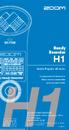 Handy Recorder H1 Guida Rapida all avvio Le precauzioni di sicurezza e 1 utilizzo devono essere lette prima di usare l unità. ZOOM CORPORATION 4-4-3 Surugadai, Kanda, Chiyoda-ku, Tokyo 101-006 Japan www.zoom.co.jp
Handy Recorder H1 Guida Rapida all avvio Le precauzioni di sicurezza e 1 utilizzo devono essere lette prima di usare l unità. ZOOM CORPORATION 4-4-3 Surugadai, Kanda, Chiyoda-ku, Tokyo 101-006 Japan www.zoom.co.jp
Manuale operativo 2013 ZOOM CORPORATION. E' proibita la copia o la stampa totale o parziale, di questo manuale senza autorizzazione.
 Manuale operativo 2013 ZOOM CORPORATION E' proibita la copia o la stampa totale o parziale, di questo manuale senza autorizzazione. Indice Introduzione Introduzione 2 Precauzioni d'uso e sicurezza 3 Nomi
Manuale operativo 2013 ZOOM CORPORATION E' proibita la copia o la stampa totale o parziale, di questo manuale senza autorizzazione. Indice Introduzione Introduzione 2 Precauzioni d'uso e sicurezza 3 Nomi
RM-LVR1. Live-View Remote
 Live-View Remote RM-LVR1 Il presente manuale è un supplemento alle Istruzioni per l uso dell unità. Presenta alcune funzioni aggiuntive o modificate e ne descrive il funzionamento. Consultare anche le
Live-View Remote RM-LVR1 Il presente manuale è un supplemento alle Istruzioni per l uso dell unità. Presenta alcune funzioni aggiuntive o modificate e ne descrive il funzionamento. Consultare anche le
Registratore Digitale Professionale MANUALE D USO USER MANUAL RD003
 Registratore Digitale Professionale MANUALE D USO USER MANUAL RD003 Manuale d uso Indice Panoramica funzioni... 3 Avvertenze... 3 Schema prodotto... 4 Accensione... 4 Spegnimento... 5 Indicatore batteria...
Registratore Digitale Professionale MANUALE D USO USER MANUAL RD003 Manuale d uso Indice Panoramica funzioni... 3 Avvertenze... 3 Schema prodotto... 4 Accensione... 4 Spegnimento... 5 Indicatore batteria...
MANUALE D ISTRUZIONI
 MANUALE D ISTRUZIONI www.peavey.it KB2/KB3 Amplificatore per tastiera Grazie di aver scelto l amplificatore per tastiera KB2/KB3. Una volta ancora, gli ingegneri Peavey hanno ascoltato i consigli dei
MANUALE D ISTRUZIONI www.peavey.it KB2/KB3 Amplificatore per tastiera Grazie di aver scelto l amplificatore per tastiera KB2/KB3. Una volta ancora, gli ingegneri Peavey hanno ascoltato i consigli dei
Sistema di connessione. Schema di collegamento
 Sistema di connessione Schema di collegamento 1. Collegare il mini DVR alla TV / Monitor tramite un cavo Jack RCA. Inserire la spina Jack nell uscita AV del DVR e la spina RCA all ingresso AV della TV
Sistema di connessione Schema di collegamento 1. Collegare il mini DVR alla TV / Monitor tramite un cavo Jack RCA. Inserire la spina Jack nell uscita AV del DVR e la spina RCA all ingresso AV della TV
MVR1N REGISTRATORE AUDIO DIGITALE MANUALE UTENTE - 1 -
 REGISTRATORE AUDIO DIGITALE MANUALE UTENTE - 1 - - 2 - REGISTRATORE AUDIO DIGITALE 1. Introduzione A tutti i residenti dell Unione Europea Importanti informazioni ambientali relative a questo prodotto
REGISTRATORE AUDIO DIGITALE MANUALE UTENTE - 1 - - 2 - REGISTRATORE AUDIO DIGITALE 1. Introduzione A tutti i residenti dell Unione Europea Importanti informazioni ambientali relative a questo prodotto
UTILITÀ PENNA A SFIORAMENTO MANUALE DI ISTRUZIONI
 MONITOR LCD UTILITÀ PENNA A SFIORAMENTO MANUALE DI ISTRUZIONI Versione 2.0 Modelli applicabili (a partire da giugno 2015) PN-L803C/PN-80TC3/PN-ZL03 (I modelli disponibili sono diversi in base all area
MONITOR LCD UTILITÀ PENNA A SFIORAMENTO MANUALE DI ISTRUZIONI Versione 2.0 Modelli applicabili (a partire da giugno 2015) PN-L803C/PN-80TC3/PN-ZL03 (I modelli disponibili sono diversi in base all area
Accensione e spegnimento Ogni volta che l impianto viene acceso, anche i diffusori si accendono e la spia luminosa diventa di colore verde.
 BeoLab 4 Guida Funzioni di base 3 Dopo aver installato i diffusori secondo la modalità descritta nelle pagine successive, collegare l intero impianto alla rete di alimentazione. La spia luminosa diventa
BeoLab 4 Guida Funzioni di base 3 Dopo aver installato i diffusori secondo la modalità descritta nelle pagine successive, collegare l intero impianto alla rete di alimentazione. La spia luminosa diventa
STRUMENTO IMPOSTAZIONI DEL PANNELLO A SFIORAMENTO MANUALE DI ISTRUZIONI
 MONITOR LCD STRUMENTO IMPOSTAZIONI DEL PANNELLO A SFIORAMENTO MANUALE DI ISTRUZIONI Versione 2.0 Modelli applicabili (a partire da giugno 2015) PN-L803C/PN-80TC3 (I modelli disponibili sono diversi in
MONITOR LCD STRUMENTO IMPOSTAZIONI DEL PANNELLO A SFIORAMENTO MANUALE DI ISTRUZIONI Versione 2.0 Modelli applicabili (a partire da giugno 2015) PN-L803C/PN-80TC3 (I modelli disponibili sono diversi in
Manuale dell'utente E 1
 Manuale dell'utente E 1 Gestione dell hard disk interno Evitate di urtare questo dispositivo. In particolare, evitate di spostare o di urtare il dispositivo acceso. Ciò può provare perdite parziali o
Manuale dell'utente E 1 Gestione dell hard disk interno Evitate di urtare questo dispositivo. In particolare, evitate di spostare o di urtare il dispositivo acceso. Ciò può provare perdite parziali o
1 Lettore E-Book unità principale 2 Custodia protettiva 3 Auricolare 4 Cavo USB 5 Guida rapida 6 Scheda di garanzia
 Contenuti del pacco 1 Lettore E-Book unità principale 2 Custodia protettiva 3 Auricolare 4 Cavo USB 5 Guida rapida 6 Scheda di garanzia Panoramica del prodotto 14 1 2 3 4 12 10 11 15 5 13 16 8 6 9 17 7
Contenuti del pacco 1 Lettore E-Book unità principale 2 Custodia protettiva 3 Auricolare 4 Cavo USB 5 Guida rapida 6 Scheda di garanzia Panoramica del prodotto 14 1 2 3 4 12 10 11 15 5 13 16 8 6 9 17 7
VIP Video Interview Pen Penna per video intervista
 VIP Video Interview Pen Penna per video intervista Manuale dell utente 1 Contenuto: 1x VIP 1x Adattatore CA 1x Cavo USB 1x Manuale dell utente 2 Specifiche tecniche: Memoria interna: 4 o 8 GB Misure :
VIP Video Interview Pen Penna per video intervista Manuale dell utente 1 Contenuto: 1x VIP 1x Adattatore CA 1x Cavo USB 1x Manuale dell utente 2 Specifiche tecniche: Memoria interna: 4 o 8 GB Misure :
Manuale d istruzioni per. Termometro a 4 canali TM-947 SD
 Manuale d istruzioni per Descrizione dei tasti e vari ingressi Accensione / spegnimento, retroilluminazione, ESC [B1] Hold e Next [B2] Tasto di registrazione e conferma [B3] Tasti non utilizzati Type,
Manuale d istruzioni per Descrizione dei tasti e vari ingressi Accensione / spegnimento, retroilluminazione, ESC [B1] Hold e Next [B2] Tasto di registrazione e conferma [B3] Tasti non utilizzati Type,
HD Car DVR w/lcd P Manuale d'instruzioni
 HD Car DVR w/lcd P16-41473 Manuale d'instruzioni 1 Illustrazione Pulsante accensione Registrazione/Snapshot / invio-ok (Setup) Altoparl. Mounting Point 2.4 LCD Batteria Cover Menu Mode Button pulsante
HD Car DVR w/lcd P16-41473 Manuale d'instruzioni 1 Illustrazione Pulsante accensione Registrazione/Snapshot / invio-ok (Setup) Altoparl. Mounting Point 2.4 LCD Batteria Cover Menu Mode Button pulsante
Manuale operativo 2015 ZOOM CORPORATION. E' proibita la riproduzione non autorizzata, totale o parziale, di questo documento, con ogni mezzo.
 Manuale operativo 2015 ZOOM CORPORATION E' proibita la riproduzione non autorizzata, totale o parziale, di questo documento, con ogni mezzo. Indice Introduzione Introduzione 2 Precauzioni d'uso e sicurezza
Manuale operativo 2015 ZOOM CORPORATION E' proibita la riproduzione non autorizzata, totale o parziale, di questo documento, con ogni mezzo. Indice Introduzione Introduzione 2 Precauzioni d'uso e sicurezza
MONITOR A COLORI 14 con selettore 2 ingressi (37CM) Mod. LEE-130M2 Cod Manuale di utilizzo
 MONITOR A COLORI 14 con selettore 2 ingressi (37CM) Mod. LEE-130M2 Cod. 559591002 Manuale di utilizzo Leggere attentamente il Manuale di Utilizzo, prima dell installazione 1 ATTENZIONE PERICOLO DI SCOSSE
MONITOR A COLORI 14 con selettore 2 ingressi (37CM) Mod. LEE-130M2 Cod. 559591002 Manuale di utilizzo Leggere attentamente il Manuale di Utilizzo, prima dell installazione 1 ATTENZIONE PERICOLO DI SCOSSE
Cubase LE4. Installare Cubase LE4. Guida veloce
 Cubase LE4 Guida veloce Questo capitolo spiega le operazioni di base per l'uso dell'unità con Cubase LE4. Questa spiegazione non intende sostituire il manuale utente di Cubase LE4. Inoltre, dato che Cubase
Cubase LE4 Guida veloce Questo capitolo spiega le operazioni di base per l'uso dell'unità con Cubase LE4. Questa spiegazione non intende sostituire il manuale utente di Cubase LE4. Inoltre, dato che Cubase
Manuale Operativo 2016 ZOOM CORPORATION. E' proibita la copia, totale o parziale, di questo manuale, senza permesso.
 Manuale Operativo 2016 ZOOM CORPORATION E' proibita la copia, totale o parziale, di questo manuale, senza permesso. Introduzione /Precauzioni d'uso e sicurezza Indice Introduzione 2 Precauzioni d'uso e
Manuale Operativo 2016 ZOOM CORPORATION E' proibita la copia, totale o parziale, di questo manuale, senza permesso. Introduzione /Precauzioni d'uso e sicurezza Indice Introduzione 2 Precauzioni d'uso e
Manuale operativo. Italiano Portuguese
 Manuale operativo ZOOM Corporation E vietata la riproduzione di questo manuale, in tutto o in parte, con qualunque mezzo effettuata. Italiano Portuguese PRECAUZIONI DI SICUREZZA / Precauzioni d uso PRECAUZIONI
Manuale operativo ZOOM Corporation E vietata la riproduzione di questo manuale, in tutto o in parte, con qualunque mezzo effettuata. Italiano Portuguese PRECAUZIONI DI SICUREZZA / Precauzioni d uso PRECAUZIONI
MANUALE D'USO SPECIFICHE DEL PRODOTTO
 MANUALE D'USO SPECIFICHE DEL PRODOTTO Risoluzione immagine fissa: [12M] 4000x3000/ [8M] 3264x2448/ [5M] 2592x1944/[2M] 1600x1200 Risoluzione Video Clip: [HD] 1280 x 720 / [640] 640 x 480 Formati di file:
MANUALE D'USO SPECIFICHE DEL PRODOTTO Risoluzione immagine fissa: [12M] 4000x3000/ [8M] 3264x2448/ [5M] 2592x1944/[2M] 1600x1200 Risoluzione Video Clip: [HD] 1280 x 720 / [640] 640 x 480 Formati di file:
Manuale d'uso (E6000)
 (Italian) HM-EC.3.2.1-00 Manuale d'uso (E6000) Grazie per aver acquistato prodotti Shimano. Questo manuale di istruzioni spiega il funzionamento di E-TUBE PROJECT. Accertarsi di leggere questo manuale
(Italian) HM-EC.3.2.1-00 Manuale d'uso (E6000) Grazie per aver acquistato prodotti Shimano. Questo manuale di istruzioni spiega il funzionamento di E-TUBE PROJECT. Accertarsi di leggere questo manuale
ThinkPad G40 Series. Elenco di controllo per il disimballaggio. Guida all installazione. Numero parte: 92P1525
 Numero parte: 92P1525 ThinkPad G40 Series Guida all installazione Elenco di controllo per il disimballaggio Grazie per aver acquistato l elaboratore IBM ThinkPad G40 Series. Verificare che tutti i componenti
Numero parte: 92P1525 ThinkPad G40 Series Guida all installazione Elenco di controllo per il disimballaggio Grazie per aver acquistato l elaboratore IBM ThinkPad G40 Series. Verificare che tutti i componenti
Digital Video. Guida dell utente
 Digital Video Guida dell utente It 2 Indice Introduzione Componenti di Digital Video... 3 Il pannello operativo... 4 Alimentazione... 5 Modalità operative... 6 Tasto delle modalità operative... 9 Modalità
Digital Video Guida dell utente It 2 Indice Introduzione Componenti di Digital Video... 3 Il pannello operativo... 4 Alimentazione... 5 Modalità operative... 6 Tasto delle modalità operative... 9 Modalità
USARE IL POWER CINEMA
 A P P E N D I C E C USARE IL POWER CINEMA C-1 AVVISO Leggere le seguenti informazioni con attenzione prima di installare il software Power Cinema. 1. Per installare il software Power Cinema in un nuovo
A P P E N D I C E C USARE IL POWER CINEMA C-1 AVVISO Leggere le seguenti informazioni con attenzione prima di installare il software Power Cinema. 1. Per installare il software Power Cinema in un nuovo
H4 Versione 2.0 Supplemento al manuale
 Questo documento illustra le funzioni aggiunte o variate in H4 Versione 2.0. Indice Variazione del font del display... 1 Supporto per card SDHC... 2 Indicazione di capacità della batteria/tempo di registrazione
Questo documento illustra le funzioni aggiunte o variate in H4 Versione 2.0. Indice Variazione del font del display... 1 Supporto per card SDHC... 2 Indicazione di capacità della batteria/tempo di registrazione
QuickGuide_EnFrGeSpIt.book 0 ページ 2010年1月22日 金曜日 午前11時47分 Italiano
 Italiano Indice Capitolo 1 Operazioni di base 3 Utilizzo del Pocket Controller 3 Accensione del Disklavier 4 Spegnimento del Disklavier (modalità Standby) 6 Disattivazione del Disklavier 7 Capitolo 2 Riproduzione
Italiano Indice Capitolo 1 Operazioni di base 3 Utilizzo del Pocket Controller 3 Accensione del Disklavier 4 Spegnimento del Disklavier (modalità Standby) 6 Disattivazione del Disklavier 7 Capitolo 2 Riproduzione
Digital Video. Guida dell utente
 Digital Video Guida dell utente It 2 Indice Introduzione Componenti di Digital Video... 3 Il pannello operativo... 4 Alimentazione... 5 Modalità operative... 6 Tasto delle modalità operative... 7 Modalità
Digital Video Guida dell utente It 2 Indice Introduzione Componenti di Digital Video... 3 Il pannello operativo... 4 Alimentazione... 5 Modalità operative... 6 Tasto delle modalità operative... 7 Modalità
REGISTRATORE DIGITALE AD ATTIVAZIONE VOCALE BLUETOOTH
 REGISTRATORE DIGITALE AD ATTIVAZIONE VOCALE BLUETOOTH PREMESSA: Questo registratore digitale è fabbricato interamente in metallo ed è frutto di tutte le ultimissime tecnologie per questa tipologia di prodotto.
REGISTRATORE DIGITALE AD ATTIVAZIONE VOCALE BLUETOOTH PREMESSA: Questo registratore digitale è fabbricato interamente in metallo ed è frutto di tutte le ultimissime tecnologie per questa tipologia di prodotto.
MANUALE D USO USER MANUAL
 MANUALE D USO USER MANUAL Italiano Indice Schema prodotto...3 Batteria e carica...4 Registrazione Video...5 Registrazione Audio...5 Motion dedect...5 Riproduzione media...6 Registrazione video dalla minicamera...6
MANUALE D USO USER MANUAL Italiano Indice Schema prodotto...3 Batteria e carica...4 Registrazione Video...5 Registrazione Audio...5 Motion dedect...5 Riproduzione media...6 Registrazione video dalla minicamera...6
Aggiornamento del firmware della fotocamera
 Aggiornamento del firmware della fotocamera Grazie per aver scelto un prodotto Nikon. Questo manuale descrive come eseguire l aggiornamento del fi r m w a re. Se non siete sicuri di poter effettuare l
Aggiornamento del firmware della fotocamera Grazie per aver scelto un prodotto Nikon. Questo manuale descrive come eseguire l aggiornamento del fi r m w a re. Se non siete sicuri di poter effettuare l
2005 ROLAND CORPORATION
 Manuale d'uso fig.front.eps_80 1 3 4 5 6 7 11 12 14 15 2 8 9 10 13 16 17 fig.rear.eps_80 18 19 20 21 22 24 25 23 26 27 Copyright 2005 ROLAND CORPORATION All rights reserved. No part of this publication
Manuale d'uso fig.front.eps_80 1 3 4 5 6 7 11 12 14 15 2 8 9 10 13 16 17 fig.rear.eps_80 18 19 20 21 22 24 25 23 26 27 Copyright 2005 ROLAND CORPORATION All rights reserved. No part of this publication
Fotocamera digitale Guida software
 Fotocamera digitale / Fotocamera digitale Guida software Tutti i diritti riservati. Nessuna parte di questa pubblicazione può essere riprodotta, memorizzata in sistemi informatici o trasmessa in qualsiasi
Fotocamera digitale / Fotocamera digitale Guida software Tutti i diritti riservati. Nessuna parte di questa pubblicazione può essere riprodotta, memorizzata in sistemi informatici o trasmessa in qualsiasi
CRUZPRO PRESSIONE OLIO OP30
 CRUZPRO PRESSIONE OLIO OP30 Il misuratore di pressione dell olio OP30 visualizza la pressione dell olio nel motore in Psi o in Bars. È già programmato per avere una calibrazione di curve per i sensori
CRUZPRO PRESSIONE OLIO OP30 Il misuratore di pressione dell olio OP30 visualizza la pressione dell olio nel motore in Psi o in Bars. È già programmato per avere una calibrazione di curve per i sensori
Italiano MANUALE OPERATIVO. ZOOM Corporation. E' proibita la riproduzione, totale o parziale di questo manuale, con ogni mezzo.
 Italiano MANUALE OPERATIVO ZOOM Corporation E' proibita la riproduzione, totale o parziale di questo manuale, con ogni mezzo. Funzioni particolari di H4n Funzioni particolari di H4n Grazie per aver scelto
Italiano MANUALE OPERATIVO ZOOM Corporation E' proibita la riproduzione, totale o parziale di questo manuale, con ogni mezzo. Funzioni particolari di H4n Funzioni particolari di H4n Grazie per aver scelto
Handy Recorder MANUALE OPERATIVO 2016 ZOOM CORPORATION. E proibita la riproduzione, totale o parziale, di questo manuale, senza autorizzazione.
 MANUALE OPERATIVO Handy Recorder 2016 ZOOM CORPORATION E proibita la riproduzione, totale o parziale, di questo manuale, senza autorizzazione. Introduzione / Funzioni di H4n Pro Funzioni di H4n Pro Grazie
MANUALE OPERATIVO Handy Recorder 2016 ZOOM CORPORATION E proibita la riproduzione, totale o parziale, di questo manuale, senza autorizzazione. Introduzione / Funzioni di H4n Pro Funzioni di H4n Pro Grazie
CRUZPRO TEMPERATURA MOTORE T30
 CRUZPRO TEMPERATURA MOTORE T30 Il T30 è un misuratore di temperatura e visualizza la temperatura dell acqua o dell olio del motore in gradi F o C. Ha una calibrazione di curve per i più popolari sensori
CRUZPRO TEMPERATURA MOTORE T30 Il T30 è un misuratore di temperatura e visualizza la temperatura dell acqua o dell olio del motore in gradi F o C. Ha una calibrazione di curve per i più popolari sensori
ELCART ART. 44/580-44/582 PAGINA 1 DI 6. servizio automatico documentazione tecnica
 ART. 44/580-44/582 PAGINA 1 DI 6 LETTORE MP4 TOUCH SCREEN DISPLAY 2.8 Cod. 44/580 (4Gb) Cod. 44/582 (8Gb) CONTENUTO: Presentazione Uso del lettore MP4 Gestione musica e video Radio FM Foto Gestione testo
ART. 44/580-44/582 PAGINA 1 DI 6 LETTORE MP4 TOUCH SCREEN DISPLAY 2.8 Cod. 44/580 (4Gb) Cod. 44/582 (8Gb) CONTENUTO: Presentazione Uso del lettore MP4 Gestione musica e video Radio FM Foto Gestione testo
DESCRIZIONE DEI TASTI
 Istruzioni H3 DESCRIZIONE DEI TASTI Tasto accensione/modalità Tasto scatto/selezione Microfono Alloggiamento micro SD Indicatore di stato Lente Porta micro USB 3 Tasto UP Altoparlante Schermo Tasto DOWN
Istruzioni H3 DESCRIZIONE DEI TASTI Tasto accensione/modalità Tasto scatto/selezione Microfono Alloggiamento micro SD Indicatore di stato Lente Porta micro USB 3 Tasto UP Altoparlante Schermo Tasto DOWN
Aggiornamento firmware per la
 Pagina di 9 Aggiornamento firmware per la D70 Windows Grazie per aver scelto Nikon! Questa guida descrive le procedure per aggiornare il camera firmware della vostra D70. Se temete di non riuscire ad installare
Pagina di 9 Aggiornamento firmware per la D70 Windows Grazie per aver scelto Nikon! Questa guida descrive le procedure per aggiornare il camera firmware della vostra D70. Se temete di non riuscire ad installare
2005 ROLAND CORPORATION
 Manuale d'uso fig.front.eps_60 1 3 4 5 6 9 10 12 2 7 8 11 13 fig.rear.eps_60 14 15 18 19 20 21 22 16 17 23 24 25 26 27 Copyright 2005 ROLAND CORPORATION All rights reserved. No part of this publication
Manuale d'uso fig.front.eps_60 1 3 4 5 6 9 10 12 2 7 8 11 13 fig.rear.eps_60 14 15 18 19 20 21 22 16 17 23 24 25 26 27 Copyright 2005 ROLAND CORPORATION All rights reserved. No part of this publication
Grazie per aver acquistato un cronometro a intervalli GYMBOSS minimax.
 www.gymboss.com Grazie per aver acquistato un cronometro a intervalli GYMBOSS minimax. *** Rimuovere la pellicola protettiva dal lato anteriore del cronometro. Accensione Premere qualsiasi pulsante. Spegnimento
www.gymboss.com Grazie per aver acquistato un cronometro a intervalli GYMBOSS minimax. *** Rimuovere la pellicola protettiva dal lato anteriore del cronometro. Accensione Premere qualsiasi pulsante. Spegnimento
Sistema videoconferenza AVAYA XT4300 Regione Toscana Guida rapida all utilizzo
 Sistema videoconferenza AVAYA XT4300 Regione Toscana Guida rapida all utilizzo Redazione a cura del settore I.T.S.S.I Versione 1.0 del 05/05/2016 1 1 Introduzione...3 1.1. Accensione del sistema...3 1.2.
Sistema videoconferenza AVAYA XT4300 Regione Toscana Guida rapida all utilizzo Redazione a cura del settore I.T.S.S.I Versione 1.0 del 05/05/2016 1 1 Introduzione...3 1.1. Accensione del sistema...3 1.2.
HDS Gen3 Guida rapida
 HDS Gen3 Guida rapida IT Panoramica 1 4 6 5 7 2 3 8 9 10 11 12 N. Tasto Descrizione 1 Schermo tattile 2 Tasto Pagina Attiva la pagina Home 3 Tasto Cursore Sposta il cursore, si muove nelle voci dei menu
HDS Gen3 Guida rapida IT Panoramica 1 4 6 5 7 2 3 8 9 10 11 12 N. Tasto Descrizione 1 Schermo tattile 2 Tasto Pagina Attiva la pagina Home 3 Tasto Cursore Sposta il cursore, si muove nelle voci dei menu
AGPTek A06 Music Player Guida Rapida
 AGPTek A06 Music Player Guida Rapida Music Premere a lungo il pulsante destro per avanzare rapidamente nel brano, premerlo brevemente per passare al brano successivo. Premere a lungo il pulsante sinistro
AGPTek A06 Music Player Guida Rapida Music Premere a lungo il pulsante destro per avanzare rapidamente nel brano, premerlo brevemente per passare al brano successivo. Premere a lungo il pulsante sinistro
Manuale d uso Funzione Memory Viewer
 Manuale d uso Funzione Memory Viewer Il presente manuale è per la funzione Memory Viewer. Per utilizzare la funzione Memory Viewer, leggere attentamente il manuale. Per comprendere appieno l utilizzo delle
Manuale d uso Funzione Memory Viewer Il presente manuale è per la funzione Memory Viewer. Per utilizzare la funzione Memory Viewer, leggere attentamente il manuale. Per comprendere appieno l utilizzo delle
Aggiornamento del firmware della fotocamera SLR digitale
 Aggiornamento del firmware della fotocamera SLR digitale Grazie per aver scelto un prodotto Nikon. Questo manuale descrive come eseguire l aggiornamento del fi r m w a re. Se non siete sicuri di poter
Aggiornamento del firmware della fotocamera SLR digitale Grazie per aver scelto un prodotto Nikon. Questo manuale descrive come eseguire l aggiornamento del fi r m w a re. Se non siete sicuri di poter
IRIScan Anywhere 5. Scan anywhere, go paperless! PDF. Mobile scanner & OCR software. for Windows and Mac
 IRIScan Anywhere 5 PDF Scan anywhere, go paperless! for Windows and Mac Mobile scanner & OCR software Guida introduttiva La Guida rapida per l'uso viene fornita per aiutarvi a iniziare a usare IRIScan
IRIScan Anywhere 5 PDF Scan anywhere, go paperless! for Windows and Mac Mobile scanner & OCR software Guida introduttiva La Guida rapida per l'uso viene fornita per aiutarvi a iniziare a usare IRIScan
Aggiornamento dei dati dell obiettivo per il controllo distorsione
 Aggiornamento dei dati dell obiettivo per il controllo distorsione Grazie per avere acquistato un prodotto Nikon. In questa guida viene descritto come eseguire l aggiornamento dei dati dell obiettivo per
Aggiornamento dei dati dell obiettivo per il controllo distorsione Grazie per avere acquistato un prodotto Nikon. In questa guida viene descritto come eseguire l aggiornamento dei dati dell obiettivo per
4.2 Modulo Linguistico A.A.C. sulle postazioni di lavoro
 4.2 Modulo Linguistico A.A.C. sulle postazioni di lavoro Il modulo linguistico digitale A.A.C. a doppia traccia è suddiviso in due sezioni (evidenziate in rosso in figura 53), una dedicata al riproduttore
4.2 Modulo Linguistico A.A.C. sulle postazioni di lavoro Il modulo linguistico digitale A.A.C. a doppia traccia è suddiviso in due sezioni (evidenziate in rosso in figura 53), una dedicata al riproduttore
Utilizzo dei dischi DVD-RAM
 Questo manuale contiene le informazioni minime necessarie per l uso dei dischi DVD-RAM con l'unità DVD MULTI con Windows 98/Me/2000. Windows, Windows NT e MS-DOS sono marchi di fabbrica registrati della
Questo manuale contiene le informazioni minime necessarie per l uso dei dischi DVD-RAM con l'unità DVD MULTI con Windows 98/Me/2000. Windows, Windows NT e MS-DOS sono marchi di fabbrica registrati della
Manuale operativo 2016 ZOOM CORPORATION. E' proibita la riproduzione, totale o parziale, di questo manuale, senza autorizzazione.
 Manuale operativo 2016 ZOOM CORPORATION E' proibita la riproduzione, totale o parziale, di questo manuale, senza autorizzazione. Indice Introduzione Introduzione 2 Precauzioni d'uso e sicurezza 3 Nome
Manuale operativo 2016 ZOOM CORPORATION E' proibita la riproduzione, totale o parziale, di questo manuale, senza autorizzazione. Indice Introduzione Introduzione 2 Precauzioni d'uso e sicurezza 3 Nome
Manuale d'istruzioni e uso per. Cellulare Dual Sim modello D218
 Manuale d'istruzioni e uso per Cellulare Dual Sim modello D218 Indice 1... INSERIMENTO E RIMOZIONE SIM CARD 2... INSERIMENTO E RIMOZIONE MEMORY CARD 3... INSERIMENTO E RIMOZIONE BATTERIA 4...CARICARE LA
Manuale d'istruzioni e uso per Cellulare Dual Sim modello D218 Indice 1... INSERIMENTO E RIMOZIONE SIM CARD 2... INSERIMENTO E RIMOZIONE MEMORY CARD 3... INSERIMENTO E RIMOZIONE BATTERIA 4...CARICARE LA
Lettore MP3 con Altoparlante. Manuale di Istruzioni PER IL MODELLO N. FIESTA2. Leggere attentamente queste istruzioni prima di metterlo in funzione
 Lettore MP3 con Altoparlante PER IL MODELLO N. FIESTA2 Manuale di Istruzioni Leggere attentamente queste istruzioni prima di metterlo in funzione IT Manuale Utente DEFINIZIONI PULSANTI 9 1 3 2 5 6 4 8
Lettore MP3 con Altoparlante PER IL MODELLO N. FIESTA2 Manuale di Istruzioni Leggere attentamente queste istruzioni prima di metterlo in funzione IT Manuale Utente DEFINIZIONI PULSANTI 9 1 3 2 5 6 4 8
1. Contenuti della confezione. 2. Visualizzazione del prodotto
 . Contenuti della confezione. 2. adattatore per corrente 3. Custodia 4. Cavo USB 5. Guida rapida 6. Certificato di garanzia 7. Info legali e precauzioni d uso 2. Visualizzazione del prodotto 4 5 2 3 6
. Contenuti della confezione. 2. adattatore per corrente 3. Custodia 4. Cavo USB 5. Guida rapida 6. Certificato di garanzia 7. Info legali e precauzioni d uso 2. Visualizzazione del prodotto 4 5 2 3 6
Guida dell'utente per il trasferimento dei dati tra fotocamere
 Fotocamera digitale Canon Guida dell'utente per il trasferimento dei dati tra fotocamere Sommario Introduzione.................................... 1 Trasferimento delle immagini tramite una connessione
Fotocamera digitale Canon Guida dell'utente per il trasferimento dei dati tra fotocamere Sommario Introduzione.................................... 1 Trasferimento delle immagini tramite una connessione
Aggiornamento del firmware della fotocamera
 Aggiornamento del firmware della fotocamera Grazie per aver scelto un prodotto Nikon. Questo manuale descrive come eseguire l aggiornamento del firmware. Se non siete sicuri di poter effettuare l aggiornamento
Aggiornamento del firmware della fotocamera Grazie per aver scelto un prodotto Nikon. Questo manuale descrive come eseguire l aggiornamento del firmware. Se non siete sicuri di poter effettuare l aggiornamento
1 Confezione. Guida di installazione. Monitor LCD per la gestione dei colori. Importante
 Guida di installazione Monitor LCD per la gestione dei colori Importante Per poter utilizzare il prodotto in modo efficace e sicuro, leggere attentamente la sezione PRECAUZIONI, la Guida di installazione
Guida di installazione Monitor LCD per la gestione dei colori Importante Per poter utilizzare il prodotto in modo efficace e sicuro, leggere attentamente la sezione PRECAUZIONI, la Guida di installazione
Aggiornamento del firmware della fotocamera
 Aggiornamento del firmware della fotocamera Grazie per aver scelto un prodotto Nikon. Questo manuale descrive come eseguire l aggiornamento del firmware. Se non siete sicuri di poter effettuare l aggiornamento
Aggiornamento del firmware della fotocamera Grazie per aver scelto un prodotto Nikon. Questo manuale descrive come eseguire l aggiornamento del firmware. Se non siete sicuri di poter effettuare l aggiornamento
Aggiornamento del firmware per il trasmettitore wireless WT 7
 Aggiornamento del firmware per il trasmettitore wireless WT 7 Grazie per aver scelto un prodotto Nikon. Questa guida descrive come aggiornare il firmware per il trasmettitore wireless WT 7. Se non si è
Aggiornamento del firmware per il trasmettitore wireless WT 7 Grazie per aver scelto un prodotto Nikon. Questa guida descrive come aggiornare il firmware per il trasmettitore wireless WT 7. Se non si è
Manuale operativo. ZOOM Corporation. La riproduzione di questo manuale, completa o parziale, con ogni mezzo effettuata, è proibita.
 Manuale operativo ZOOM Corporation La riproduzione di questo manuale, completa o parziale, con ogni mezzo effettuata, è proibita. 1 PRECAUZIONI D USO E SICUREZZA PRECAUZIONI D USO E SICUREZZA Precauzioni
Manuale operativo ZOOM Corporation La riproduzione di questo manuale, completa o parziale, con ogni mezzo effettuata, è proibita. 1 PRECAUZIONI D USO E SICUREZZA PRECAUZIONI D USO E SICUREZZA Precauzioni
Macchina da ricamo Supplemento al Manuale d'istruzione
 Macchina da ricamo Supplemento al Manuale d'istruzione Product Code (Codice prodotto): 884-T07 0 Funzioni aggiuntive di PR650e Nelle versioni 2 e sono state aggiunte le funzioni seguenti. Prima di utilizzare
Macchina da ricamo Supplemento al Manuale d'istruzione Product Code (Codice prodotto): 884-T07 0 Funzioni aggiuntive di PR650e Nelle versioni 2 e sono state aggiunte le funzioni seguenti. Prima di utilizzare
ITALIANO TVK700. Sistema TVCC a colori 10 con ciclico a 4 canali MANUALE PER L'UTENTE
 ITALIANO TVK700 Sistema TVCC a colori 10 con ciclico a 4 canali MANUALE PER L'UTENTE TVK700 - Manuale per l'utente 1 Introduzione Gentile cliente, desideriamo ringraziarla per aver acquistato un prodotto
ITALIANO TVK700 Sistema TVCC a colori 10 con ciclico a 4 canali MANUALE PER L'UTENTE TVK700 - Manuale per l'utente 1 Introduzione Gentile cliente, desideriamo ringraziarla per aver acquistato un prodotto
(Speaker-Altoparlante) (Up Key WiFi in alto tasto attiva Wi Fi ) ( Cown Key- in basso tasto disattiva WI Fi ) ( Display screen schermo ) ( Door of
 (Speaker-Altoparlante) (Up Key WiFi in alto tasto attiva Wi Fi ) ( Cown Key- in basso tasto disattiva WI Fi ) ( Display screen schermo ) ( Door of the battery sportello batteria ) ( Switch / mode selettore
(Speaker-Altoparlante) (Up Key WiFi in alto tasto attiva Wi Fi ) ( Cown Key- in basso tasto disattiva WI Fi ) ( Display screen schermo ) ( Door of the battery sportello batteria ) ( Switch / mode selettore
Manuale fornito dell applicazione
 (Italian) HM-EO.3.1.0-01 Manuale fornito dell applicazione (Adattatore DI2 per altri sistemi E-BIKE) Grazie per aver acquistato prodotti Shimano. Questo manuale di istruzioni spiega il funzionamento di
(Italian) HM-EO.3.1.0-01 Manuale fornito dell applicazione (Adattatore DI2 per altri sistemi E-BIKE) Grazie per aver acquistato prodotti Shimano. Questo manuale di istruzioni spiega il funzionamento di
1 Confezione. Guida di installazione. Monitor LCD per la gestione dei colori. Importante
 Guida di installazione Monitor LCD per la gestione dei colori Importante Per poter utilizzare il prodotto in modo efficace e sicuro, leggere attentamente la sezione PRECAUZIONI, la Guida di installazione
Guida di installazione Monitor LCD per la gestione dei colori Importante Per poter utilizzare il prodotto in modo efficace e sicuro, leggere attentamente la sezione PRECAUZIONI, la Guida di installazione
EFA Automazione S.r.l. SB3Conf Help V1.00 (01 ITA).doc pag. 1 / 10
 EFA Automazione S.r.l. SB3Conf Help V1.00 (01 ITA).doc pag. 1 / 10 SOMMARIO Requisiti software pag. 2 Istruzioni per l installazione pag. 2 Avvio del Configuratore pag. 2 Creazione di un nuovo progetto
EFA Automazione S.r.l. SB3Conf Help V1.00 (01 ITA).doc pag. 1 / 10 SOMMARIO Requisiti software pag. 2 Istruzioni per l installazione pag. 2 Avvio del Configuratore pag. 2 Creazione di un nuovo progetto
Come utilizzare il lettore di Memory Stick
 Come utilizzare il lettore di Memory Stick Come utilizzare il lettore di Memory Stick Informazioni sulle Memory Stick Non riporre le Memory Stick in luoghi esposti a elettricità statica o interferenze
Come utilizzare il lettore di Memory Stick Come utilizzare il lettore di Memory Stick Informazioni sulle Memory Stick Non riporre le Memory Stick in luoghi esposti a elettricità statica o interferenze
S12 Lettore MP3 impermeabile Il manuale d'uso
 S12 Lettore MP3 impermeabile Il manuale d'uso Grazie per l'acquisto del Lettore di MUSICA S12! La nostra assistenza post-vendita è sempre al vostro servizio. Qualsiasi problema, non esitate a contattarci
S12 Lettore MP3 impermeabile Il manuale d'uso Grazie per l'acquisto del Lettore di MUSICA S12! La nostra assistenza post-vendita è sempre al vostro servizio. Qualsiasi problema, non esitate a contattarci
Aggiornamento bit Ten: Firmware e Software PC
 Aggiornamento bit Ten: Firmware e Software PC Contenuto: Operazioni preliminari Aggiornamento del firmware su bit Ten Aggiornamento del software su PC Impostazione del bit Ten Note finali NOTE IMPORTANTI:
Aggiornamento bit Ten: Firmware e Software PC Contenuto: Operazioni preliminari Aggiornamento del firmware su bit Ten Aggiornamento del software su PC Impostazione del bit Ten Note finali NOTE IMPORTANTI:
Guida rapida all utilizzo
 LX7500R Accessori forniti Guida rapida all utilizzo 1 1 1 1 2 1 3 3 3 3 3 3 4 5 6 7 9! 8 0 Il sistema di masterizzazione di DVD è fornito con 1 2 altoparlanti anteriori, 1 centrale e 2 posteriori (vedere
LX7500R Accessori forniti Guida rapida all utilizzo 1 1 1 1 2 1 3 3 3 3 3 3 4 5 6 7 9! 8 0 Il sistema di masterizzazione di DVD è fornito con 1 2 altoparlanti anteriori, 1 centrale e 2 posteriori (vedere
MOTION. Manuale D uso User Manual
 MOTION Manuale D uso User Manual I C S R M R S Indice Introduzione...4 Caratteristiche...4 Schema prodotto...5 Registrare un video...6 Motion detection...6 Riproduzione Video su pc...7 Specifiche tecniche...7
MOTION Manuale D uso User Manual I C S R M R S Indice Introduzione...4 Caratteristiche...4 Schema prodotto...5 Registrare un video...6 Motion detection...6 Riproduzione Video su pc...7 Specifiche tecniche...7
Guida all'utente. E' necessario leggere le precauzioni d'uso e sicurezza prima dell'utilizzo ZOOM CORPORATION
 Guida all'utente E' necessario leggere le precauzioni d'uso e sicurezza prima dell'utilizzo. Q8 2015 ZOOM CORPORATION E' proibita la riproduzione, non autorizzata, totale o parziale di questo documento,
Guida all'utente E' necessario leggere le precauzioni d'uso e sicurezza prima dell'utilizzo. Q8 2015 ZOOM CORPORATION E' proibita la riproduzione, non autorizzata, totale o parziale di questo documento,
Manuale d'uso (E8000)
 (Italian) HM-EM.3.2.1-00 Manuale d'uso (E8000) Grazie per aver acquistato prodotti Shimano. Questo manuale di istruzioni spiega il funzionamento di E-TUBE PROJECT. Accertarsi di leggere questo manuale
(Italian) HM-EM.3.2.1-00 Manuale d'uso (E8000) Grazie per aver acquistato prodotti Shimano. Questo manuale di istruzioni spiega il funzionamento di E-TUBE PROJECT. Accertarsi di leggere questo manuale
Versione Italiana. Introduzione. Contenuto della confezione. Specifiche. HM301 Sweex Speaker Control Neckband Headset
 HM301 Sweex Speaker Control Neckband Headset Introduzione Per prima cosa desideriamo ringraziarla vivamente per aver acquistato lo Sweex Speaker Control Neckband Headset, la cuffia che renderà ancora più
HM301 Sweex Speaker Control Neckband Headset Introduzione Per prima cosa desideriamo ringraziarla vivamente per aver acquistato lo Sweex Speaker Control Neckband Headset, la cuffia che renderà ancora più
HALLO. Manuale di istruzioni - Italiano
 HALLO Manuale di istruzioni - Italiano DESCRIZIONE: Vivavoce Funzione di identificativo del chiamante con 38 Chiamate. Suoneria Hi / Lo commutabile. "FUORI AREA" e "privato", con icona. Selezione decadica/multifrequenza.
HALLO Manuale di istruzioni - Italiano DESCRIZIONE: Vivavoce Funzione di identificativo del chiamante con 38 Chiamate. Suoneria Hi / Lo commutabile. "FUORI AREA" e "privato", con icona. Selezione decadica/multifrequenza.
Lettore audio Philips GoGear IT SA1MXX02B SA1MXX02K SA1MXX02KN SA1MXX02W SA1MXX04W SA1MXX04WS SA1MXX04KN SA1MXX04P SA1MXX08K.
 Lettore audio Philips GoGear IT SA1MXX02B SA1MXX02K SA1MXX02KN SA1MXX02W SA1MXX04B SA1MXX04K SA1MXX04KN SA1MXX04P SA1MXX04W SA1MXX04WS SA1MXX08K Guida rapida Guida introduttiva Panoramica sul menu principale
Lettore audio Philips GoGear IT SA1MXX02B SA1MXX02K SA1MXX02KN SA1MXX02W SA1MXX04B SA1MXX04K SA1MXX04KN SA1MXX04P SA1MXX04W SA1MXX04WS SA1MXX08K Guida rapida Guida introduttiva Panoramica sul menu principale
Software per centrali SecurLAN KEYPAD E VIDEO-KEYPAD 2.0
 Software per centrali SecurLAN KEYPAD E VIDEO-KEYPAD 2.0 Versione 01-02-2011 Securforce Srl email : info@securforce.com web : www.securforce.com Rev. 1.0 del 01/02/11 Ver. Software 2.0 Manuale Keypad e
Software per centrali SecurLAN KEYPAD E VIDEO-KEYPAD 2.0 Versione 01-02-2011 Securforce Srl email : info@securforce.com web : www.securforce.com Rev. 1.0 del 01/02/11 Ver. Software 2.0 Manuale Keypad e
Guida rapida all installazione
 TP-LINK TECHNOLOGIES CO.,LTD. Guida rapida all installazione Pocket Hotspot 3G con batteria ricaricabile M5350 M5350 Guida all installazione rapida Cavo USB Alimentatore + 3.7V Batteria Requisiti di sistema:
TP-LINK TECHNOLOGIES CO.,LTD. Guida rapida all installazione Pocket Hotspot 3G con batteria ricaricabile M5350 M5350 Guida all installazione rapida Cavo USB Alimentatore + 3.7V Batteria Requisiti di sistema:
Sistema operativo Linux Ubuntu
 Sistema operativo Linux Ubuntu Avvio e arresto del sistema Attività operative Dopo aver premuto il tasto di accensione del computer, il sistema operativo viene caricato. L immagine che compare sullo schermo
Sistema operativo Linux Ubuntu Avvio e arresto del sistema Attività operative Dopo aver premuto il tasto di accensione del computer, il sistema operativo viene caricato. L immagine che compare sullo schermo
Firmware Update Procedure for RX-V367/HTR Oggetto: RX-V367/HTR Aggiornamento Firmware Versione C022
 Maggio 2010 Oggetto: RX-V367/HTR-3063. Aggiornamento Firmware Versione C022 Yamaha è lieta di offrirvi l aggiornamento del firmware per assicurare le migliori caratteristiche e prestazioni ai vostri sintoamplificatori
Maggio 2010 Oggetto: RX-V367/HTR-3063. Aggiornamento Firmware Versione C022 Yamaha è lieta di offrirvi l aggiornamento del firmware per assicurare le migliori caratteristiche e prestazioni ai vostri sintoamplificatori
Guida rapida al collegamento e all uso
 2-890-158-51(1) Guida rapida al collegamento e all uso Collegamenti... 2 Ascolto di CD, trasmissioni radio o servizi DAB... 5 HDD Network Audio System NAS-50HDE Nel presente manuale sono illustrate le
2-890-158-51(1) Guida rapida al collegamento e all uso Collegamenti... 2 Ascolto di CD, trasmissioni radio o servizi DAB... 5 HDD Network Audio System NAS-50HDE Nel presente manuale sono illustrate le
Switch USB KVM Switch USB KVM con audio, 2 porte Switch USB KVM con audio, 4 porte Manuale
 Switch USB KVM Switch USB KVM con audio, 2 porte Switch USB KVM con audio, 4 porte Manuale DS-11403 (2 porte) DS-12402 (4 porte) 1 NOTA Questo equipaggiamento è stato testato ed è risultato a norma con
Switch USB KVM Switch USB KVM con audio, 2 porte Switch USB KVM con audio, 4 porte Manuale DS-11403 (2 porte) DS-12402 (4 porte) 1 NOTA Questo equipaggiamento è stato testato ed è risultato a norma con
Display ve Display
 . Utilizzo Display Il display integrato nello scooter consente di controllare tutti i processi di guida, sterzata, frenata e operativi. L impianto elettrico e l elettronica dello scooter vengono costantemente
. Utilizzo Display Il display integrato nello scooter consente di controllare tutti i processi di guida, sterzata, frenata e operativi. L impianto elettrico e l elettronica dello scooter vengono costantemente
» DM-4800 Guida veloce
 » DM-4800 Guida veloce Introduzione Usare questa guida come un veloce riferimento alle più comuni funzioni del DM-4800. q Esiste più di un metodo per effettuare le operazioni descritte qui, anche se questa
» DM-4800 Guida veloce Introduzione Usare questa guida come un veloce riferimento alle più comuni funzioni del DM-4800. q Esiste più di un metodo per effettuare le operazioni descritte qui, anche se questa
